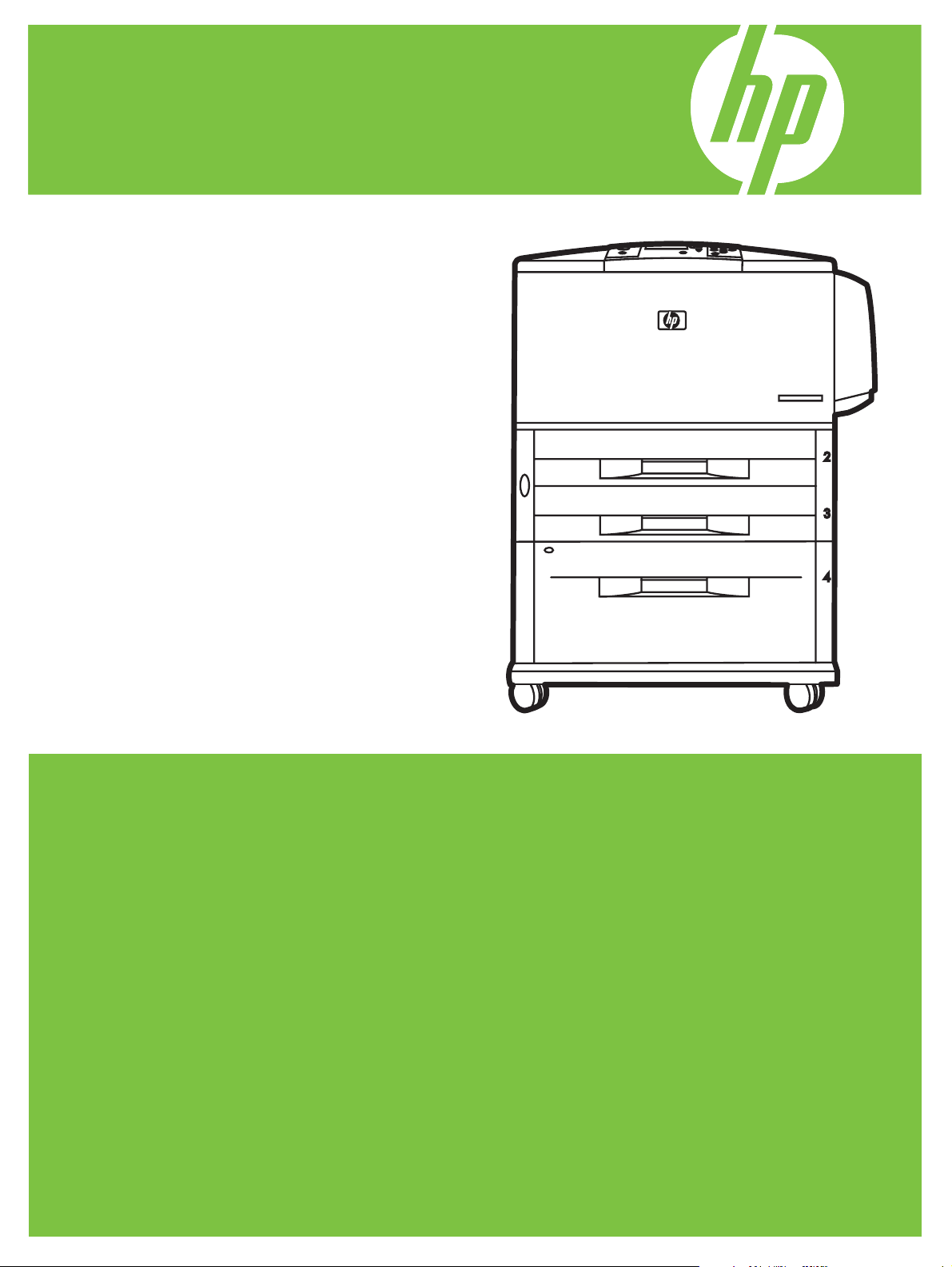
HP LaserJet M9040/M9050 MFP
inbäddad webbserver
Användarhandbok
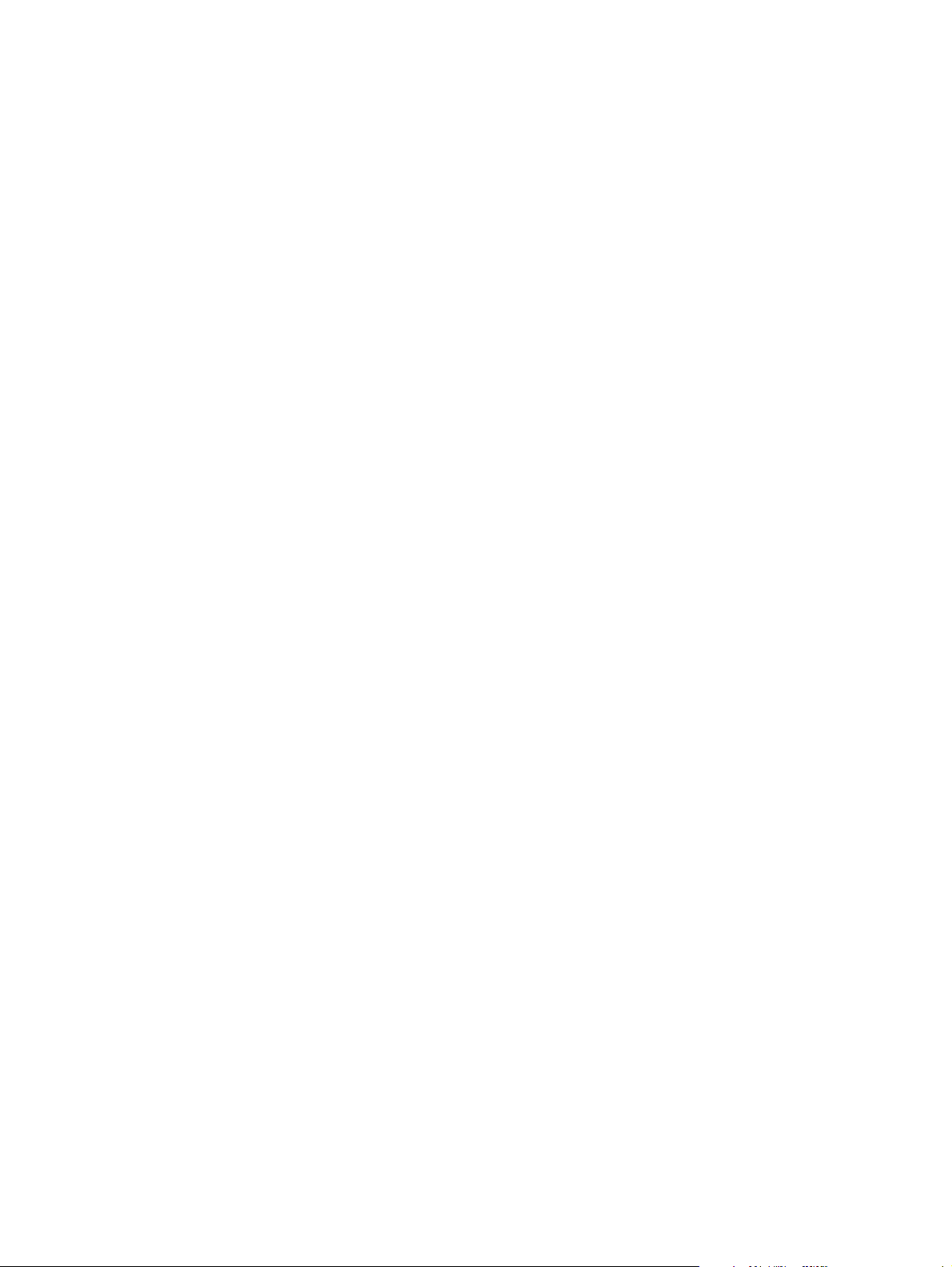
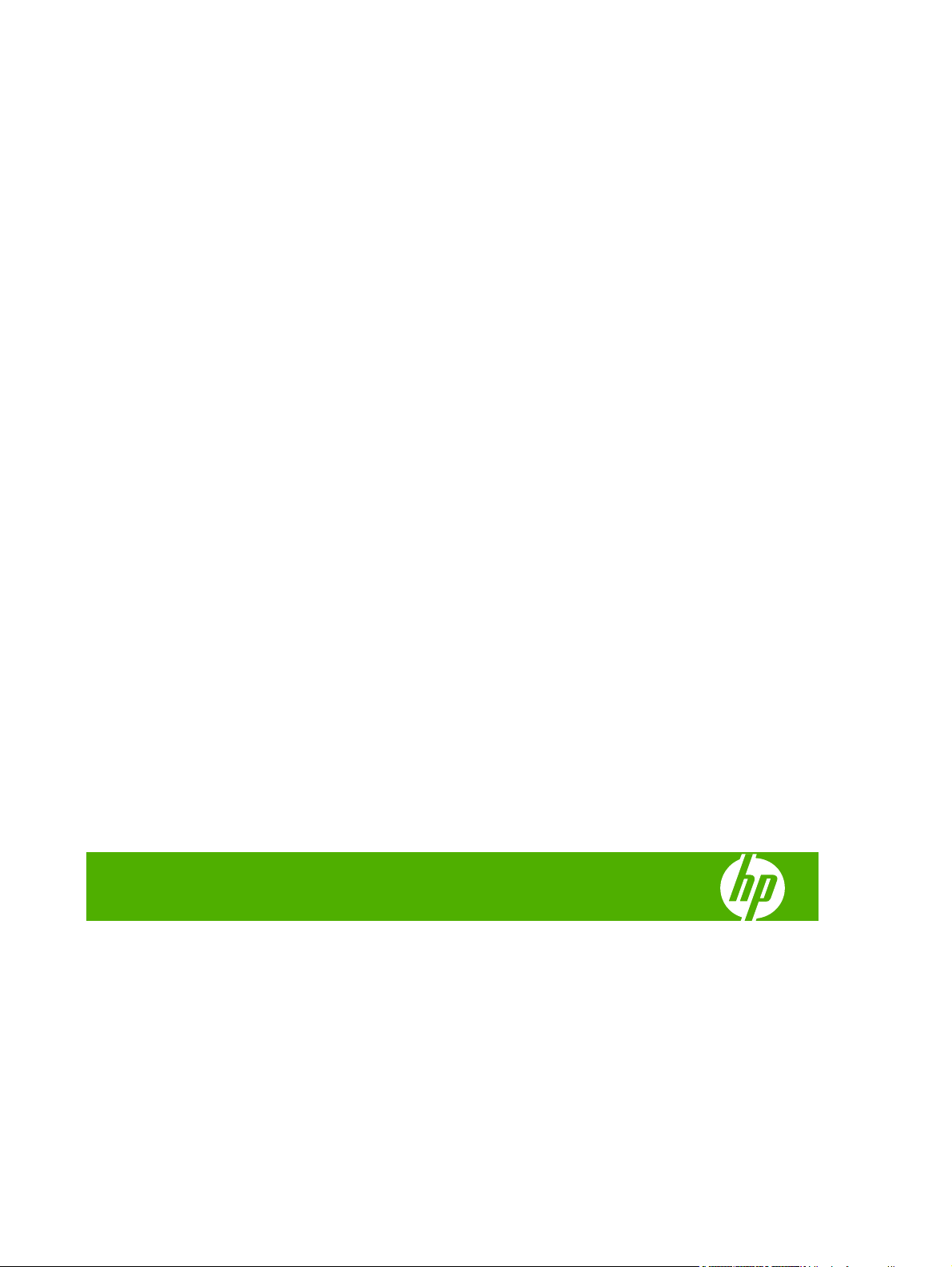
HP LaserJet M9040/M9050 MFP inbäddad
webbserver
Användarhandbok
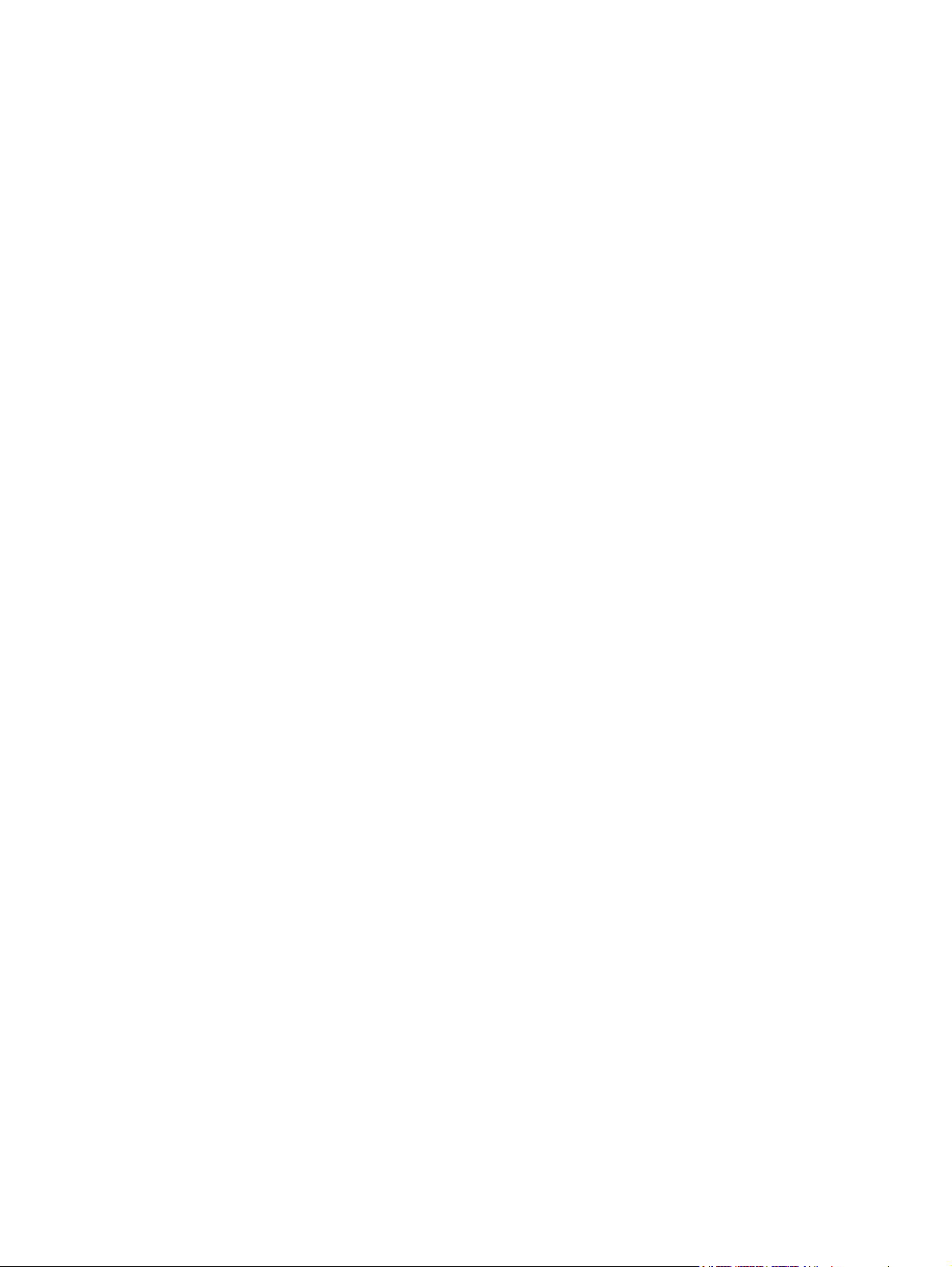
Copyright och garanti
Varumärken
© 2007 Copyright Hewlett-Packard
Development Company, L.P.
Mångfaldigande, bearbetning eller
översättning utan föregående skriftligt
tillstånd är förbjudet, utom i de fall då
upphovsrättslagstiftningen tillåter detta.
Följande information kan ändras utan
föregående meddelande.
De enda garantierna för HP-produkterna och
-tjänsterna fastställs i de uttryckliga garantier
som medföljer produkterna och tjänsterna.
Inget i detta dokument ska tolkas som att det
utgör en ytterligare garanti. HP kan inte
hållas ansvarig för tekniska fel, korrekturfel
eller utelämnanden i dokumentet.
Adobe® och PostScript® är registrerade
varumärken som tillhör Adobe Systems
Incorporated.
Microsoft® och Windows® är registrerade
varumärken i USA och tillhör Microsoft Corp.
Edition 1, 9/2007
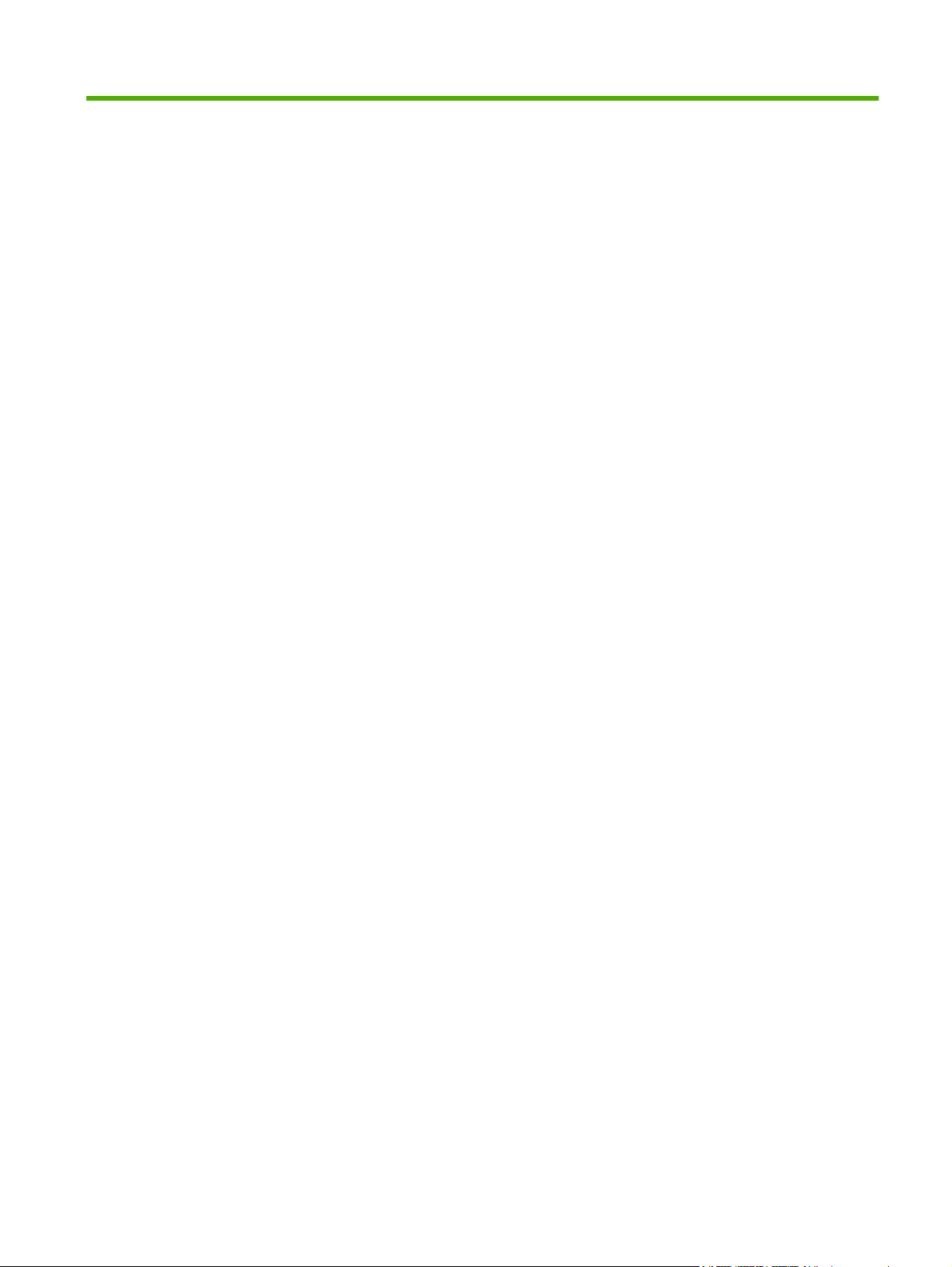
Innehåll
1 Översikt
Vad är en inbäddad webbserver? ....................................................................................................... 2
Systemkrav ........................................................................................................................................... 4
Öppna HP:s inbäddade webbserver .................................................................................................... 5
Logga in och logga ut ........................................................................................................................... 6
Navigera i HP:s inbäddade webbserver ............................................................................................... 7
Funktioner ........................................................................................................................... 2
HP Web Jetadmin och HP:s inbäddade webbserver ........................................................... 3
Logga in som en användare ................................................................................................ 6
Logga ut som administratör ................................................................................................ 6
2 Visa produktstatus från informationsskärmbilderna för HP EWS
Enhetens status ................................................................................................................................. 10
Konfigurationssida .............................................................................................................................. 11
Status för förbrukningsmaterial .......................................................................................................... 13
Händelselogg ..................................................................................................................................... 14
Användningssida ................................................................................................................................ 15
Information om enheten ..................................................................................................................... 17
Bild på kontrollpanelen ....................................................................................................................... 18
Skriv ut ............................................................................................................................................... 19
Skriva ut en fil eller uppdatera inbyggd programvara från skärmbilden Skriv ut ................ 20
3 Konfigurera produkten från skärmbilderna Inställningar
Konfigurera enhet ............................................................................................................................... 22
Använda menyer på skärmbilden Konfigurera enhet ......................................................... 23
Fackstorlekar/-typer ............................................................................................................................ 24
E-postserver ....................................................................................................................................... 25
Konfigurera utgående e-post ............................................................................................. 26
Konfigurera retur-e-postadressen ...................................................................................... 26
Varningar ............................................................................................................................................ 27
Använda skärmbilden Aviseringar med en produkt .......................................................... 28
AutoSend ............................................................................................................................................ 33
Om du vill aktivera funktionen AutoSend ........................................................................... 34
Säkerhet ............................................................................................................................................. 35
SVWW iii
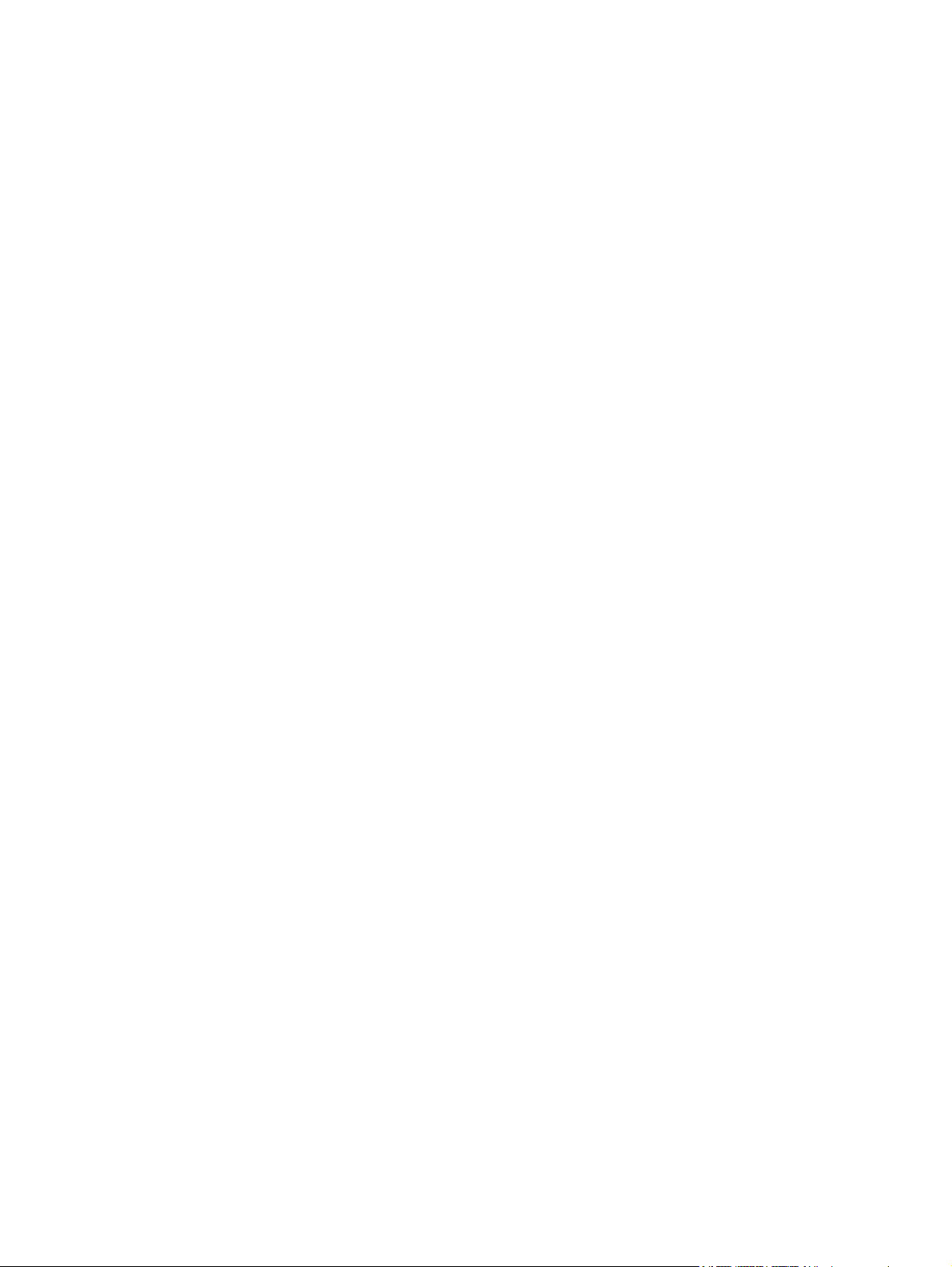
Verifieringshanterare .......................................................................................................................... 36
LDAP-verifiering ................................................................................................................................. 37
Kerberos-verifiering ............................................................................................................................ 40
Uppgifter för Kerberos-verifiering ....................................................................................... 42
Initiera Kerberos-verifiering ............................................................................... 42
Konfigurera Verifieringshanteraren för Kerberos-verifiering .............................. 43
Konfigurera adressinställningar för Kerberos-verifiering ................................... 43
Använda MFP-kontrollpanelen för Kerberos-verifiering .................................... 44
PIN-kod för enhetsverifiering .............................................................................................................. 45
PIN-kod för användarverifiering .......................................................................................................... 46
Lägga till nya användare .................................................................................................... 46
Redigera eller ta bort befintliga användare ........................................................................ 47
Redigera andra länkar ........................................................................................................................ 48
Lägga till en länk ................................................................................................................ 49
Ta bort en länk ................................................................................................................... 49
Information om enheten ..................................................................................................................... 50
Språk .................................................................................................................................................. 51
Datum & tid ......................................................................................................................................... 52
Format för datum/tid .......................................................................................................... 53
Korrigering av klockavdrift ................................................................................................. 53
Uppvakningstid ................................................................................................................................... 55
4 Ange alternativ för digital sändning
Allmänna inställningar ........................................................................................................................ 58
Skicka till mapp .................................................................................................................................. 59
Lägga till en delad mapp .................................................................................................... 60
Redigera eller visa en fördefinierad mapp ......................................................................... 67
Ta bort en fördefinierad mapp ........................................................................................... 67
Ta bort alla mappar ............................................................................................................ 67
Testa en fördefinierad mapp .............................................................................................. 67
E-postinställningar .............................................................................................................................. 68
Avancerade e-postinställningar ......................................................................................... 70
Adressbok för e-post .......................................................................................................................... 71
Uppgifter för Adressbok för e-post ..................................................................................... 72
Faxadressbok ..................................................................................................................................... 74
Uppgifter för Faxadressbok ............................................................................................... 75
Importera/exportera ............................................................................................................................ 77
Importera en adressbok ..................................................................................................... 78
Obligatoriska fält och postbegränsningar .......................................................... 79
Skapa en importfil med Microsoft Outlook ........................................................ 80
Exportera en adressbok ..................................................................................................... 80
Rensa adressböcker .......................................................................................................... 80
Adressinställningar ............................................................................................................................. 82
iv SVWW
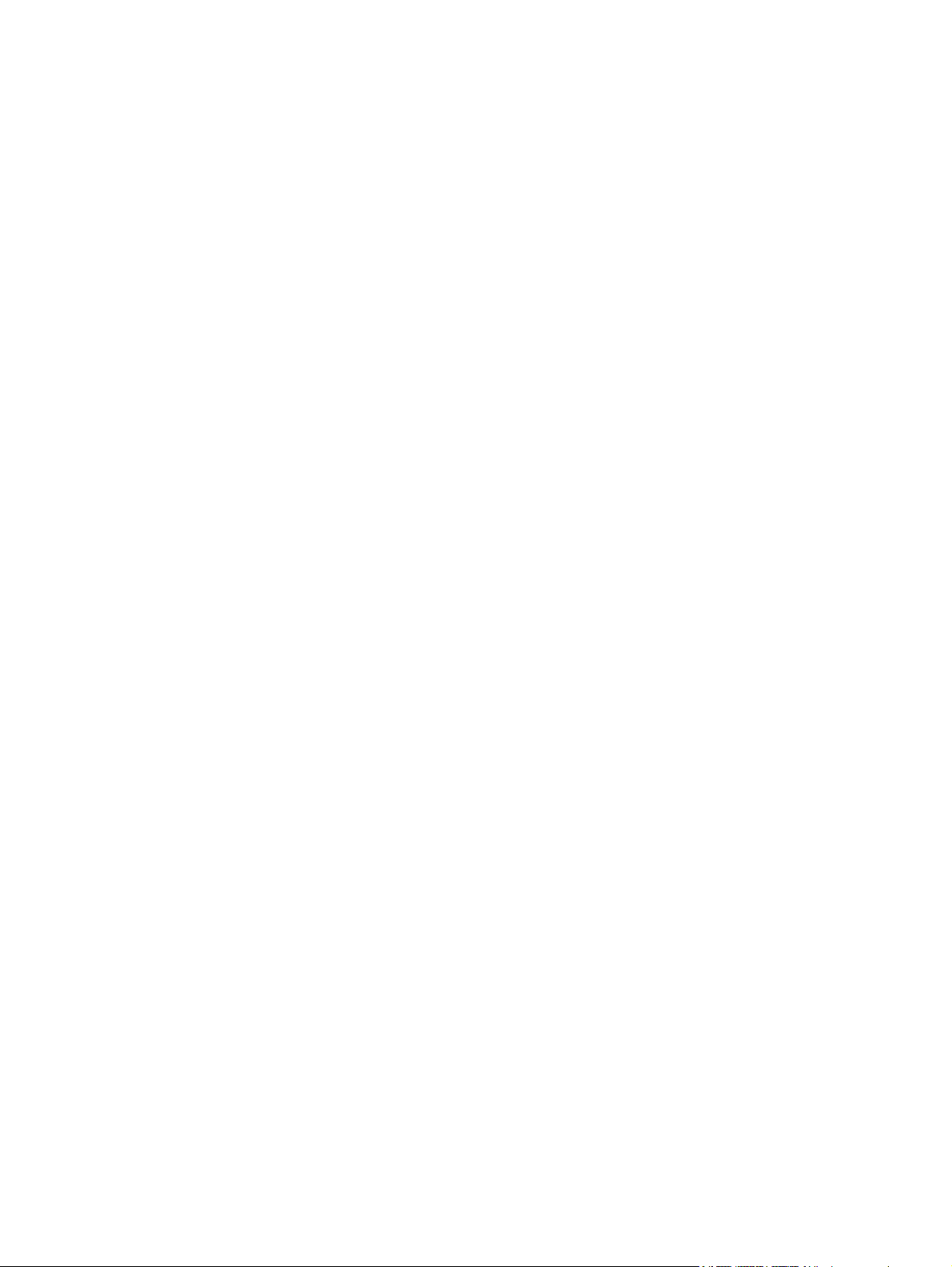
Avancerade adressinställningar ......................................................................................... 85
Logg ................................................................................................................................................... 86
Inställningar ........................................................................................................................................ 88
5 Hantera nätverksfunktioner från nätverksskärmbilderna
Översikt .............................................................................................................................................. 90
Säkerhetskonfigureringsguide för HP Jetdirect .................................................................................. 92
6 Använda Andra länkar som en resurs
hp instant support .............................................................................................................................. 94
Hur hp instant support fungerar ......................................................................................... 94
Information som du kan få från hp instant support ............................................................ 94
Köpa förbrukningsmaterial ................................................................................................................. 95
Produktsupport .................................................................................................................................. 96
Min tjänstelevantör och Mitt servicekontrakt ...................................................................................... 97
Index ................................................................................................................................................................... 99
SVWW v
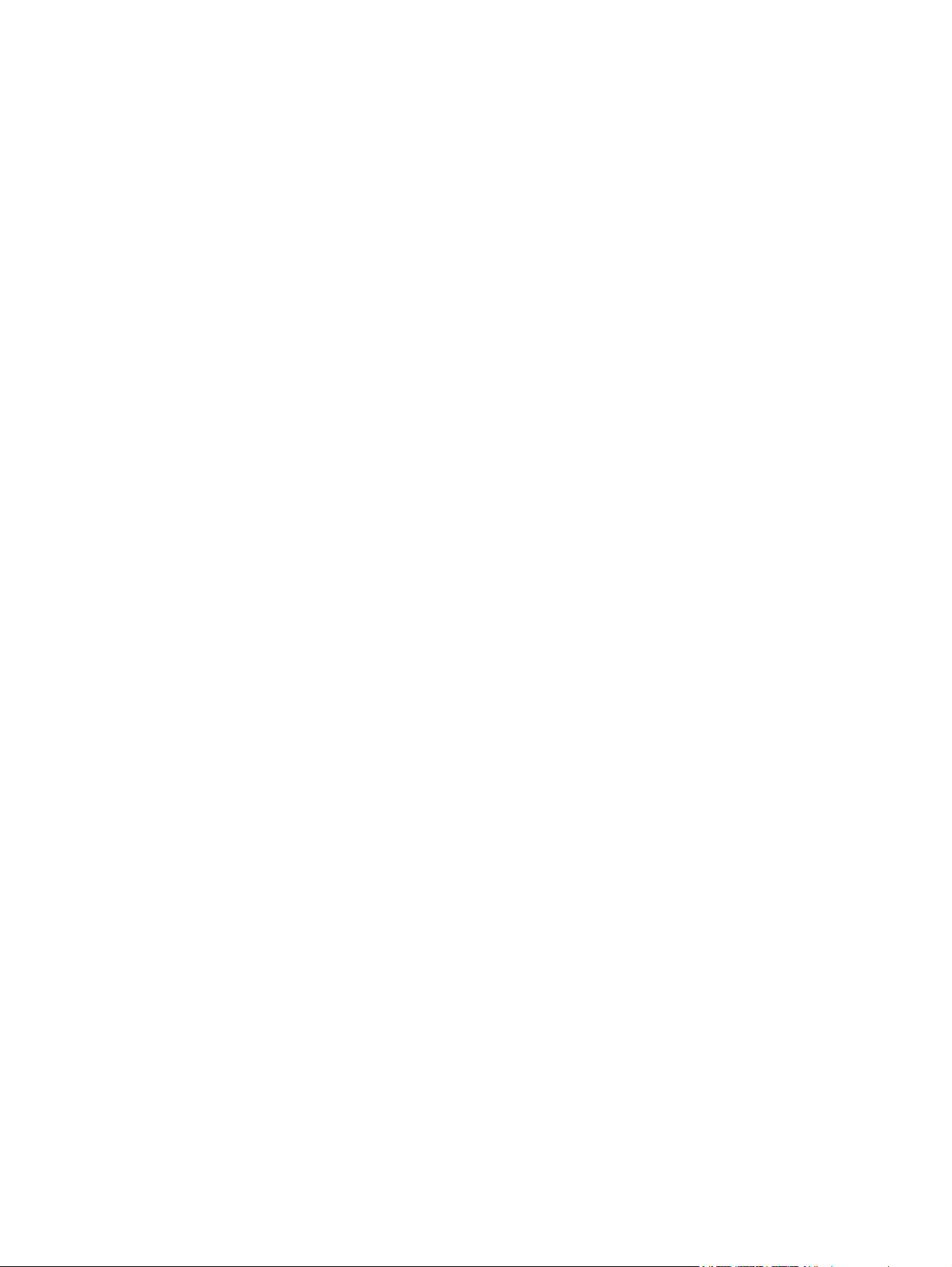
vi SVWW
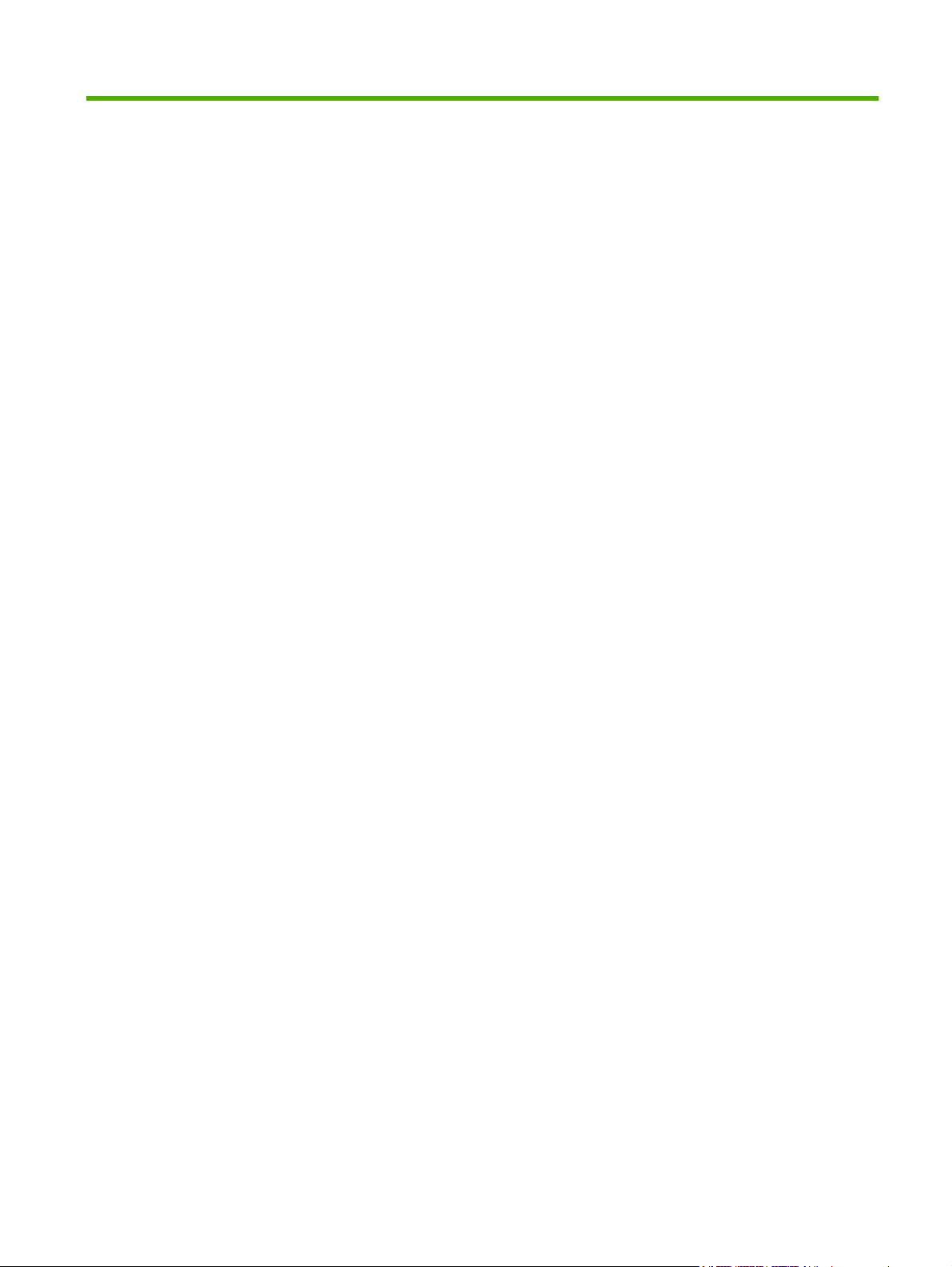
Tabellista
Tabell 1-1 HP:s inbäddade webbserver ............................................................................................................. 7
Tabell 2-1 Enhetens status ............................................................................................................................... 10
Tabell 2-2 Konfigurationssida ........................................................................................................................... 12
Tabell 2-3 Status för förbrukningsmaterial ....................................................................................................... 13
Tabell 2-4 Händelselogg .................................................................................................................................. 14
Tabell 2-5 Användningssida ............................................................................................................................. 16
Tabell 2-6 Skriv ut sida ..................................................................................................................................... 19
Tabell 3-1 Konfigurera enhet ............................................................................................................................ 22
Tabell 3-2 Fackstorlekar/-typer ......................................................................................................................... 24
Tabell 3-3 E-postserver .................................................................................................................................... 25
Tabell 3-4 Varningar ......................................................................................................................................... 27
Tabell 3-5 AutoSend ......................................................................................................................................... 33
Tabell 3-6 Säkerhet .......................................................................................................................................... 35
Tabell 3-7 Verifieringshanterare ....................................................................................................................... 36
Tabell 3-8 LDAP-verifiering .............................................................................................................................. 37
Tabell 3-9 Kerberos-verifiering ......................................................................................................................... 40
Tabell 3-10 Redigera andra länkar ................................................................................................................... 48
Tabell 3-11 Språk ............................................................................................................................................. 51
Tabell 3-12 Datum & tid .................................................................................................................................... 52
Tabell 3-13 Schema för viloläge ....................................................................................................................... 55
Tabell 4-1 Allmänna inställningar ..................................................................................................................... 58
Tabell 4-2 Inställningar för Skicka till mapp ...................................................................................................... 59
Tabell 4-3 Skärmen Lägg till delad mapp ........................................................................................................ 65
Tabell 4-4 E-postinställningar ........................................................................................................................... 68
Tabell 4-5 Avancerade e-postinställningar ....................................................................................................... 70
Tabell 4-6 Skärmbilden Adressbok för e-post .................................................................................................. 71
Tabell 4-7 Faxadressbok .................................................................................................................................. 74
Tabell 4-8 Skärmbilden Importera/exportera .................................................................................................... 77
Tabell 4-9 Adressinställningar .......................................................................................................................... 82
Tabell 4-10 Avancerade adressinställningar .................................................................................................... 85
Tabell 4-11 Logg .............................................................................................................................................. 86
Tabell 4-12 Förinställningar .............................................................................................................................. 88
Tabell 5-1 Nätverksinställningar ....................................................................................................................... 90
SVWW vii
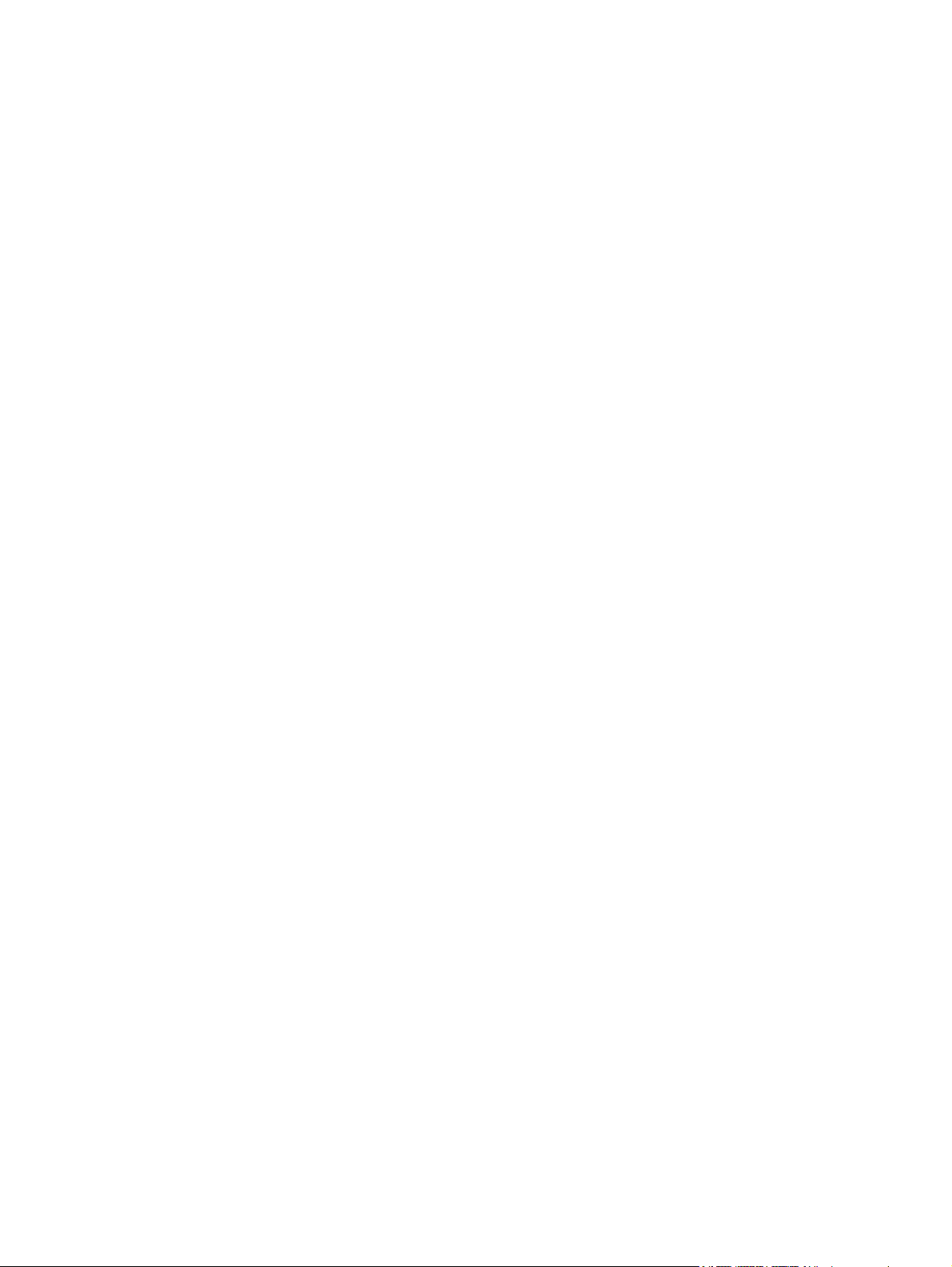
viii SVWW
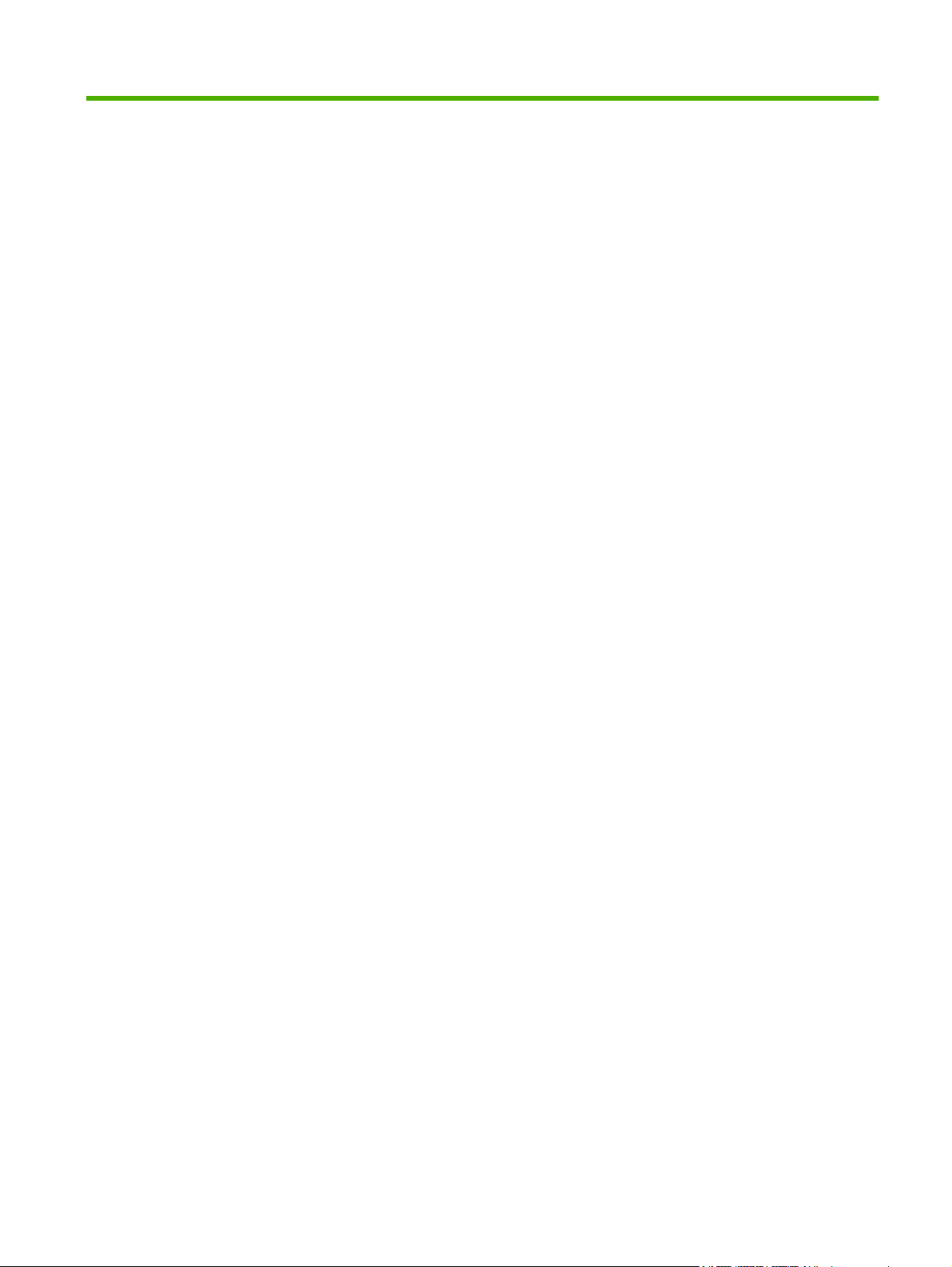
Bildlista
Bild 1-1 Ange nätverkslösenord, dialogruta ....................................................................................................... 6
Bild 1-2 Exempel på skärmbild för HP EWS ...................................................................................................... 7
Bild 2-1 Enhetens status, skärmbild ................................................................................................................. 10
Bild 2-2 Konfigurationssida .............................................................................................................................. 11
Bild 2-3 Status för förbrukningsmaterial, skärmbild ......................................................................................... 13
Bild 2-4 Händelselogg, skärmbild ..................................................................................................................... 14
Bild 2-5 Användningssida 1 av 2 ...................................................................................................................... 15
Bild 2-6 Användningssida 2 av 2 ...................................................................................................................... 16
Bild 2-7 Information om enheten, skärmbild ..................................................................................................... 17
Bild 2-8 Skärmbilden Bild på kontrollpanelen ................................................................................................... 18
Bild 2-9 Skriv ut, skärmbild ............................................................................................................................... 19
Bild 3-1 Konfigurera enhet, skärmbild .............................................................................................................. 22
Bild 3-2 Fackstorlekar/-typer, skärmbild ........................................................................................................... 24
Bild 3-3 E-postserver, skärmbild ...................................................................................................................... 25
Bild 3-4 Aviseringar, skärmbild ......................................................................................................................... 27
Bild 3-5 Aviseringar - inställningar ................................................................................................................... 29
Bild 3-6 Aviseringar – test, skärmbild ............................................................................................................... 31
Bild 3-7 AutoSend, skärmbild ........................................................................................................................... 33
Bild 3-8 Säkerhet, skärmbild ............................................................................................................................ 35
Bild 3-9 Verifieringshanterare, skärmbild ......................................................................................................... 36
Bild 3-10 LDAP-verifiering, skärmbild ............................................................................................................... 37
Bild 3-11 Skärmbilden Kerberos-verifiering ..................................................................................................... 40
Bild 3-12 Skärmbilden PIN-kod för enhetsverifiering ....................................................................................... 45
Bild 3-13 Skärmbild för PIN-kod för användarverifiering .................................................................................. 46
Bild 3-14 Redigera andra länkar, skärmbild ..................................................................................................... 48
Bild 3-15 Information om enheten, skärmbild ................................................................................................... 50
Bild 3-16 Språk, skärmbild ............................................................................................................................... 51
Bild 3-17 Datum & tid, skärmbild ...................................................................................................................... 52
Bild 3-18 Skärmbilden Datum och tid – format ................................................................................................. 53
Bild 3-19 Skärmbilden Datum och tid – korrigering av klockavdrift .................................................................. 53
Bild 3-20 Skärmbilden Schema för viloläge ...................................................................................................... 55
Bild 4-1 Allmänna inställningar, skärmbild ........................................................................................................ 58
Bild 4-2 Skicka till mapp, skärmbild .................................................................................................................. 59
Bild 4-3 Fliken Dela ut ..................................................................................................................................... 61
SVWW ix
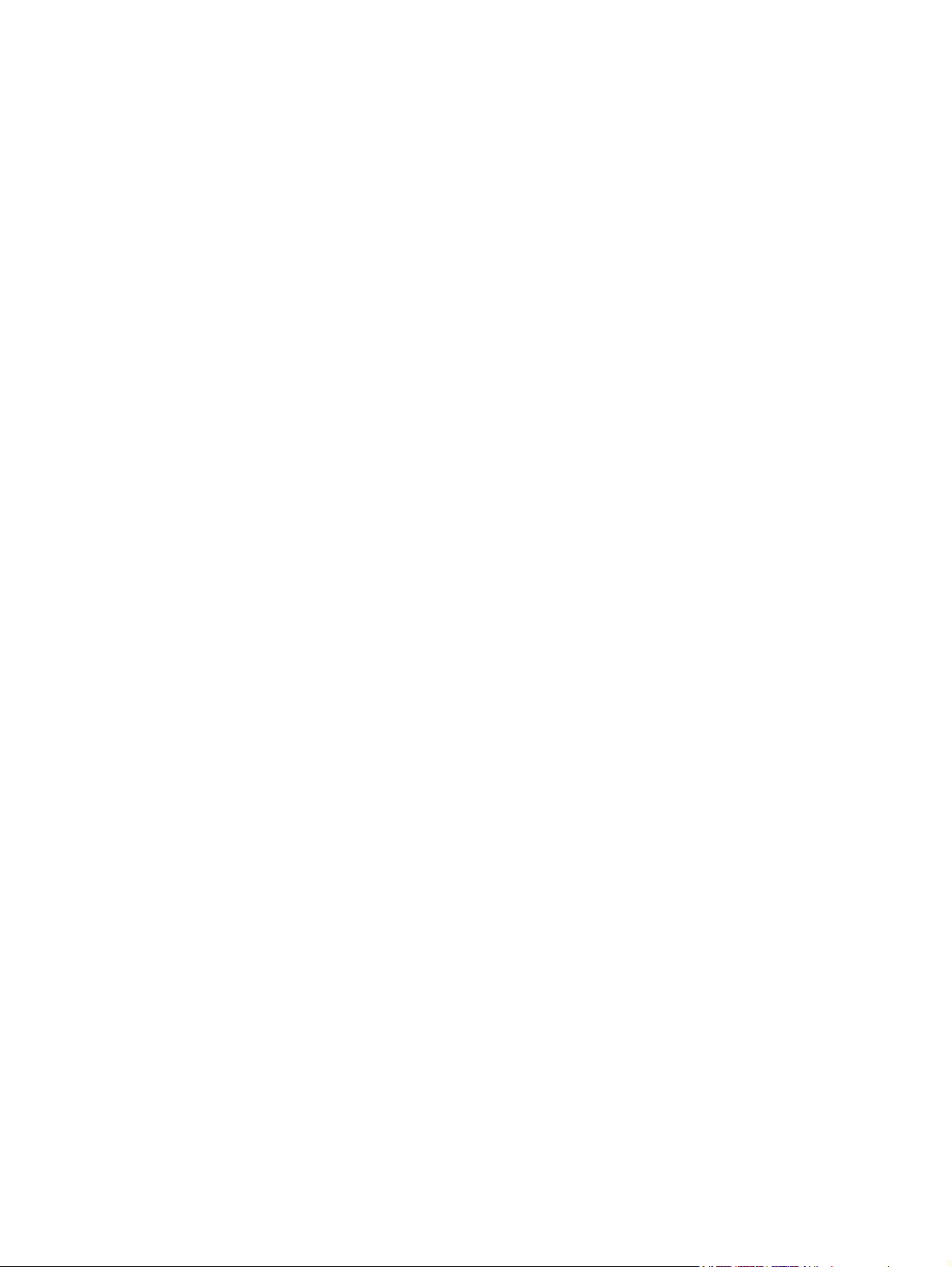
Bild 4-4 Dialogrutan Behörigheter .................................................................................................................... 62
Bild 4-5 Dialogrutan Välj användare ................................................................................................................. 63
Bild 4-6 Skärmen Lägg till delad mapp ........................................................................................................... 65
Bild 4-7 E-postinställningar, skärmbild ............................................................................................................. 68
Bild 4-8 Avancerade e-postinställningar, skärmbild ......................................................................................... 70
Bild 4-9 Skärmbilden Adressbok för e-post ...................................................................................................... 71
Bild 4-10 Skärmbilden Faxadressbok ............................................................................................................... 74
Bild 4-11 Skärmbilden Importera/exportera ...................................................................................................... 77
Bild 4-12 Adressinställningar, skärmbild .......................................................................................................... 82
Bild 4-13 Avancerade adressinställningar, skärmbild ...................................................................................... 85
Bild 4-14 Logg, skärmbild ................................................................................................................................. 86
Bild 4-15 Information, skärmbild ....................................................................................................................... 87
Bild 4-16 Förinställningar, skärmbild ................................................................................................................ 88
Bild 5-1 Nätverksinställningar, skärmbild ......................................................................................................... 90
Bild 5-2 Säkerhetskonfigureringsguide för HP Jetdirect ................................................................................... 92
Bild 6-1 Enhetens status, skärmbild ................................................................................................................. 93
x SVWW
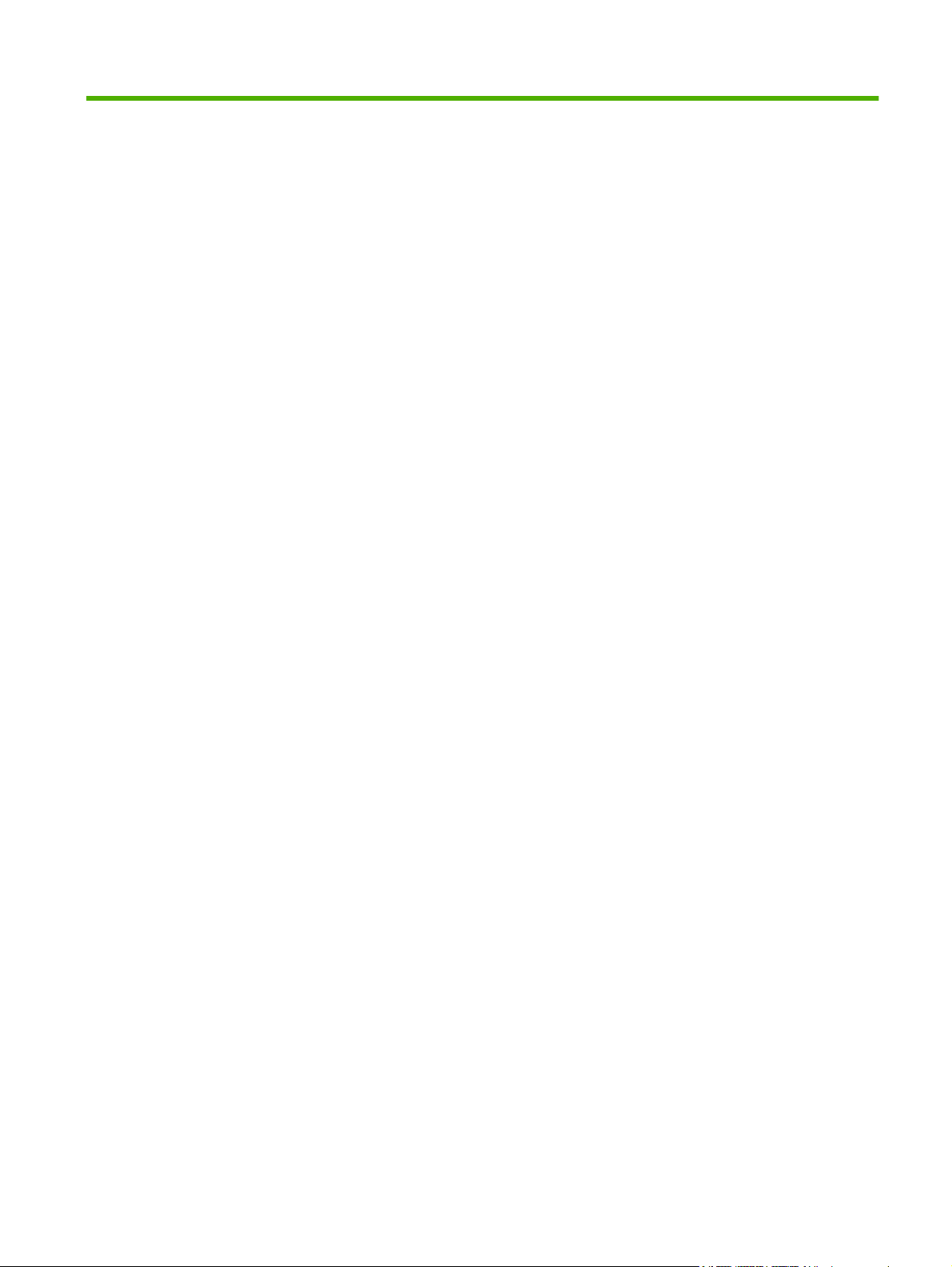
1 Översikt
SVWW 1
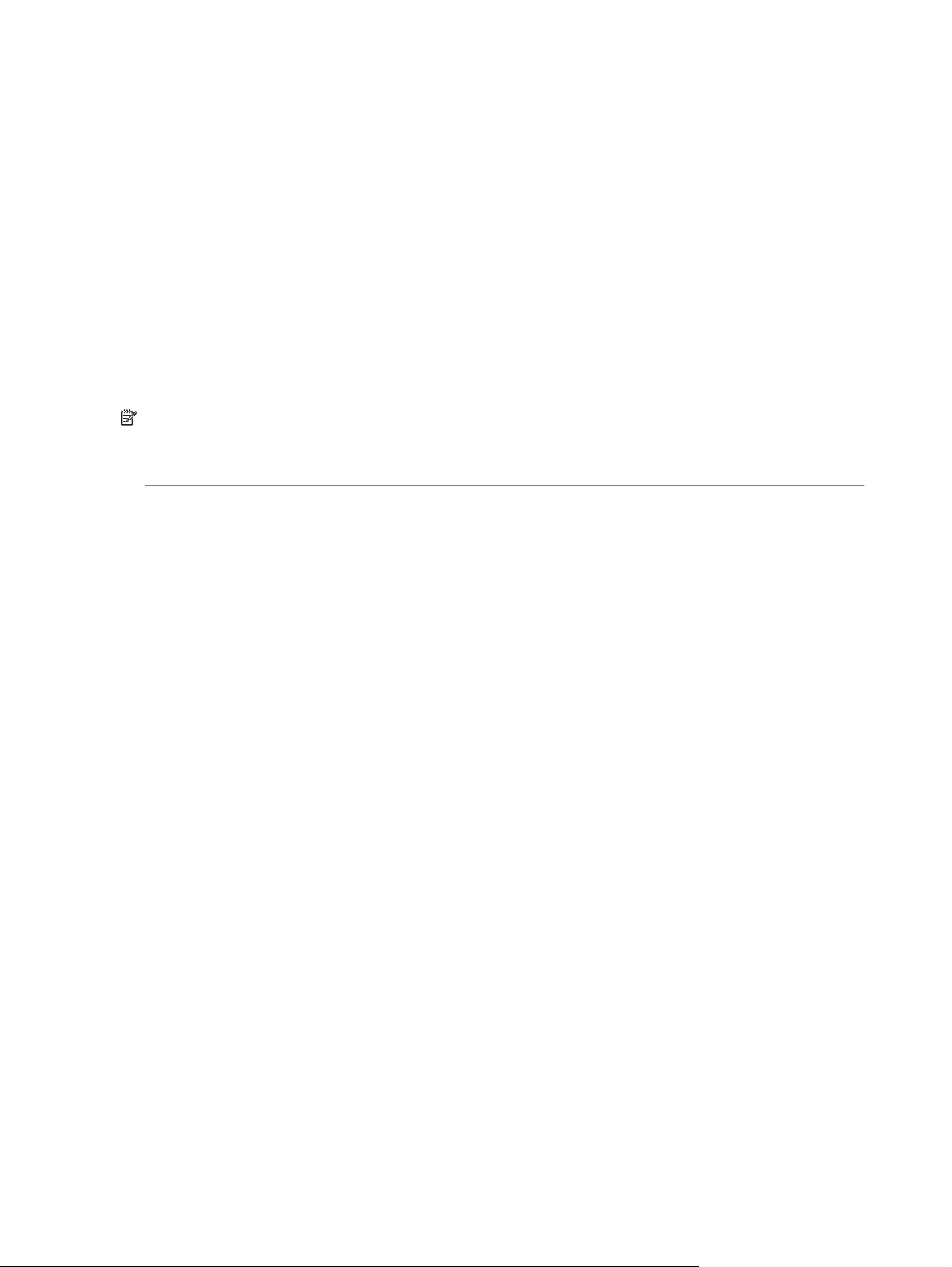
Vad är en inbäddad webbserver?
En webbserver skapar en miljö där webbprogram kan användas, ungefär på samma sätt som ett
operativsystem, exempelvis Windows, skapar en miljö för program på datorn. En webbläsare, till
exempel Microsoft Internet Explorer, Apple Safari eller Mozilla Firefox, kan visa det innehåll som en
webbserver producerar.
En inbäddad webbserver är inte ett program som är installerat på en nätverksserver utan finns i en
maskinvaruprodukt (till exempel en skrivare), i den inbyggda programvaran.
Fördelen med en inbäddad webbserver är att den skapar ett gränssnitt för produkten som alla
nätverksanslutna datorer kan ansluta till via en vanlig webbläsare. Inga speciella program behöver
installeras eller konfigureras.
Med HP:s inbäddade webbserver (HP EWS) kan du läsa information om enhetsstatus, ändra
inställningarna samt hantera produkten från datorn.
OBS! I den här guiden används termerna ”produkt” och ”enhet” med samma betydelse. När produkter
eller enheter diskuteras i denna guide avser informationen HP LaserJet-skrivare, MFP:er eller HP Digital
Sender-enheter. Mer detaljerad information om vilka funktioner som kan användas med din skrivare,
MFP eller Digital Sender-enhet finns i dokumentationen som följde med produkten.
Funktioner
Du kan använda HP EWS när du vill granska produkt- och nätverksstatus eller hantera
utskriftsfunktioner från datorn istället för att använda kontrollpanelen på produkten. Du kan göra följande
med HP EWS:
Granska meddelanden på kontrollpanelen samt information om produktstatus.
●
Avgöra kvarvarande livstid för allt material och konfigurera specifik beställningsinformation för
●
material.
Gå till sidan med teknisk support för produkten.
●
Få specifik support för aktuella produkthändelser.
●
Lägga till upp till ytterligare fem länkar eller anpassa länkarna till andra webbplatser.
●
Visa och ändra produktkonfigurationer, exempelvis fack-konfigurationer.
●
Visa och ändra nätverkskonfigurationen.
●
Visa och skriva ut informationssidor, exempelvis konfigurationssidan.
●
Få meddelanden via e-post om produkthändelser, till exempel när produkten har slut på
●
förbrukningsmaterial. Ange upp till fyra olika destinationslistor för varje användare (administration
och service), med upp till 20 mottagare för var och en av de fyra listorna.
Välja språk för skärmbilderna för HP EWS.
●
Skriva ut med en HP-produkt utan att behöva installera en skrivardrivrutin för produkten.
●
Spara ström genom att schemalägga produktens förlängda viloperiod så att produkten går in i
●
energisparläge när den inte har använts på ett tag.
Schemalägga uppvakningstider för varje dag så att produkten är klar med initialisering och
●
kalibrering när den ska användas.
2 Kapitel 1 Översikt SVWW
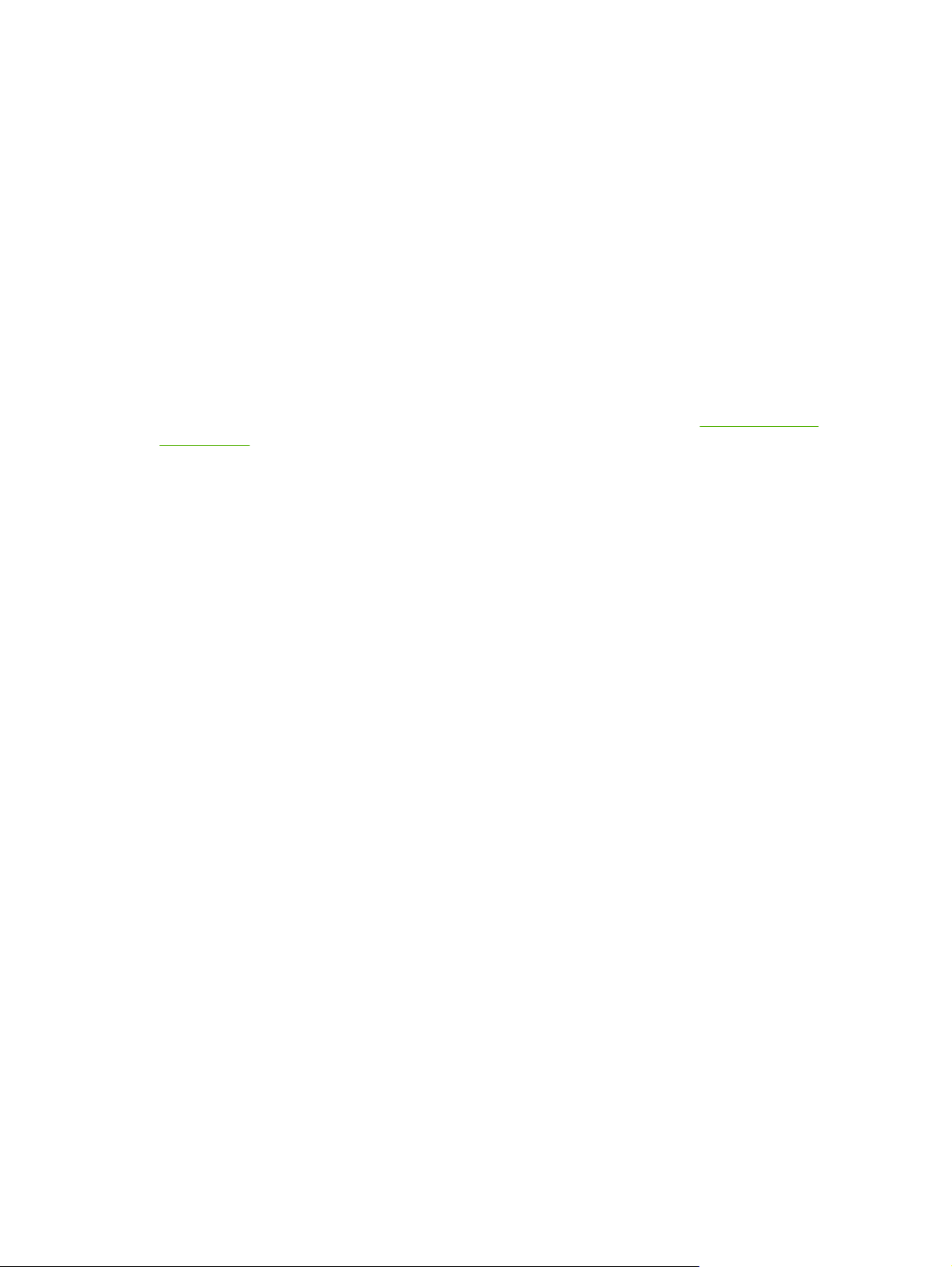
Skicka information om produktens konfigurering och användningsinformation till din
●
tjänsteleverantör med jämna mellanrum.
Konfigurera produktens säkerhetsinställningar.
●
HP Web Jetadmin och HP:s inbäddade webbserver
HP Web Jetadmin är ett webbaserat systemhanteringsverktyg som används via en webbläsare.
HP EWS och HP Web Jetadmin arbetar tillsammans och uppfyller alla dina produkthanteringsbehov.
Du kan använda programvaran till att installera och hantera nätverksprodukter effektivt.
Nätverksadministratörer kan hantera produkter på nätverket från i stort sett vilken plats som helst.
HP EWS är en enkel och lätthanterlig lösning för hantering av allt-i-ett-enheter i miljöer med ett begränsat
antal produkter. Men i miljöer med flera produkter kan HP Web Jetadmin fungera bättre för
grupprodukthantering. Med HP Web Jetadmin kan du upptäcka, hantera och konfigurera flera produkter
samtidigt.
HP Web Jetadmin finns att hämta från HP onlinesupport (HP Web Jetadmin
webjetadmin).
www.hp.com/go/
SVWW Vad är en inbäddad webbserver? 3
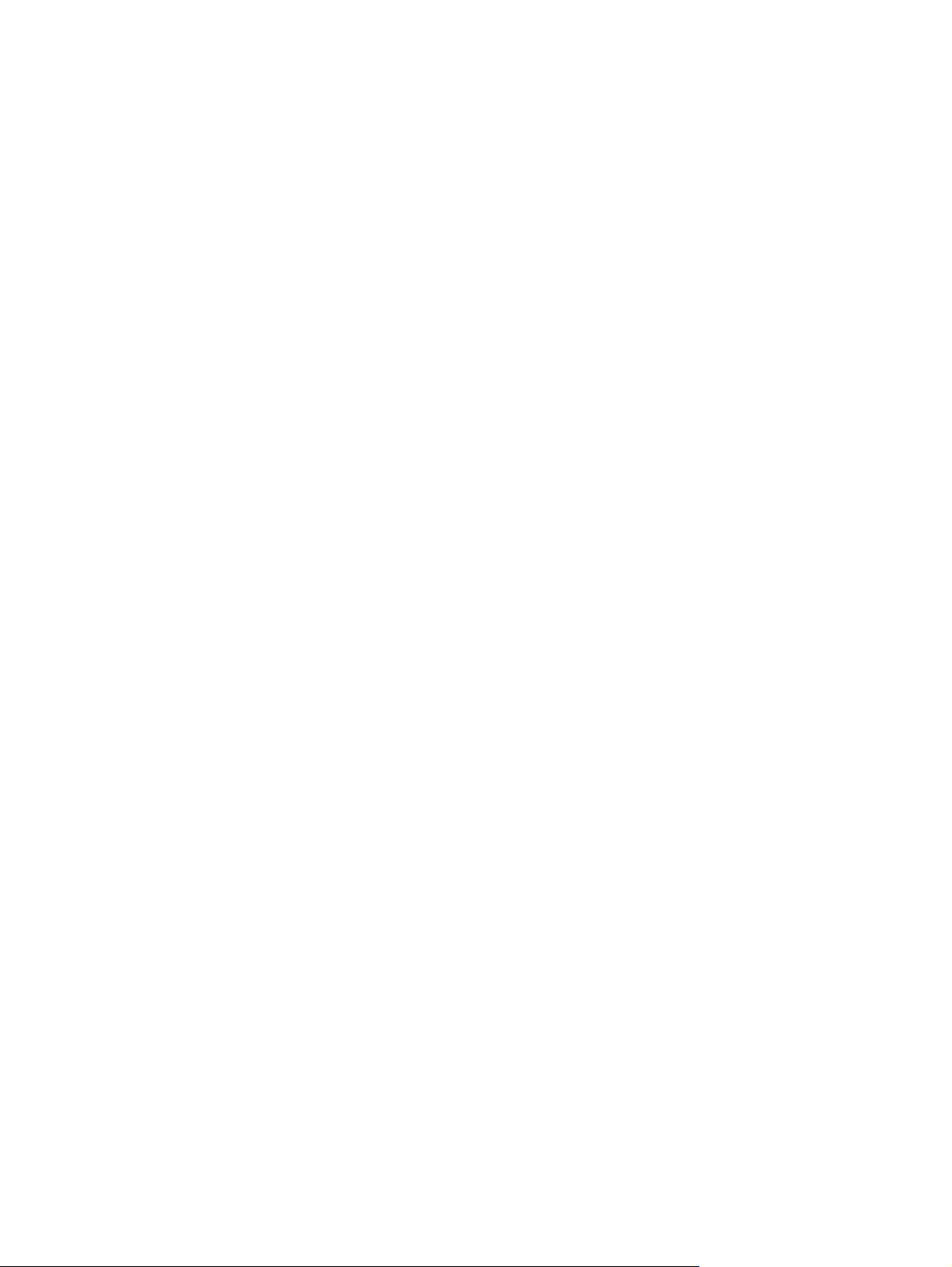
Systemkrav
För att kunna använda HP EWS måste du ha följande komponenter:
En webbläsare som stöds. Exempel på webbläsare som kan användas med inbäddade
●
webbservrar:
Konqueror 3.5 eller senare
◦
Microsoft Internet Explorer 6.0 eller senare
◦
Mozilla Firefox 1.0 eller senare
◦
Opera 9.0 eller senare
◦
Safari 1.0 eller senare
◦
En TCP/IP-baserad nätverksanslutning.
●
En HP Jetdirect-skrivarserver (inbäddad eller utökad I/O [EIO]) installerad på produkten.
●
4 Kapitel 1 Översikt SVWW
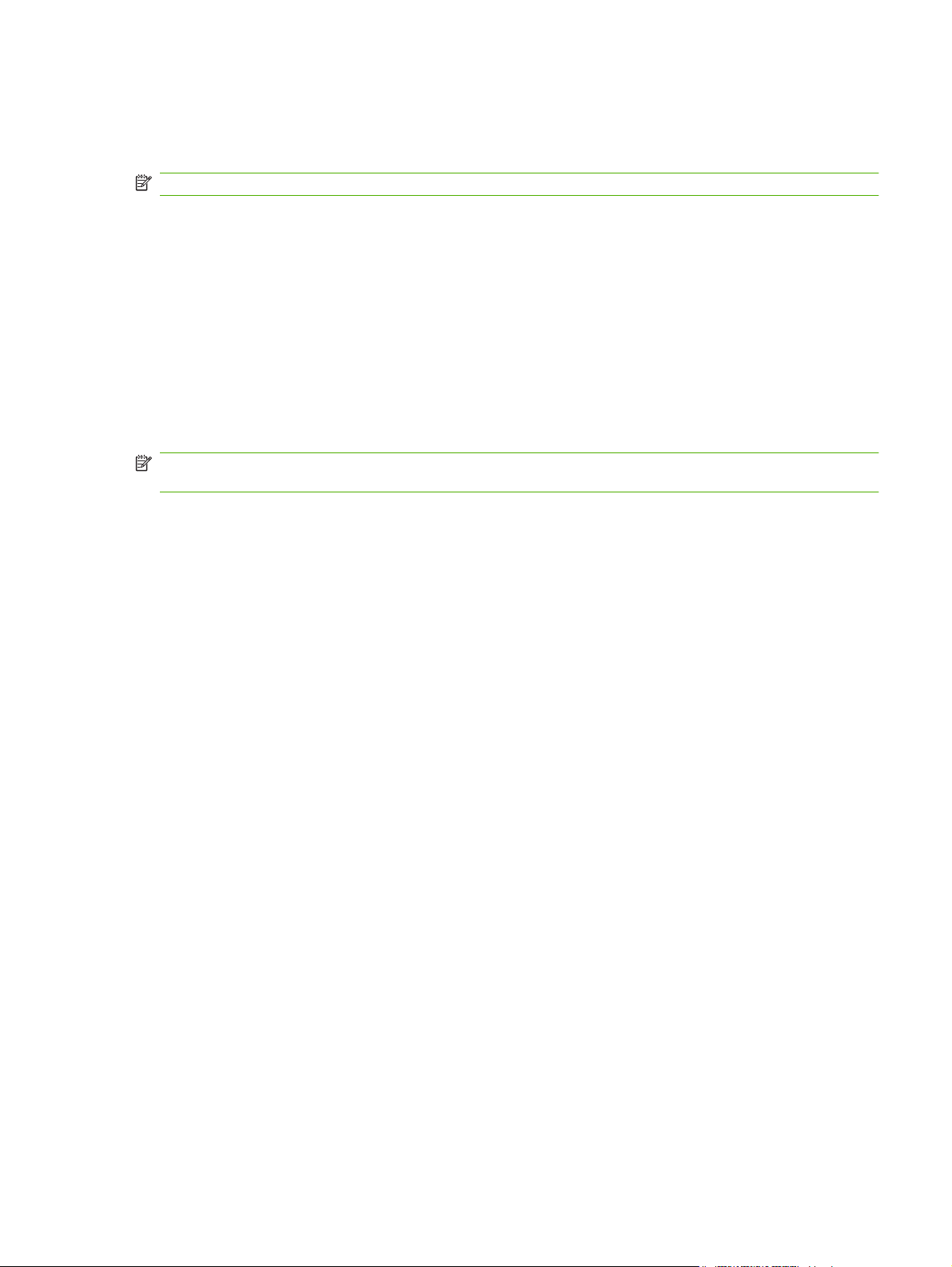
Öppna HP:s inbäddade webbserver
Använd följande steg om du vill öppna HP EWS.
OBS! Du kan inte visa skärmbilderna för HP EWS utanför en brandvägg.
1. Öppna en webbläsare som stöds.
2. I fältet Adress eller Gå till skriver du IPv4- eller IPv6-TCP/IP-adressen, värdnamnet eller det
konfigurerade värdnamnet som har tilldelats produkten. Se följande exempel.
IPv4-TCP/IP-adress: http://192.168.1.1
●
IPv6-TCP/IP-adress: http://[2001:0ba0:0000:0000:0000:0000:0000:1234]
●
Värdnamn: npiXXXXXX
●
Om du inte känner till TCP/IP-adressen för produkten ser du efter på kontrollpanelmenyn eller skriver
ut en konfigurationssida. Mer information finns i användarhandboken som medföljde produkten.
OBS! HP EWS för enheten stöder IPv6 på flikarna Information, Inställningar och Nätverk. Fliken
Digital sändning stöder emellertid bara konfiguration av IPv4-adress.
SVWW Öppna HP:s inbäddade webbserver 5
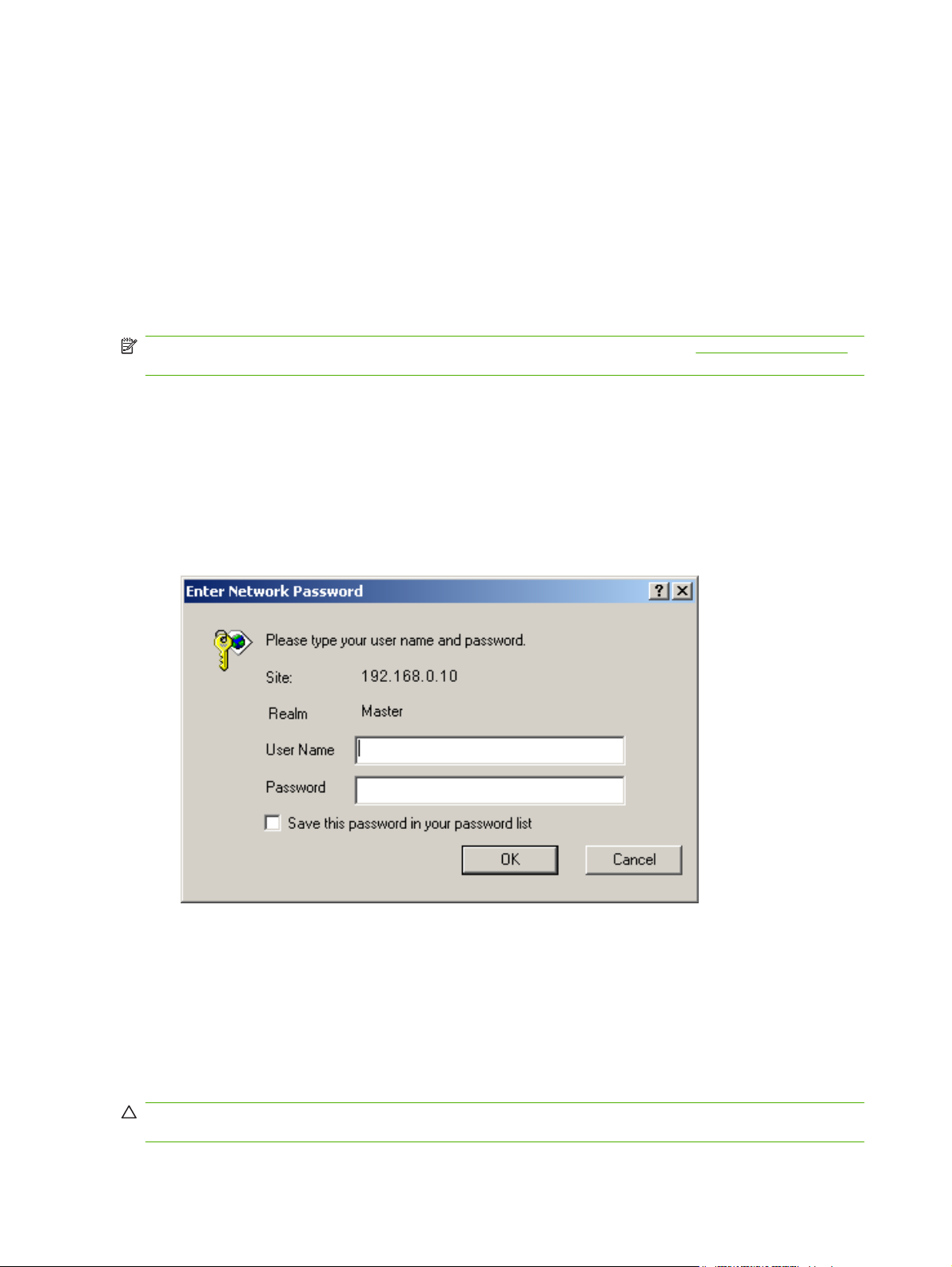
Logga in och logga ut
Det finns skärmbilder för HP EWS som du kan använda när du vill läsa produktinformation och ändra
konfigurationsalternativ. Skärmbilderna som visas och inställningarna på dem varierar beroende på hur
du får åtkomst till HP EWS: som en vanlig användare, en IT-administratör eller en tjänsteleverantör.
Lösenorden kan anpassas av en IT-administratör eller en tjänsteleverantör.
På en lösenordsskyddad HP EWS är endast fliken Information tillgänglig för användare som inte har
loggat in med lösenord. Om inget lösenord har angetts (vilket är standard), visas alla flikarna.
Om lösenordsskydd har angetts måste du logga in som IT-administratör eller tjänsteleverantör för att få
åtkomst till de skyddade flikarna i HP EWS (Inställningar, Digital sändning och Nätverk).
OBS! Mer information om att ändra lösenord som en IT-administratör finns i Säkerhet på sidan 35.
Om du är tjänsteleverantör, se servicehandboken för mer information.
Logga in som en användare
Använd följande steg om du vill logga in på HP EWS som administratör.
1. När du öppnat EWS klickar du på länken Logga in i övre högra hörnet på skärmbilden.
Dialogrutan Ange nätverkslösenord visas (se bilden nedan). Utseendet på inloggningsskärmen
kan variera beroende på operativsystemet och webbläsaren.
Bild 1-1 Ange nätverkslösenord, dialogruta
2. Skriv admin som användarnamn, ange ditt lösenord, och klicka sedan på OK.
Logga ut som administratör
Använd följande procedur om du vill logga ut.
1. Klicka på länken Logga ut.
2. Utloggningen slutförs när du stänger webbläsaren.
VIKTIGT: Om du inte stänger webbläsaren fortsätter anslutningen till produkten HP EWS att köras,
vilket kan utgöra en säkerhetsrisk.
6 Kapitel 1 Översikt SVWW
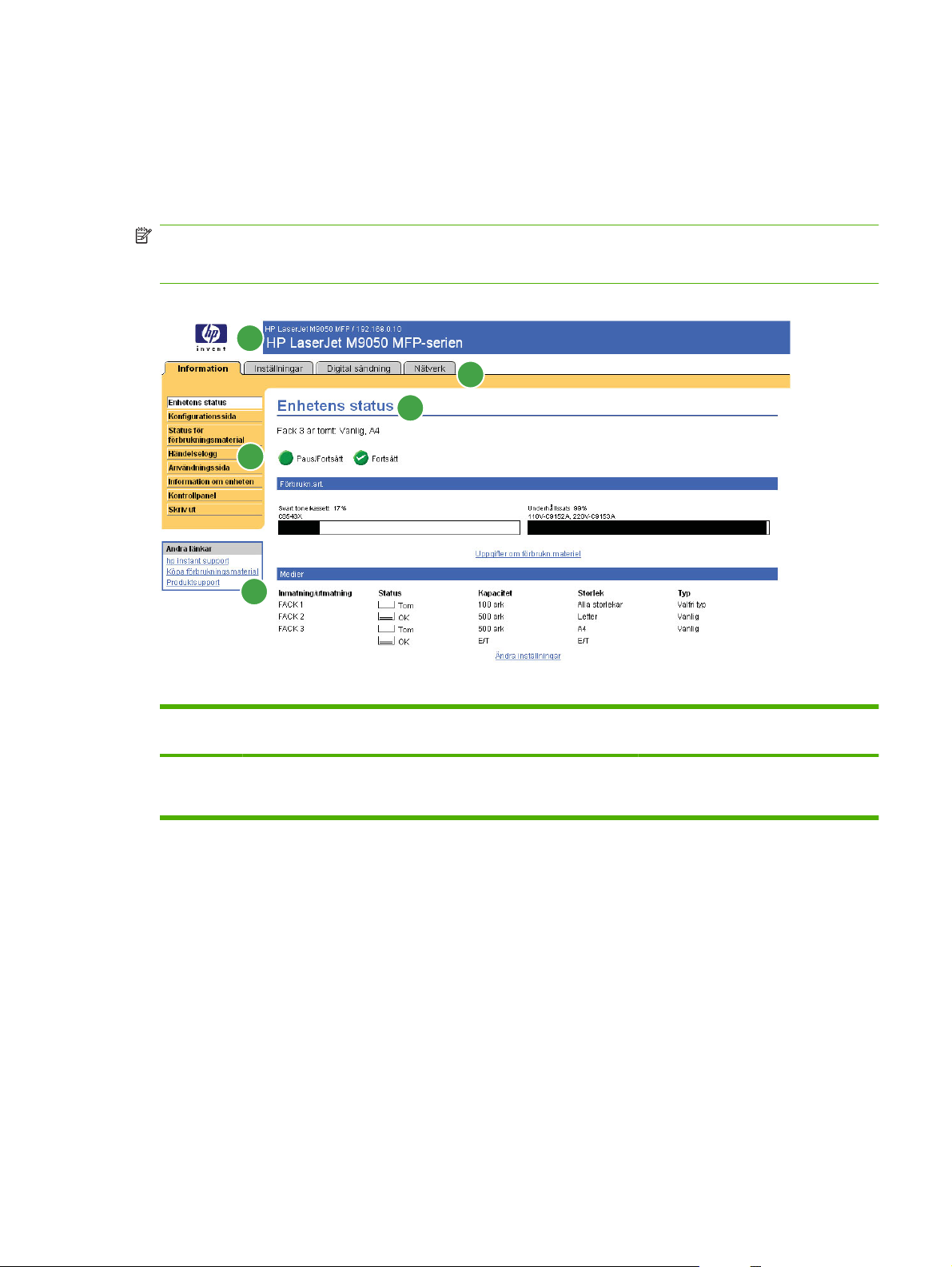
Navigera i HP:s inbäddade webbserver
Du kan nå skärmbilderna för HP EWS genom att klicka på någon av flikarna (exempelvis Information
eller Inställningar) och sedan på menyerna på navigationsfältet till vänster på skärmen.
Bilden och tabellen nedan innehåller information om HP EWS-skärmarna.
OBS! Utseendet på skärmbilderna för HP EWS kan skilja sig från illustrationerna i den här
användarhandboken beroende på produktens funktioner och de inställningar som IT-administratören
har gjort.
Bild 1-2 Exempel på skärmbild för HP EWS
1
2
5
3
4
Tabell 1-1 HP:s inbäddade webbserver
Bild HP EWS-
skärmfunktion
1 Produktnamn
och TCP/IPadress
Beskrivning Mer information
Visa produktnamnet.
SVWW Navigera i HP:s inbäddade webbserver 7
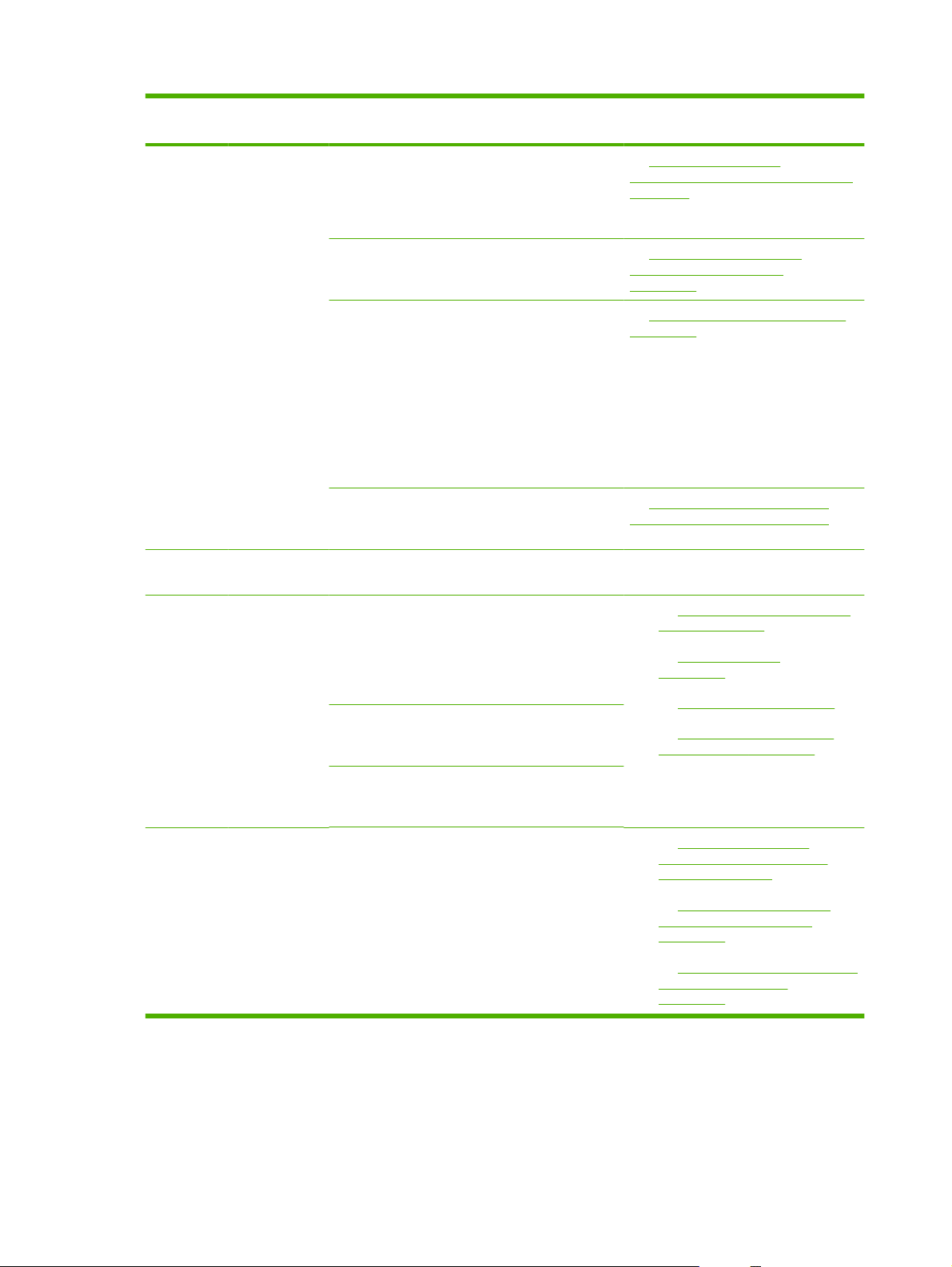
Tabell 1-1 HP:s inbäddade webbserver (fortsättning)
Bild HP EWS-
skärmfunktion
2 Flikar Fliken Information Visa information om
3 Menyer Olika för varje flik Klicka på en flik om du vill
Beskrivning Mer information
produkten. Du kan inte
konfigurera produkten
med skärmbilderna på den
här fliken.
Fliken Inställningar Använd funktionerna
Fliken Digital
sändning
Fliken Nätverk Visa nätverksstatus och
under den här fliken när du
konfigurerar produkten.
Använd funktionerna på
den här fliken när du
konfigurerar funktionerna
för digital sändning.
OBS! Om Digital
Sending Software
(HP DSS) har installerats
måste alternativen
konfigureras med HP MFP
DSS Configuration Utility.
konfigurera
nätverksinställningarna.
se menyerna.
Se Visa produktstatus från
informationsskärmbilderna för HP EWS
på sidan 9.
Se Konfigurera produkten från
skärmbilderna Inställningar
på sidan 21.
Se Ange alternativ för digital sändning
på sidan 57.
Se Hantera nätverksfunktioner från
nätverksskärmbilderna på sidan 89.
4 Andra länkar hp instant support Ansluter till en uppsättning
webbresurser som hjälper
dig att lösa problem och
beskriver vilka ytterligare
tjänster som finns för HPprodukten.
Köpa förbrukningsmaterial
Produktsupport Använd produkthjälpen på
5 Skärmbild Olika beroende på
menyalternativ
Beställ äkta HPförbrukningsmaterial till
HP-produkten.
HP:s webbplats om du vill
lösa ett problem.
Klicka på ett
menyalternativ om du vill
öppna en skärmbild.
Se
Använda Andra länkar som en
●
resurs på sidan 93.
hp instant support
Se
●
på sidan 94.
Produktsupport på sidan 96.
Se
●
Min tjänstelevantör och Mitt
Se
●
servicekontrakt på sidan 97.
Se Visa produktstatus från
●
informationsskärmbilderna för
HP EWS på sidan 9.
Se
Konfigurera produkten från
●
skärmbilderna Inställningar
på sidan 21.
Se
Hantera nätverksfunktioner från
●
nätverksskärmbilderna
på sidan 89.
8 Kapitel 1 Översikt SVWW
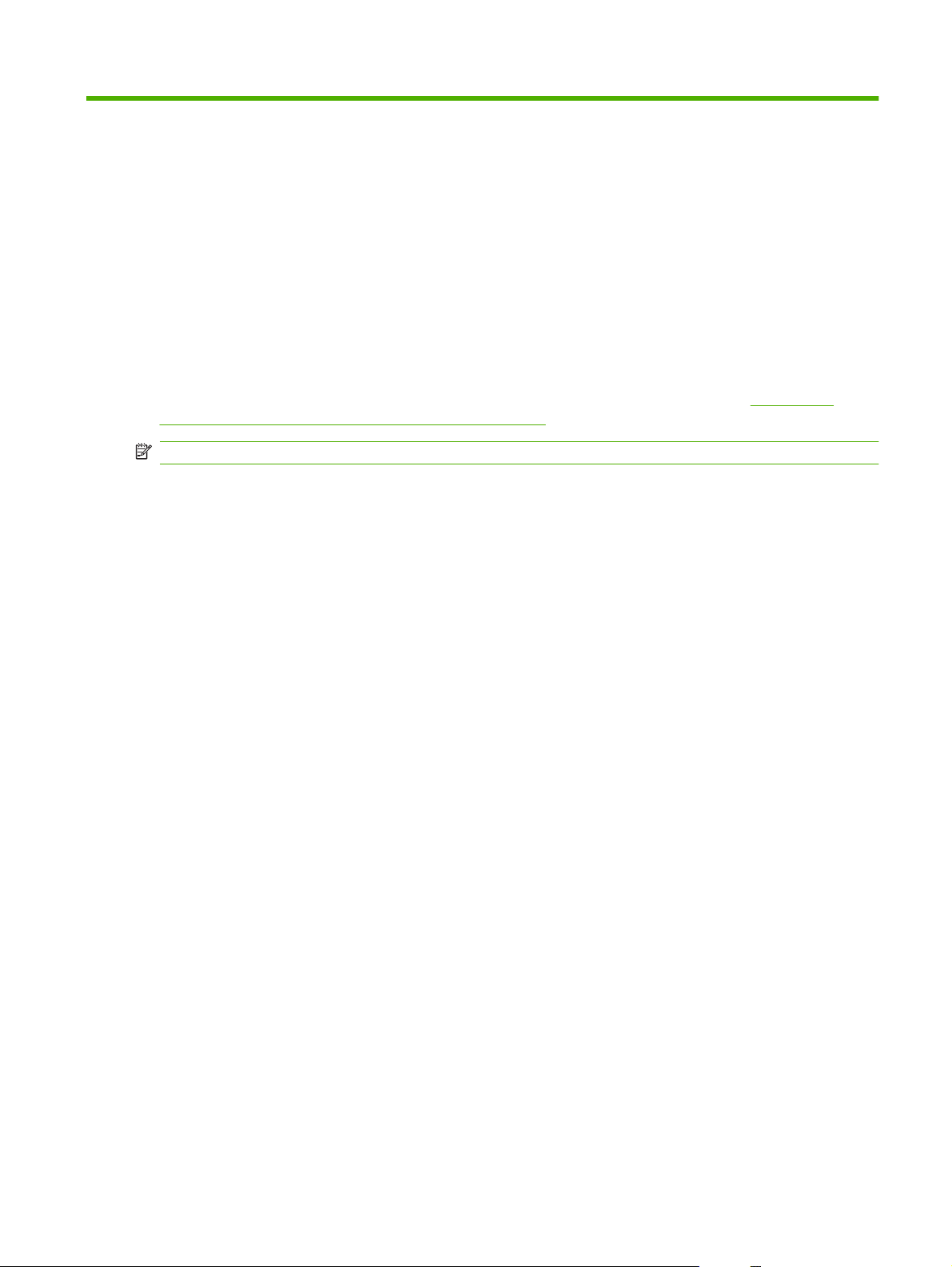
2 Visa produktstatus från
informationsskärmbilderna för HP EWS
Skärmbilderna som du kan visa på fliken Information innehåller bara information. Du kan inte
konfigurera produkten från dessa skärmbilder. Om du vill konfigurera produkten via
produkten från skärmbilderna Inställningar på sidan 21, se HP EWS.
OBS! För vissa produkter kan en del av de här skärmbilderna inte användas.
Konfigurera
SVWW 9
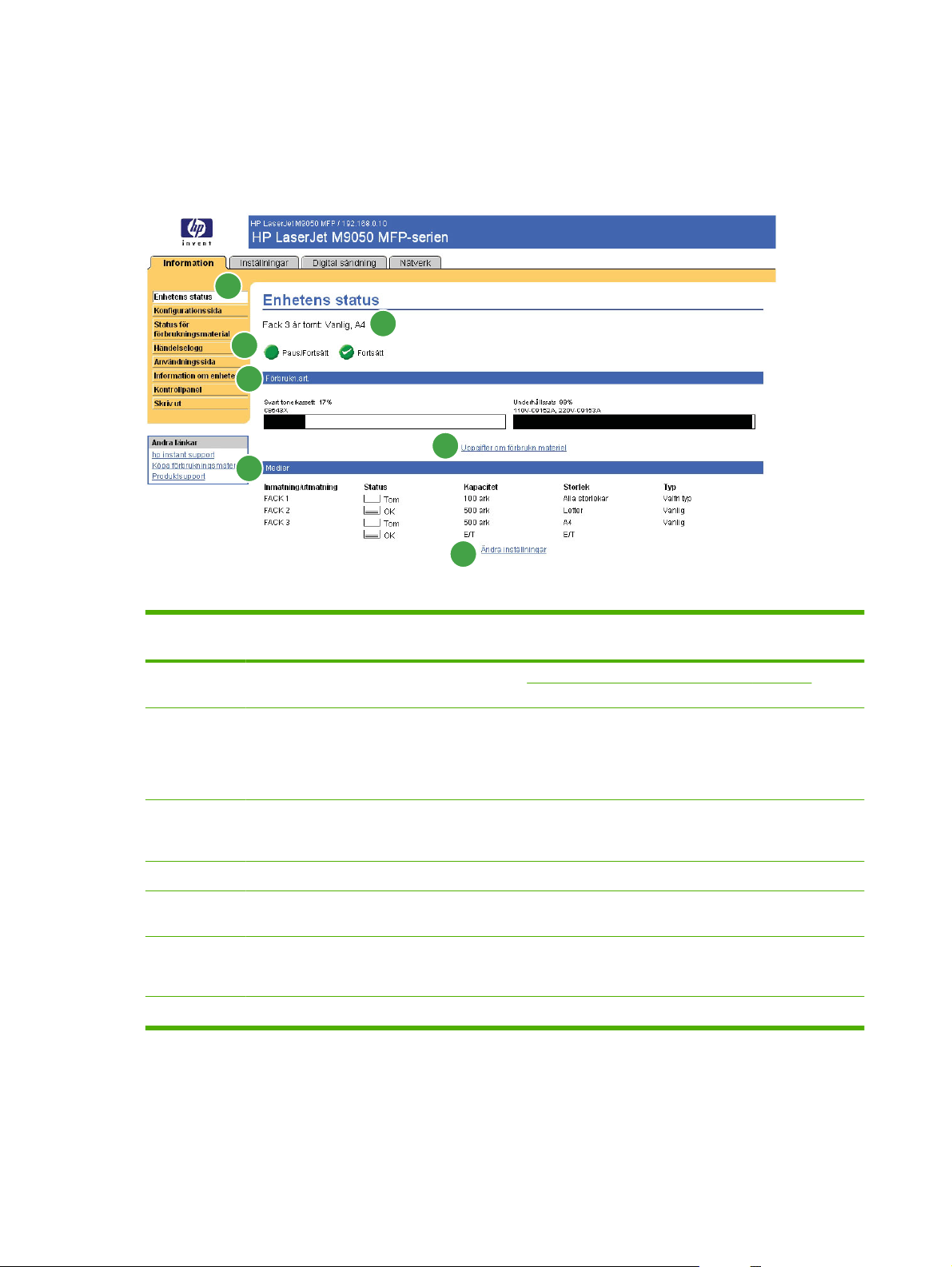
Enhetens status
Använd skärmbilden Enhetens status om du vill se aktuell status för produkten. Bilden och tabellen
nedan visar hur du använder skärmbilden.
Bild 2-1 Enhetens status, skärmbild
1
3
4
6
2
5
7
Tabell 2-1 Enhetens status
Bild Område på
skärmbilden
1 HP EWS-flikar
och -menyer
2 Status Visar status för enheten (samma information som visas i teckenfönstret på
3 Knappar på
kontrollpanelen
4 Förbrukningsmaterial Visar i procent hur mycket som är kvar av de olika förbrukningsvarorna.
5 Uppgifter om
förbrukningsmaterial
6 Medier Visar status- och konfigurationsinformation för in- och utmatningsfacken.
7 Ändra inställningar Du kommer till fliken Inställningar där du kan konfigurera inställningar för enheten.
Information eller funktioner som erbjuds i området
Mer information finns i Navigera i HP:s inbäddade webbserver på sidan 7.
kontrollpanelen).
Om enheten kräver manuell åtgärd visas en hjälpbild i det här området med
instruktioner i en dialogruta.
Använd dessa knappar precis som knapparna på själva produkten. Om du vill välja
vilka knappar som ska visas på skärmbilden går du till skärmbilden Säkerhet på
fliken Inställningar.
Öppnar skärmbilden Status för förbrukningsmaterial där du kan se information
om produktens förbrukningsmaterial.
Mediestatus är OK tills facket är helt tomt. När facket är tomt är statusen Slut.
10 Kapitel 2 Visa produktstatus från informationsskärmbilderna för HP EWS SVWW
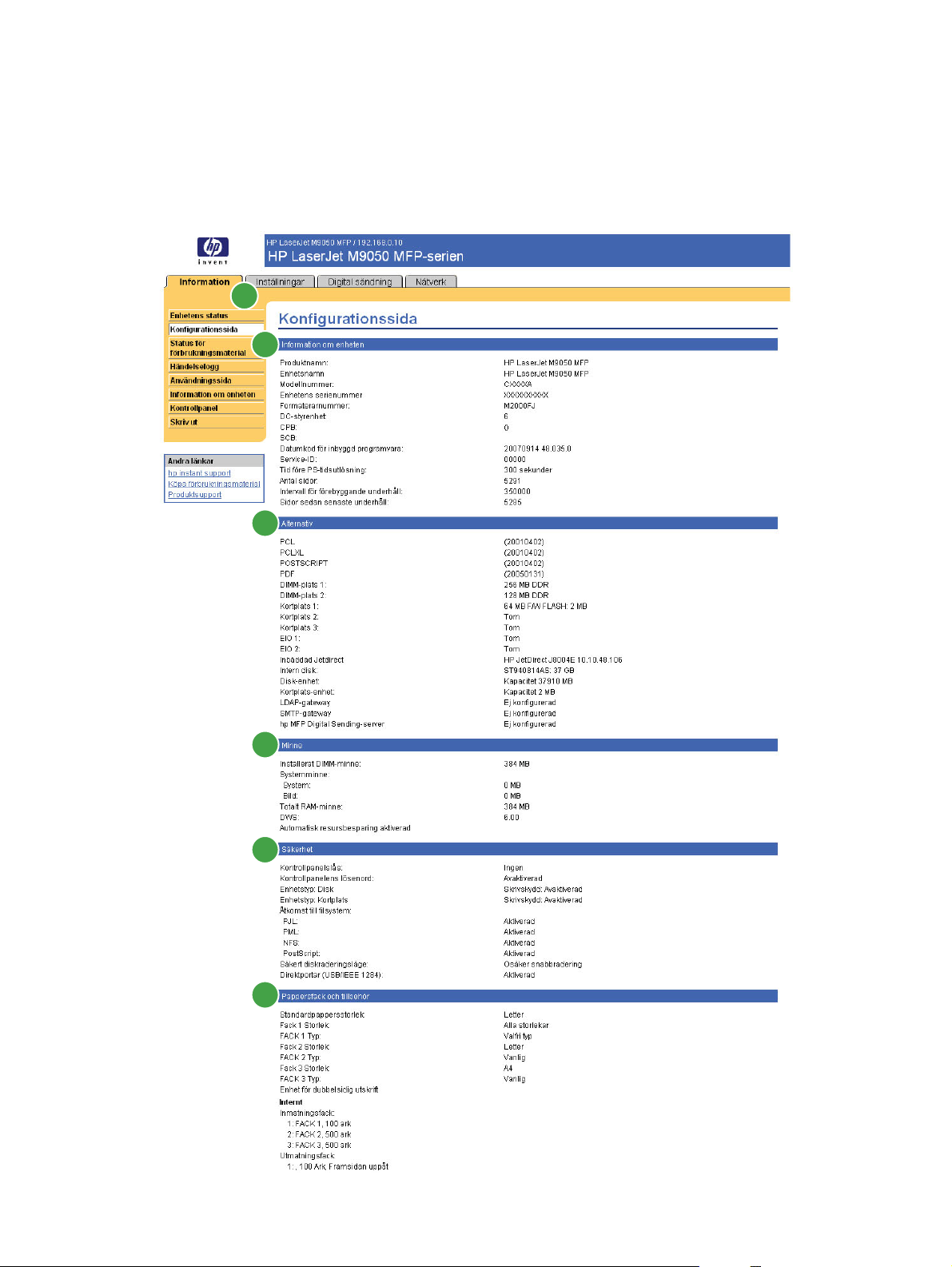
Konfigurationssida
Använd skärmbilden Konfigurationssida om du vill se inställningarna för produkten, få hjälp att lösa
problem med skrivaren och kontrollera installationen av extra tillbehör, till exempel DIMM-minnen.
Bilden och tabellen nedan visar hur du använder skärmbilden.
Bild 2-2 Konfigurationssida
1
2
3
4
5
6
SVWW Konfigurationssida 11
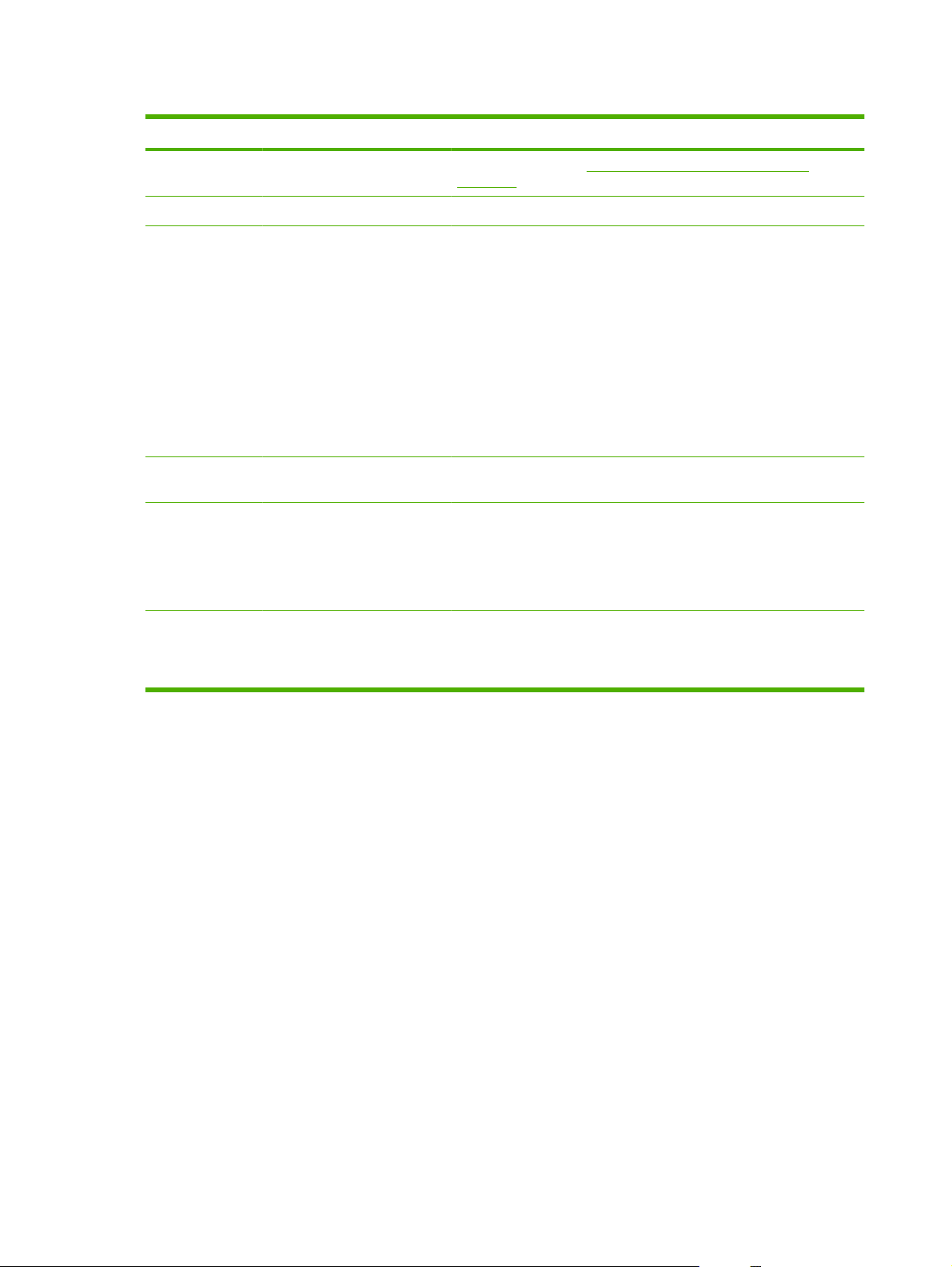
Tabell 2-2 Konfigurationssida
Bild Område på skärmbilden Information eller funktioner som erbjuds i området
1 HP EWS-flikar och -menyer Mer information finns i Navigera i HP:s inbäddade webbserver
2 Information om enheten Visar serienumret, versionsnummer och annan information om enheten.
3 Alternativ Visar information om extra tillbehör och konfigurationer. Följande
4 Minne Visar minnesinformation, PCL Driver Work Space (DWS) och
5 Säkerhet Visar status för låsning av kontrollpanelen, alternativ för skrivskydd och
6 Pappersfack och tillbehör Visar storlek och typ för det utskriftsmaterial som angetts för de olika
på sidan 7.
information visas:
Version och TCP/IP-adress för alla nätverksenheter som är
●
anslutna till produkten (Jetdirect eller intern Jetdirect)
Alla skrivarspråk som är installerade (till exempel PCL och
●
PostScript®)
Alternativ som är installerade i varje DIMM-plats och EIO-plats.
●
USB-enheter som kan anslutas till en skrivare som används som
●
värdstyrenhet för USB, till exempel masslagringsenheter,
kortmaskiner och tangentbord
information om resursbesparing.
direktanslutningsportar (USB- eller parallellportar).
Du kan ändra status för direktanslutningsportarna på skärmbilden
Säkerhet under fliken Inställningar genom att markera eller avmarkera
kryssrutan Avaktivera direktportar.
facken. Om en enhet för dubbelsidig utskrift eller andra tillbehör för
pappershantering finns installerade i produkten visas även information
om dessa enheter här.
12 Kapitel 2 Visa produktstatus från informationsskärmbilderna för HP EWS SVWW
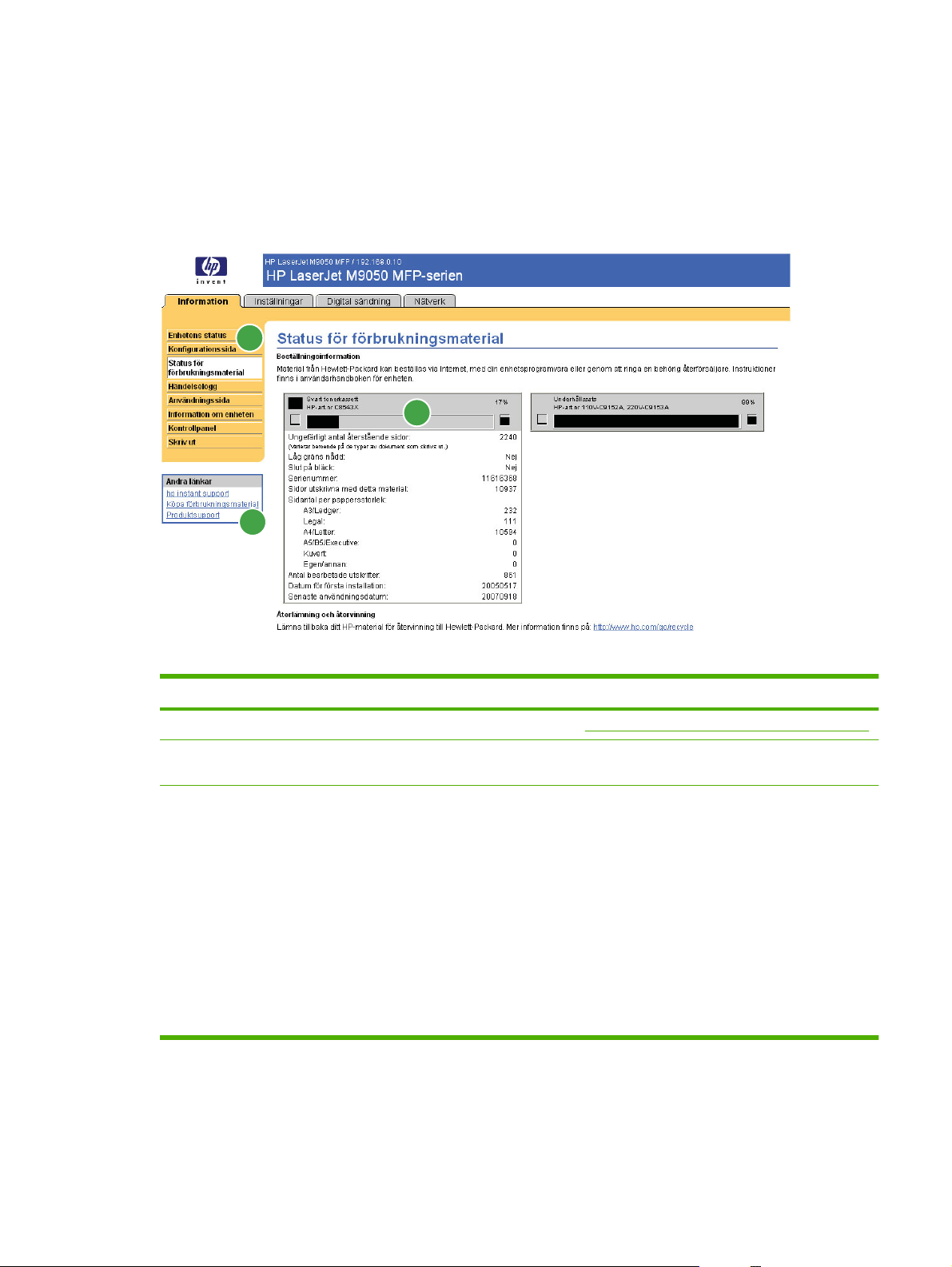
Status för förbrukningsmaterial
Skärmbilden Status för förbrukningsmaterial visar mer detaljerad information om
förbrukningsmaterial samt artikelnummer för äkta HP-förbrukningsartiklar. (Det underlättar om du har
artikelnummer tillgängliga när du beställer förbrukningsartiklar.) Bilden och tabellen nedan visar hur du
använder skärmbilden.
Bild 2-3 Status för förbrukningsmaterial, skärmbild
1
3
2
Tabell 2-3 Status för förbrukningsmaterial
Bild Område på skärmbilden Information eller funktioner som erbjuds i området
1 HP EWS-flikar och -menyer Mer information finns i Navigera i HP:s inbäddade webbserver på sidan 7.
2 Länk till Köpa
förbrukningsmaterial
3 Bläckpatroninformation Visar om möjligt hur mycket som är kvar i procent, ett uppskattat värde för
Använd den här funktionen när du vill ansluta till en webbplats där du kan
beställa förbrukningsmaterial online från en valfri återförsäljare.
hur många sidor som återstår innan förbrukningsmaterialet är slut, antalet
sidor totalt som bearbetats med förbrukningsmaterialet, serienummer på
förbrukningsmaterialet, HP:s artikelnummer och slutligen en indikation om
förbrukningsmaterialet har nått statusen låg eller inte.
Om alternativet Åsidosätt om slut har aktiverats på kontrollpanelen visas
ett meddelande när förbrukningsmaterialet är slut om att bläckpatronen har
använts med den inställningen.
OBS! Om förbrukningsmaterial från annan tillverkare än HP har använts
är det inte säkert att information om enheten kan visas. Dessutom kan ett
varningsmeddelande om riskerna med att använda förbrukningsmaterial
från annan tillverkare än HP visas på skärmen. Det finns ingen ytterligare
information om status för förbrukningsmaterialet.
SVWW Status för förbrukningsmaterial 13
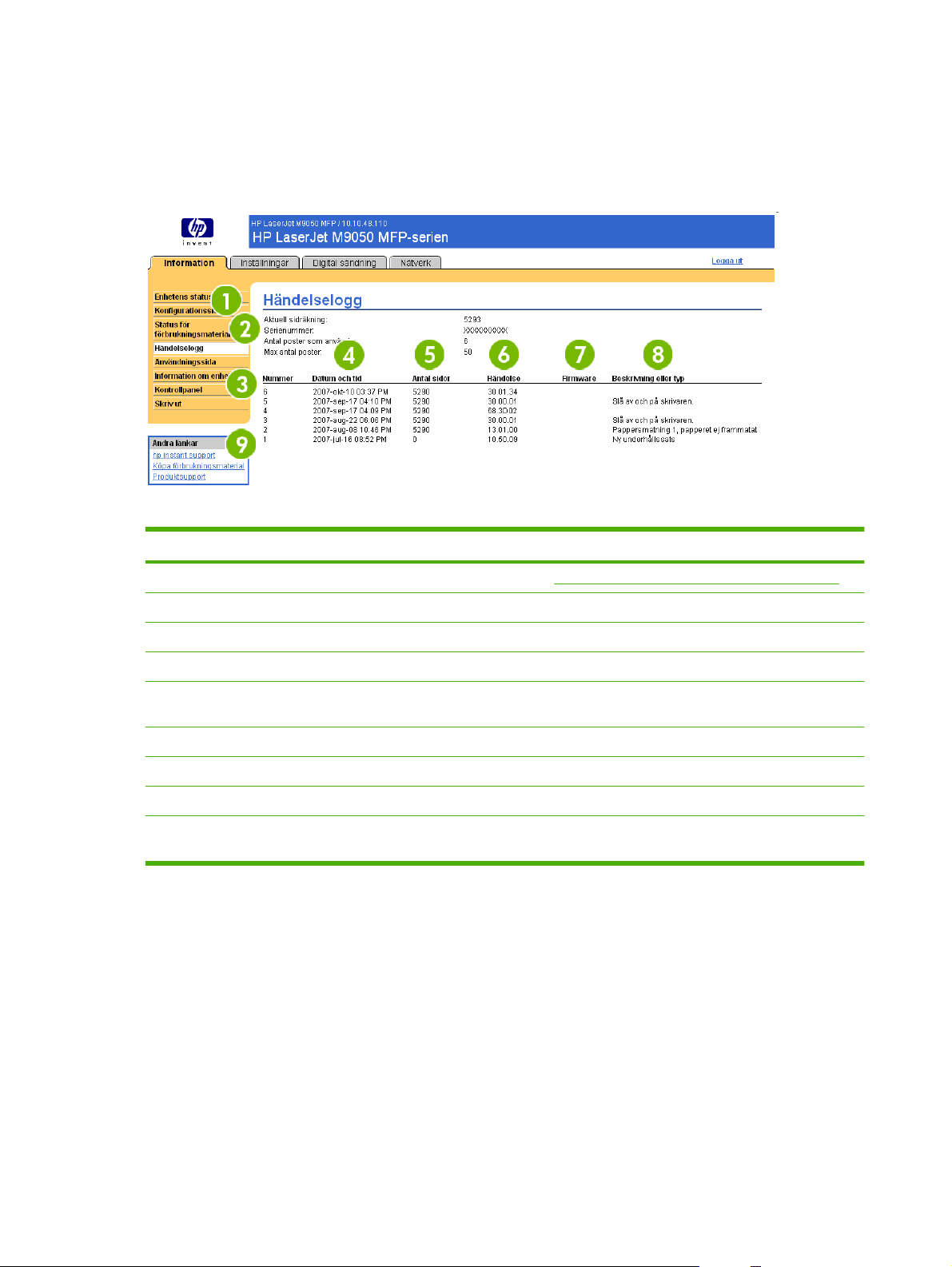
Händelselogg
Händelseloggen visar de senaste utskriftshändelserna, till exempel papperstrassel, servicefel och
andra utskriftsfel. Bilden och tabellen nedan visar hur du använder skärmbilden.
Bild 2-4 Händelselogg, skärmbild
Tabell 2-4 Händelselogg
Bild Område på skärmbilden Information eller funktioner som erbjuds i området
1 HP EWS-flikar och -menyer Mer information finns i Navigera i HP:s inbäddade webbserver på sidan 7.
2 Aktuell sidräkning Visar det antal sidor som produkten har slutfört hittills.
3 Nummer Visar i vilken ordning felen inträffade. Det senaste felet har högst nummer.
4 Datum och tid Visar datum och tid för varje händelse som loggats.
5 Antal sidor Visar det antal sidor som produkten hade slutfört när felet inträffade.
6 Händelse Visar de interna händelsekoderna för alla händelser.
7 Inbyggd programvara Visar versionsnumren för uppgraderingar av inbyggd programvara
8 Beskrivning eller typ Visar en beskrivning av en del händelser.
9 Länken Produktsupport Tar dig till HP:s supportwebbplats där du hittar produktspecifik
Sidräkningen inkluderar varje Letter- eller A4-sida som skrivs ut eller kopieras.
felsökningsinformation.
14 Kapitel 2 Visa produktstatus från informationsskärmbilderna för HP EWS SVWW
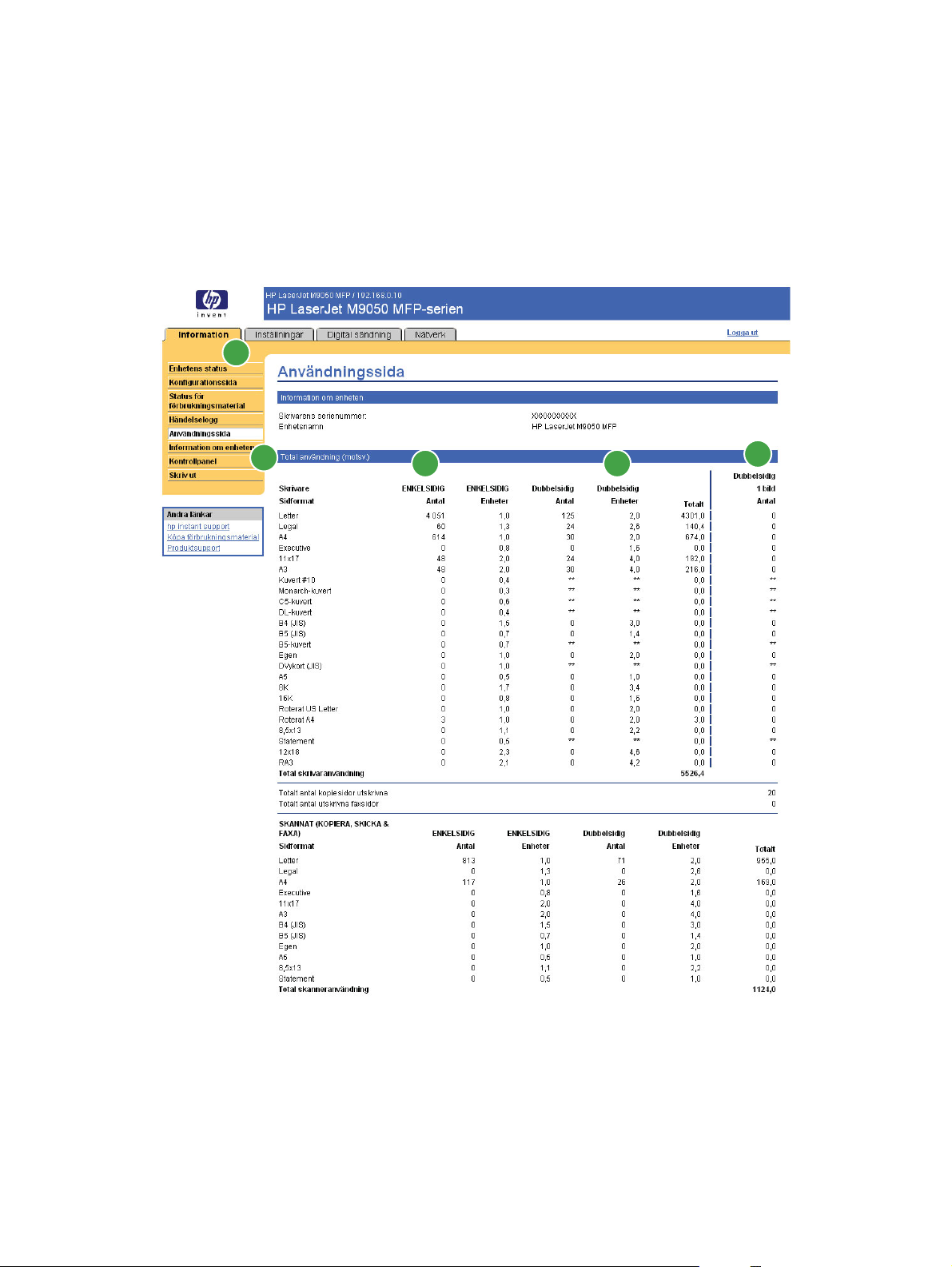
Användningssida
Skärmbilden Användningssida innehåller en sidräkning för varje materialstorlek som har passerat
genom produkten, liksom antalet sidor med dubbelsidig utskrift. Summan räknas ut genom att
multiplicera summan av utskriftsantalet och kopieantalet med enhetsvärdet.
Informationen på skärmbilden kan användas för att bestämma hur mycket toner eller papper som
behövs. Bilden och tabellen nedan visar hur du använder skärmbilden.
Bild 2-5 Användningssida 1 av 2
1
2
3 3
4
SVWW Användningssida 15
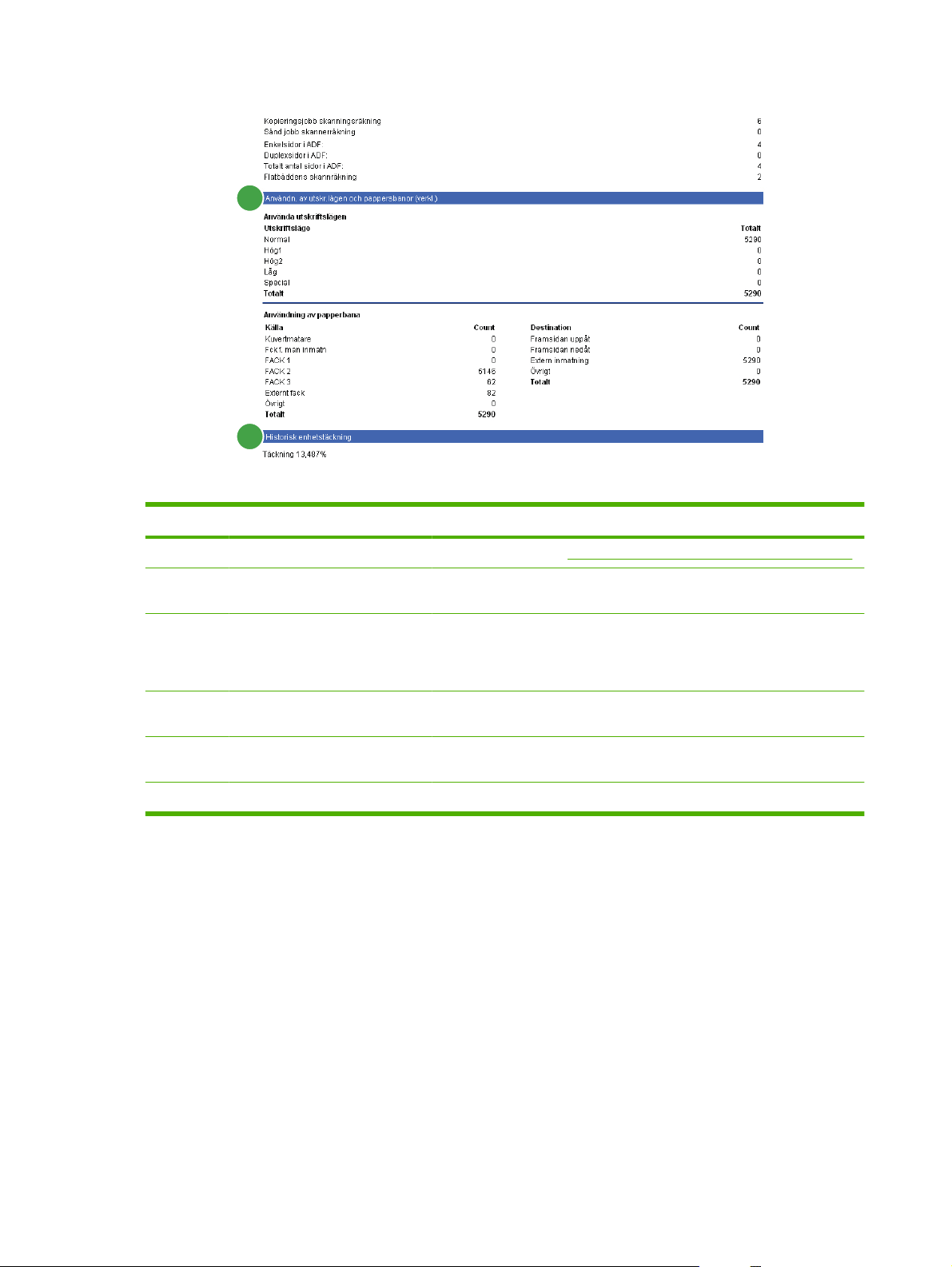
Bild 2-6 Användningssida 2 av 2
5
6
Tabell 2-5 Användningssida
Bild Område på skärmbilden Information eller funktioner som erbjuds i området
1 HP EWS-flikar och -menyer Mer information finns i Navigera i HP:s inbäddade webbserver på sidan 7.
2 Total användning (motsvarande) Visar vilka typer av sidor som skrivits ut, antalet enkelsidiga respektive
3 Enhet En enhet motsvarar en sida i A4-storlek (Letter-storlek). Alla andra
4 Dubbelsidig 1 bild "Dubbelsidig 1 bild" avser sidor som skrivits ut som en del av en dubbelsidig
5 Utskriftslägen samt användning
av pappersbanan (verklig)
6 Historisk enhetstäckning Visar hur mycket toner som använts på en sida i genomsnitt.
dubbelsidiga sidor samt antalet utskrivna sidor totalt.
sidstorlekar beskrivs i förhållande till den här standardstorleken. En sida i
A4-storlek (Letter-storlek) med utskrift på båda sidorna räknas som två
enheter.
utskrift, men som är tomma på den andra sidan.
Visar de utskriftslägen som använts för utskrifter i färg och svartvitt.
16 Kapitel 2 Visa produktstatus från informationsskärmbilderna för HP EWS SVWW
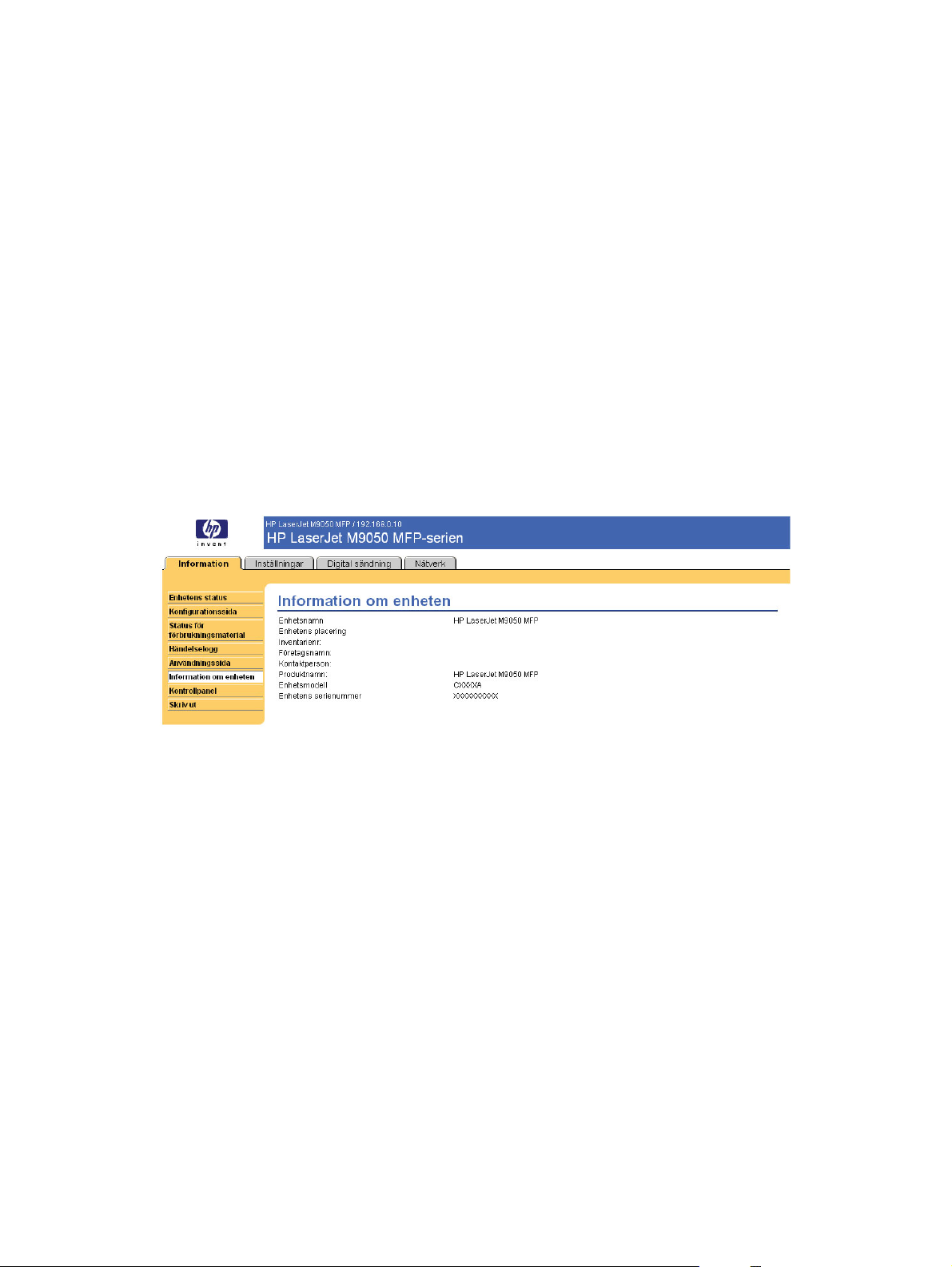
Information om enheten
På skärmbilden Information om enheten visas följande uppgifter:
Enhetsnamn
●
Enhetens placering
●
Inventarienummer
●
Företagsnamn
●
Kontaktperson
●
Produktnamn
●
Enhetsmodell
●
Enhetens serienummer
●
Produktnamn, enhetsmodell och serienummer skapas automatiskt. Du kan konfigurera övrig information
på den här skärmbilden från skärmen Information om enheten på fliken Inställningar.
Bild 2-7 Information om enheten, skärmbild
SVWW Information om enheten 17
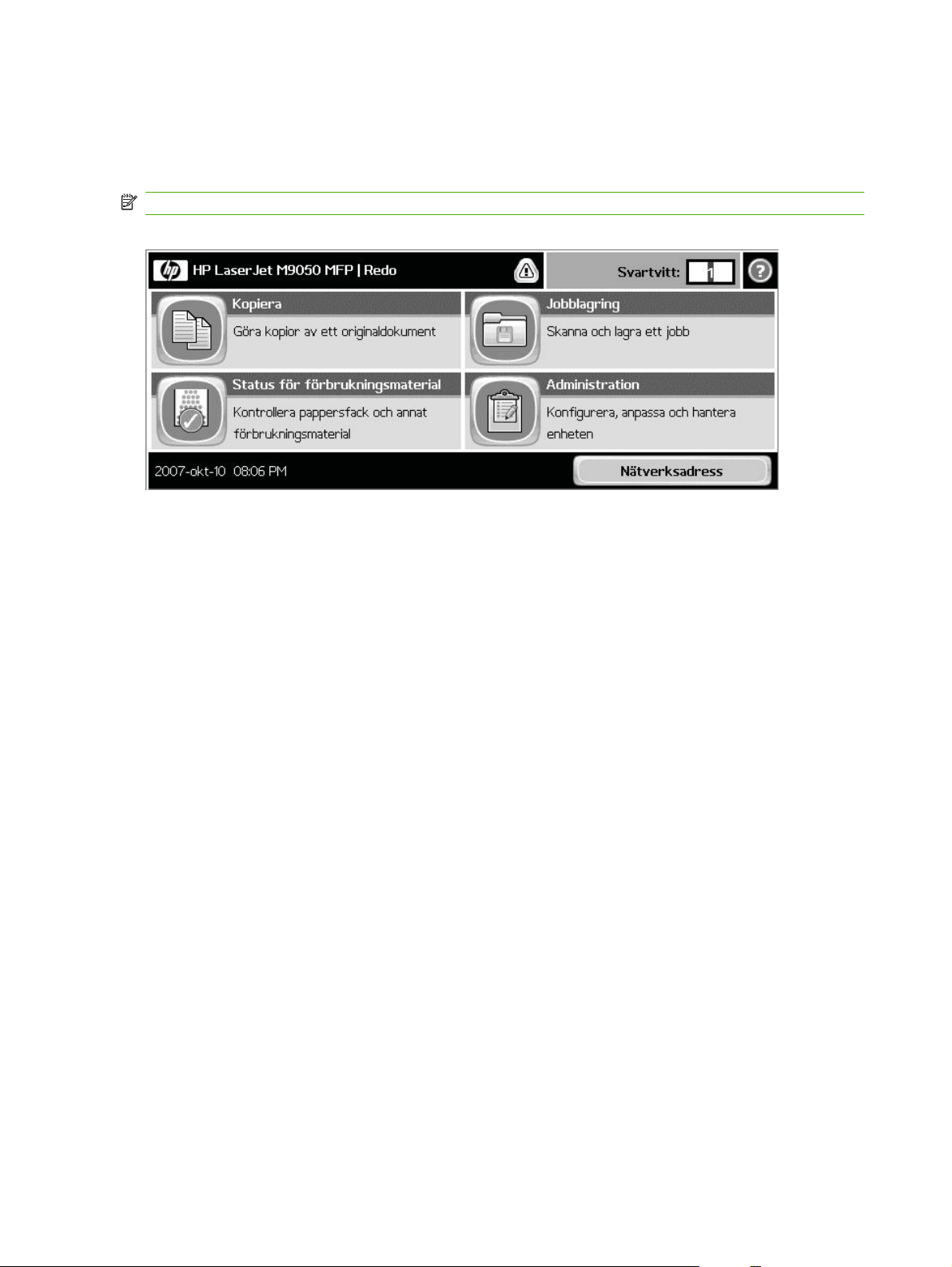
Bild på kontrollpanelen
På skärmbilden Bild på kontrollpanelen visas teckenfönstret på produktens kontrollpanel precis som
om du stod vid produkten. Eftersom sidan visar status för produkten hjälper den dig att lösa problem.
OBS! Utseendet på skärmbilden kan variera beroende på din produkt.
Bild 2-8 Skärmbilden Bild på kontrollpanelen
18 Kapitel 2 Visa produktstatus från informationsskärmbilderna för HP EWS SVWW

Skriv ut
OBS! Skärmbilden Skriv ut (och menyn Skriv ut till vänster) är tillgänglig endast om den konfigurerats
så att den visas på skärmbilden Säkerhet under fliken Inställningar. På skärmbilden Säkerhet kan du
avaktivera skärmbilden Skriv ut om du inte vill att den ska visas av säkerhetsskäl. Mer information finns
Säkerhet på sidan 35.
i
Använd skärmbilden Skriv ut för att skriva ut utskriftsklara filer eller uppdatera produktens inbyggda
programvara via fjärrhantering.
Du använder skärmbilden Skriv ut när du vill skriva ut en fil i taget från en produkt som har funktioner
för HP EWS. Den här funktionen är särskilt användbar om du använder mobila enheter eftersom du inte
behöver installera några skrivardrivrutiner för produkten. Du kan skriva ut när du vill, var som helst.
Du kan skriva ut utskriftsklara filer, till exempel dokument som har skapats med alternativet Skriv ut till
fil. Utskriftsklara filer har vanligtvis filtillägg som .PS (PostScript), .PDF (Adobe Portable Document
Format) och .PRN (Windows print-ready File).
Den här funktionen är mycket användbar eftersom du inte behöver installera ytterligare programvara
för att uppdatera produktens inbyggda programvara. När det finns filer tillgängliga för uppdatering av
den inbyggda programvaran hämtar du dem från webbplatsen för produktsupport:
http://welcome.hp.com/country/us/en/support.html
Bilden och tabellen nedan visar hur du använder skärmbilden.
Bild 2-9 Skriv ut, skärmbild
1
2
3
Tabell 2-6 Skriv ut sida
Bild Området på
skärmbilden
1 HP EWS-flikar
och -menyer
2 Enhetens status Visar enhetsstatus (samma information som visas på skärmbilden Enhetens status
3 Välj fil Skriver ut en utskriftsklar fil, till exempel en .pdf- eller .txt-fil som finns på din bärbara
Information eller funktioner som erbjuds i området
Mer information finns i Navigera i HP:s inbäddade webbserver på sidan 7.
och i teckenfönstret på kontrollpanelen).
dator, stationära dator eller en nätverksfilserver.
SVWW Skriv ut 19

Skriva ut en fil eller uppdatera inbyggd programvara från skärmbilden Skriv ut
Gör följande om du vill skriva ut en fil eller uppdatera inbyggd programvara för produkten från
skärmbilden Skriv ut.
1. Välj en fil som finns i maskinen eller nätverket genom att klicka på Bläddra och navigera till önskad
fil.
2. Klicka på Använd.
20 Kapitel 2 Visa produktstatus från informationsskärmbilderna för HP EWS SVWW

3 Konfigurera produkten från
skärmbilderna Inställningar
Använd skärmbilderna på fliken Inställningar när du vill konfigurera produkten från datorn.
SVWW 21

Konfigurera enhet
Du använder skärmbilden Konfigurera enhet när du vill skriva ut produktens informationssidor och
fjärrkonfigurera produkten.
Menyerna på den här skärmbilden liknar de menyer som finns tillgängliga på enhetens kontrollpanel.
En del av menyerna på enhetens kontrollpanel är inte tillgängliga från HP EWS. Mer information om de
olika menyer som kan användas i produkten finns i den dokumentation som medföljde produkten.
Den följande bilden, tabellen och exempelproceduren beskriver hur skärmbilden används.
Bild 3-1 Konfigurera enhet, skärmbild
1
2
3
Tabell 3-1 Konfigurera enhet
Bild Område på skärmbilden Information eller funktioner som erbjuds i området
1 HP EWS-flikar
och -menyer
Mer information finns i Navigera i HP:s inbäddade webbserver på sidan 7.
22 Kapitel 3 Konfigurera produkten från skärmbilderna Inställningar SVWW

Tabell 3-1 Konfigurera enhet (fortsättning)
Bild Område på skärmbilden Information eller funktioner som erbjuds i området
2
3
Välj en meny Menyn Information Skriv ut produktens informationssidor med detaljer
om produkten och hur den är konfigurerad.
Plustecken (
Menyn Standardalternativ
för utskrift
Menyn Tid/
schemaläggning
Menyn Hantering Använd den här menyn när du vill ställa in globala
Menyn Första konfig. På menyn Första konfig. kan du göra inställningar
Menyn Enhetens
inställning
Menyn Utskriftskvalitet Använd den här menyn för att ange inställningar
Menyn Felsökning Hämta information om enheten som du kan
Menyn Återställning Använd den här menyn för att återställa
)
Klicka på plustecknet bredvid en meny eller klicka på själva menyn så visas
undermenyer och underposter.
I den här menyn kan du ange standardalternativ för
alla utskriftsfunktioner.
Använd den här menyn när du vill ange alternativ
för tidsinställning samt göra inställningar för när
enheten ska försättas i och återaktiveras från
energisparläge.
hanteringsalternativ för enheten.
för Nätverk och I/O, Fax och E-post.
Använd den här menyn för att bestämma språk,
ljud, tidsgräns och felinställning för enheten.
för utskriftskvalitet för enheten.
använda för att felsöka problem.
inställningarna till ursprungliga inställningsvärden.
Använda menyer på skärmbilden Konfigurera enhet
Den här proceduren är endast ett exempel. Liknande procedurer kan användas till att ange andra
menyposter.
Skriv ut en demonstrationssida med hjälp anvisningarna nedan (exempelprocedur).
1. Klicka på INFORMATION.
2. Klicka på Exempelsidor/teckensnitt.
3. Markera kryssrutan för PCL-teckensnittslista och klicka sedan på Använd. Sidan skrivs ut på
enheten.
OBS! Skrivardrivrutiner och program åsidosätter ofta alternativen som har angetts på menyerna
Utskrift och Pappershantering. Mer information finns i användarhandboken som medföljde produkten.
Ändringar visas på skärmbilden Enhetens status, skärmbilden Konfigurationssida och menyn
Pappershantering.
SVWW Konfigurera enhet 23

Fackstorlekar/-typer
Använd skärmbilden Fackstorlekar/-typer för att ange pappersstorlekar och papperstyper för varje fack
på produkten. Bilden och tabellen nedan visar hur du använder skärmbilden.
Bild 3-2 Fackstorlekar/-typer, skärmbild
1
2
Tabell 3-2 Fackstorlekar/-typer
Bild Område på
skärmbilden
1 HP EWS-flikar och -
menyer
2 Fackstorlekar och
Facktyper
Information eller funktioner som erbjuds i området
Mer information finns i Navigera i HP:s inbäddade webbserver på sidan 7.
Använd dessa menyer för att välja standardpappersstorlekar och -typer för varje
fack på produkten.
24 Kapitel 3 Konfigurera produkten från skärmbilderna Inställningar SVWW

E-postserver
Använd skärmbilden E-postserver om du vill konfigurera e-postinställningarna för utgående e-post.
Använd inställningarna på den här sidan om du vill skicka och ta emot e-postmeddelanden, inklusive
produktaviseringar. I bilden, tabellen och beskrivningen nedan förklaras hur du använder den här
skärmbilden.
Bild 3-3 E-postserver, skärmbild
1
2
3
4
Tabell 3-3 E-postserver
Bild Område på skärmbilden Information eller funktioner som erbjuds i området
1 HP EWS-flikar och -menyer Mer information finns i Navigera i HP:s inbäddade webbserver
på sidan 7.
2 Utgående e-post Konfigurera utgående e-post om du tänker använda funktionerna
3 Retur-e-postadress Det här är produktens e-postadress som visas i produktaviseringar.
4 Aktivera SMTP-verifiering Om SMTP-servern kräver verifiering anger du
Varningar och AutoSend. Mer information finns i
skärmbilden Aviseringar med en produkt på sidan 28.
Mer information finns i
på sidan 26
inloggningsuppgifterna här.
Konfigurera retur-e-postadressen
Använda
SVWW E-postserver 25

Konfigurera utgående e-post
Du måste konfigurera utgående e-post om du tänker använda funktionerna Varningar och AutoSend.
1. Följande information behövs. (Administratören för organisationens nätverk och e-post brukar
tillhandahålla den information som krävs för att konfigurera utgående e-post.)
TCP/IP-adressen till SMTP-servern på nätverket. EWS använder SMTP-serverns TCP/IP-
●
adress för att förmedla e-postmeddelanden till andra datorer.
Domännamnets e-postsuffix som används för att adressera e-postmeddelanden inom
●
organisationen.
2. Markera kryssrutan Aktivera utgående e-post.
3. Ange SMTP-serverns TCP/IP-adress i textrutan SMTP-server.
4. Skriv domännamnet i textrutan Domänamn.
5. Klicka på Använd för att spara ändringarna.
Konfigurera retur-e-postadressen
När retur-e-postadressen konfigureras på sidan E-postserver, konfigureras produktens identitet. Om
du till exempel skriver alla i fältet Användarnamn och din.domän.com i fältet Domännamn skickas
alla e-postmeddelanden från produkten med avsändaradressen alla@din.domän.com. I det här
exemplet är alla@din.domän.com produktens identitet.
26 Kapitel 3 Konfigurera produkten från skärmbilderna Inställningar SVWW

Varningar
På skärmbilden Aviseringar kan IT-administratörer ange att felmeddelanden och statusaviseringar ska
skickas till personer via e-post. När den här funktionen konfigurerats aktiveras aviseringar automatiskt
om förbrukningssmaterial, status för pappersbana, tjänster och annan användbar information. Flera
personer kan bli aviserade, där var och en kan få specifika aviseringar. En administratörsassistent kan
till exempel vara ansvarig för att beställa tonerkassetter eller justera papperstrassel och kan bli förvarnad
om att tonern är låg eller veta när trassel har inträffat. På motsvarande sätt kan de delar med längre
livslängd hanteras av en extern tjänsteleverantör som får aviseringar om underhåll på produkten,
laddning av främre eller bakre häftenheten och liknande.
OBS! En användare kan skapa upp till fyra olika destinationslistor med upp till 20 mottagare på varje
lista.
Genom att markera alternativet Ta bort statusmeddelanden om förbrukningsmaterial på
kontrollpanelen (finns på skärmbilden Aviseringar - inställningar som visas när du trycker på
knappen Ny destinationslista) kan du stoppa statusmeddelandena Kassett snart tom eller Kassett
slut på kontrollpanelen. Meddelandet stoppas endast på kontrollpanelen om en eller båda aviseringarna
först har valts att tas emot.
Bilden, tabellen och stegen nedan visar hur du använder skärmbilden för att redigera, testa och ta bort
destinationer och destinationslistor.
OBS! För att aviseringarna ska fungera måste utgående e-post vara aktiverad. Mer information om
hur du aktiverar utgående post finns i
Konfigurera utgående e-post på sidan 26.
Bild 3-4 Aviseringar, skärmbild
1
2
3 4 5
6
Tabell 3-4 Varningar
Bild Område på skärmbilden Information eller funktioner som erbjuds i området
1 HP EWS-flikar och -menyer Mer information finns i Navigera i HP:s inbäddade webbserver på sidan 7.
2 Sammanfattning av
destinationslista
3 Redigera Klicka på den här knappen här om du vill göra ändringar i destinationen eller
SVWW Varningar 27
Listar de aktuella valen för respektive destination.
destinationslistan.

Tabell 3-4 Varningar (fortsättning)
Bild Område på skärmbilden Information eller funktioner som erbjuds i området
4 Testa Klicka på den här knappen här om du vill skicka en testavisering till
destinationen eller destinationslistan.
5 Ta bort Klicka på den här knappen här om du vill ta bort destinationen eller
6 Ny destinationslista Klicka på den här knappen om du vill definiera inställningar för en ny
destinationslistan.
destinationslista för varningar.
Använda skärmbilden Aviseringar med en produkt
Du kan skapa upp till fyra olika listor med upp till 20 mottagare per lista.
28 Kapitel 3 Konfigurera produkten från skärmbilderna Inställningar SVWW

Skärmbilden Aviseringar – inställningar som visas när du klickar på antingen Redigera eller Ny
destinationslista liknar följande bild.
Bild 3-5 Aviseringar - inställningar
SVWW Varningar 29

Konfigurera aviseringar
1. Gör något av följande:
Klicka på Ny destinationslista om du vill skapa en ny destinationslista.
●
-Eller-
Om du vill ändra en befintlig destinationslista klickar du på Redigera bredvid den lista som
●
du vill ändra på.
Skärmbilden Aviseringar – inställningar visas.
2. Skriv ett namn i fältet Listnamn, till exempel Service eller Förbrukningsmaterial.
3. Skriv in e-postadresser till de personer som du vill ska få aviseringar. I stora miljöer kan
systemadministratörer dirigera e-postadresser till listservrar, URL-adresser eller mobila enheter
för utökade aviseringar. Lägg till flera mottagare genom att avgränsa varje mottagare med komma
eller semikolon.
4. Markera kryssrutan för de aviseringar som du vill ska skickas till mottagarna på den här listan. (Om
du vill se alla aviseringar som finns tillgängliga för produkten klickar du på Visa alla aviseringar.)
5. I tillämpliga fall ställer du in tröskelvärden för enskilda aviseringar.
Tröskelvärdet för aviseringar om service och pappersbanan är ett minutertal som specificerats av
användaren. Värdet anger hur länge en händelse ignoreras innan en e-postavisering skickas.
Exempelvis kanske du vill ställa in tröskelvärdet för avisering om "Fack öppet" på 10 minuter så
att någon får tid på sig att stänga facket efter att ha fyllt på det eller åtgärdat papperstrassel.
6. Under Välj vilka meddelanden från kontrollpanelen som ska stoppas väljer du vilka
meddelanden du inte vill ska visas på produktens kontrollpanel. Det här steget gäller bara för
meddelanden som markerats att tas emot som aviseringar.
OBS! Om webbläsaren inte accepterar JavaScript är kryssrutan för att stoppa meddelanden alltid
aktiverad. Markeringen av kryssrutan bekräftas när du trycker på knappen Använd. Om de
aviseringar som motsvarar aviseringarna som har stoppats inte har markerats, uppdateras
skärmbilden Aviseringar – inställningar med ett varningsmeddelande om att du först måste
markera motsvarande aviseringar för att de ska kunna stoppas på kontrollpanelen.
7. Välj vilka bilagor du vill ska följa med dina e-postaviseringar. Dessa bilagor kan innehålla följande
sidor. (Gå till fliken Information om du vill se exempel på dessa sidor.)
Statussida för förbr.matr.
●
Användningssida
●
Konfigurationssida
●
Händelseloggsida
●
XML-data
●
Alternativet XML-data bör väljas om någon mottagare som du har valt för avisering är ett
automatiserat datorsystem. Varje objekt du väljer bifogas till e-postmeddelandet. Om du
exempelvis väljer Användningssida och Händelseloggsida får du ett e-postmeddelande med
två bilagor, en för varje val. Om du också markerar alternativet XML-data får du ett epostmeddelande med tre bilagor: en bilaga för användningssidan i HTML, en för händelseloggen
i HTML och en tredje bestående av omedelbar supportinformation i en textfilsbilaga i .XML-format.
30 Kapitel 3 Konfigurera produkten från skärmbilderna Inställningar SVWW

8. Klicka på Använd för att spara informationen.
9. Upprepa steg 1 till och med 7 för varje destinationslista.
Så här testar du konfigurationen på en destinationslista.
Testa konfigurationen av en destinationslista
1. Klicka på knappen Testa bredvid den destinationslista du vill testa.
Följande fönster visas.
Bild 3-6 Aviseringar – test, skärmbild
2. Välj de destinationer som du vill testa.
3. Returadressen är produktens e-postadress. Skriv in din e-postadress i rutan Returadress om du
vill kunna upptäcka eventuella fel vid testaviseringen (exempelvis att någon mottagaradress är
felaktig).
4. I tillämpliga fall skriver du in ytterligare information som du vill ska visas i början av e-
postaviseringen, i fältet Anteckningar (valfritt).
5. Klicka på OK.
SVWW Varningar 31

Ta bort mottagare och destinationslistor
1. Om du har flera mottagare konfigurerade kan du ta bort en mottagare eller en destinationslista
genom att klicka på Ta bort bredvid den mottagare eller destinationslista som du vill ta bort.
2. Klicka på OK för att bekräfta att du vill ta bort valda objekt.
32 Kapitel 3 Konfigurera produkten från skärmbilderna Inställningar SVWW

AutoSend
Använd skärmbilden AutoSend för att skicka information om produktkonfiguration och användning av
förbrukningsmaterial till valfria e-postdestinationer med jämna mellanrum, till exempel till
tjänsteleverantörer. Med hjälp av den här funktionen kan du upprätthålla en kontakt med HewlettPackard Company eller någon annan tjänsteleverantör som är utformad för att du ska få del av tjänster
som omfattar utbyte av patroner, kontrakt med betalning-per-sida, supportavtal och
användningsspårning. En användare kan lägga till upp till tjugo AutoSend-destinationer. I bilden,
tabellen och beskrivningen nedan förklaras hur du använder den här skärmbilden.
Bild 3-7 AutoSend, skärmbild
1
2
3
4
6
5
Tabell 3-5 AutoSend
Bild Område på skärmbilden Information eller funktioner som erbjuds i området
1 HP EWS-flikar
och -menyer
2 Aktivera AutoSend Markera den här kryssrutan om du vill aktivera funktionen AutoSend.
3 Skicka varje [intervall] Ange med vilket intervall du vill att produkten ska skicka information om
4 E-postdestinationer Spara en lista med upp till 20 e-postadresser som du ska skicka
Mer information finns i Navigera i HP:s inbäddade webbserver på sidan 7.
produktkonfiguration och förbrukningsmaterial till destinationerna som angetts i
fältet E-postdestinationer.
produktkonfigurationsinformation till. Den första e-postadressen kan bestå av
maximalt 50 tecken.
SVWW AutoSend 33

Tabell 3-5 AutoSend (fortsättning)
Bild Område på skärmbilden Information eller funktioner som erbjuds i området
5 Skicka till HP Markera den här kryssrutan om du vill skicka information om enhetskonfiguration
och status för förbrukningsmaterial till HP med jämna mellanrum. Informationen
skickas till en HP e-postadress (till exempel minskrivare@hp.com) i en
texbaserad fil med ett .XML-filtillägg. Denna fil skapas på engelska.
Om du vill ha mer information om hur HP hanterar information som skickas med
AutoSend klickar du på Hewlett-Packards riktlinjer för sekretess och
integritet.
6 Testa Klicka på den här knappen om du vill spara inställningarna och skicka
informationen genast så du kan vara säker på att mottagaren får meddelandet.
Om du vill aktivera funktionen AutoSend
Använd följande procedur om du vill göra funktionen AutoSend tillgänglig.
1. Gör funktioner för utgående e-post tillgängliga genom att följa instruktionerna i det här kapitlet. (Mer
information finns i
2. Markera kryssrutan Aktivera AutoSend.
3. Klicka på ett alternativ för att ange med vilket intervall du vill att produkten ska skicka information
om produktkonfiguration och användning av förbrukningsmaterial till e-postmottagarna (som anges
i nästa steg). Skriv sedan in antal dagar, veckor, månader eller utskrivna sidor.
E-postserver på sidan 25.)
4. Konfigurera upp till 20 destinationer i rutan som visas på skärmen.
5. Om du vill skicka information om enhetskonfiguration och materialstatus till HP, markerar du
kryssrutan Skicka till HP.
6. Klicka på Använd.
34 Kapitel 3 Konfigurera produkten från skärmbilderna Inställningar SVWW

Säkerhet
Bilden och tabellen nedan visar hur du använder skärmbilden Säkerhet.
Bild 3-8 Säkerhet, skärmbild
1
2
3
4
Tabell 3-6 Säkerhet
Bild Område på skärmbilden Information eller funktioner som erbjuds i området
1 HP EWS-flikar och -menyer Mer information finns i Navigera i HP:s inbäddade webbserver på sidan 7.
2 Ange lösenord Ange ett säkerhetslösenord för att förhindra att obehöriga användare får
3 Ange alternativ Ange alternativet att visa Skriv ut sida på fliken Information eller välj vilka
4 Direktportar Avaktivera lokala portar och tillåt åtkomst till utskrift endast via en
åtkomst till HP:s inbäddade webbserver.
alternativ som ska visas på sidan Enhetens status.
nätverksanslutning.
SVWW Säkerhet 35

Verifieringshanterare
Använd skärmbilden Verifieringshanterare om du vill ställa in enhetsfunktioner som kräver
användarinloggning. Bilden och tabellen nedan visar hur du använder skärmbilden.
Bild 3-9 Verifieringshanterare, skärmbild
1
2
3
4
Tabell 3-7 Verifieringshanterare
Bild Område på
skärmbilden
1 HP EWS-flikar
och -menyer
2 Startskärmsåtkomst Ange en inloggningsmetod för att användare ska få åtkomst till startskärmen.
3 Enhetsfunktioner Ange en inloggningsmetod för att användare ska få åtkomst till följande funktioner:
4 Framtida installationer Ange en inloggningsmetod för att användare ska få åtkomst till nya funktioner som
Information eller funktioner som erbjuds i området
Mer information finns i Navigera i HP:s inbäddade webbserver på sidan 7.
Kopiering
●
Skicka till e-post
●
Skicka fax
●
Skicka till mapp
●
Jobblagring
●
Skapa lagrat jobb
●
Digital Sending Service (DSS), sekundär e-post
●
Digital Sending Service (DSS), arbetsflöde
●
installeras senare.
36 Kapitel 3 Konfigurera produkten från skärmbilderna Inställningar SVWW

LDAP-verifiering
Använd sidan LDAP-verifiering till att konfigurera en LDAP-server (Lightweight Directory Access
Protocol) för verifiering av enhetsanvändare. När LDAP-verifiering väljs som inloggningsmetod för en
eller flera enhetsfunktioner på sidan Verifieringshanterare måste enhetsanvändaren ange giltiga
uppgifter (användarnamn och lösenord) för att komma åt de funktionerna.
Verifieringen består av två oberoende delar. Först verifierar enheten användarens uppgifter mot LDAPservern. När enhetsanvändaren har angett giltiga uppgifter och har verifierats, söker enheten efter
användarens e-postadress och namn. Om ett av stegen misslyckas nekas användaren åtkomst till de
funktioner som kräver LDAP-verifiering.
Använd sidan LDAP-verifiering för att ställa in de parametrar som används för att komma åt LDAPservern och vid sökning efter användarens uppgifter. Observera att den här sidan endast är tillämplig
när LDAP väljs som inloggningsmetod på sidan Verifieringshanterare. Bilden och tabellen nedan visar
hur du använder skärmbilden.
Bild 3-10 LDAP-verifiering, skärmbild
1
2
3
4
5
6
7
8
9
10
11
Tabell 3-8 LDAP-verifiering
Bild Område på
skärmbilden
1 HP EWS-flikar
och -menyer
Information eller funktioner som erbjuds i området
Mer information finns i Navigera i HP:s inbäddade webbserver på sidan 7.
SVWW LDAP-verifiering 37

Tabell 3-8 LDAP-verifiering (fortsättning)
Bild Område på
skärmbilden
2 LDAP-
serverbindningsmetod
3 LDAP-server Inställningen LDAP-server är värdnamn eller IP-adress till den LDAP-server som ska
Information eller funktioner som erbjuds i området
Inställningen LDAP-serverbindningsmetod avgör hur enheten får åtkomst till LDAPservern. Rådgör med din administratör för LDAP-servern och avgör vilken metod som
fungerar bäst för dig.
Enkel - Den valda LDAP-servern kan inte hantera kryptering. Observera att
●
lösenordet, om du har ett sådant, skickas okrypterat över nätverket.
Enkel via SSL - Den valda LDAP-servern kan hantera kryptering med SSL
●
(Secure Sockets Layer ). Alla data, inklusive användarnamnet och lösenordet,
krypteras. LDAP-servern måste vara konfigurerad att hantera SSL, inklusive
konfigurera ett certifikat som etablerar dess identitet.
Enhetens nätverksgränssnitt måste vara konfigurerad med ett CA-certifikat
(Certificate Authority) för att validera LDAP-servern. CA-certifikatet konfigureras
på fliken Nätverk i webbgränssnittet. I en del LDAP-serverkonfigurationer, krävs
också ett klientcertifikat och konfigureras på samma nätverks-flik.
användas till att verifiera enhetsanvändare. När du använder SSL, måste namnet eller
adressen som skrivits här stämma överens med namnet i certifikatet som servern
sänder.
Flera servrar kan läggas till i det här fältet genom att separera adresserna med en
vertikal stapel ('|', ASCII 0x7c). Den här funktionen kan t.ex. användas till att ange
primära servrar och säkerhetskopieringsservrar. Nätverksgränssnittet kan endast
hantera ett CA-certifikat. Det innebär att alla LDAP-servrar i listan använder samma
CA.
4 Port Inställningen för Port avser TCP-/IP-portnumret där servern bearbetar LDAP-
5 Använd användarens
inloggningsuppgifter
6 Använd LDAP-
administratörens
inloggningsuppgifter
7 Bindnings- och sökrot När metoden Använd användarens inloggningsuppgifter väljs används värdet för
förfrågningar. Det brukar vara port 389 för åtkomst till Enkel eller 636 för åtkomst till
Enkel via SSL.
Metoden Använd användarens inloggningsuppgifter använder bindningsprefixet, den
sträng som användaren anger i kontrollpanelen, och bindnings- och sökroten för att
skapa användar-DN. Det användar-DN som skapats används för att verifiera
användaren.
Inställningen Bindningsprefix är det LDAP-attribut som används till att skapa
användarens särskiljande namn för verifiering. Prefixet kombineras med det
användarnamn som angetts på kontrollpanelen, och bildar då det relativa särskiljande
namnet (RDN). Vanliga prefix är "CN" (för gemensamt namn) eller "UID" (för
användaridentitet).
Syftet med Använd LDAP-administratörens inloggningsuppgifter är att söka efter
användarens DN istället för att försöka skapa det.
Administratörens DN är det särskiljande namnet på en användare som har läsåtkomst
till LDAP-katalogen. Det konto som anges här behöver inte ha administrativ åtkomst
till katalogen. Läsåtkomst räcker.
Administratörslösenordet är den användares lösenord vars användar-DN angavs i
fältet Administratörs-DN.
bindnings- och sökrot i båda verifieringsfaserna. Under verifieringsfasen av
uppgifterna kombineras det här värdet med det relativa särskiljande namnet, och
bildar då användarens fullständiga särskiljande namn (DN). Under fasen för sökning
av användarinformation, är det här värdet det särskiljande namnet i LDAP-posten där
sökningen påbörjas.
När metoden Använd LDAP-administratörens inloggningsuppgifter väljs används
Bindnings- och sökrot endast som sökrot. Sökroten för LDAP-katalogens bas kan
38 Kapitel 3 Konfigurera produkten från skärmbilderna Inställningar SVWW

Tabell 3-8 LDAP-verifiering (fortsättning)
Bild Område på
skärmbilden
8 Sök på angivet namn
med LDAP-attributet
9 Hämta
enhetsanvändarens
e-postadress med
attributet
10 och ange namn med
attributet för
11 Testa Använd funktionen Testa till att testa att dina inställningar fungerar som de ska innan
Information eller funktioner som erbjuds i området
specificeras, och enheten söker då igenom hela LDAP-katalogstrukturen efter
användarposten som stämmer överens med användarnamnet som angetts i enheten.
När du söker efter användarens enhetsinformation i LDAP-databasen, jämförs
innehållet i attributet som angavs i det här fältet med användarnamnet som angavs
under verifieringen. Attributet brukar vara detsamma som Bindningsprefixet.
När enhetsanvändaren har hittats i LDAP-databasen kan hans/hennes e-postadress
hämtas från databasen med det LDAP-attribut som anges i fältet e-postadress med
attributet.
Användarens visningsnamn fås från LDAP-attributet som anges i fältet namnet med
attributet
du tillämpar dem. När du klickar på den här knappen ombeds du att ange
användaruppgifter som när du loggar in från enhetens kontrollpanel. Om de uppgifter
du anger verifieras och användarinformation hittas i LDAP-databasen, visas ett
meddelande om att åtgärden lyckades. Annars visas felmeddelande om varför
verifieringen misslyckades.
SVWW LDAP-verifiering 39

Kerberos-verifiering
Använd sidan Kerberos-verifiering när du vill konfigurera enheten (MFP-enhet eller digital sändare) för
att verifiera användare i en Kerberos-realm. När Kerberos-verifiering väljs som inloggningsmetod för en
eller flera enhetsfunktioner på sidan Verifieringshanterare måste enhetsanvändaren ange giltiga
uppgifter (användarnamn, lösenord och realm) för att komma åt de funktionerna.
Verifieringen består av två oberoende delar. Först verifierar enheten användarens uppgifter mot KDC.
När enhetsanvändaren har angett giltiga uppgifter och har verifierats, söker enheten efter användarens
e-postadress och namn. Om något av stegen misslyckas nekas användaren åtkomst till de funktioner
som har konfigurerats för Kerberos-verifiering.
Använd sidan Kerberos-verifiering för att ställa in de parametrar som används för att komma åt LDAPservern och vid sökning efter användarens uppgifter. Observera att den här sidan endast är tillämplig
när Kerberos Version 5 väljs som inloggningsmetod på sidan Verifieringshanterare.
I bilden, tabellen och beskrivningen nedan förklaras hur du använder den här skärmbilden.
Bild 3-11 Skärmbilden Kerberos-verifiering
1
2
3
4
5
6
7
8
9
10
11
Tabell 3-9 Kerberos-verifiering
Bild Område på skärmbilden Information eller funktioner som erbjuds i området
1 HP EWS-flikar och -menyer Mer information finns i Navigera i HP:s inbäddade
40 Kapitel 3 Konfigurera produkten från skärmbilderna Inställningar SVWW
webbserver på sidan 7.

Tabell 3-9 Kerberos-verifiering (fortsättning)
Bild Område på skärmbilden Information eller funktioner som erbjuds i området
2 Kerberos standard-realm Kerberos standard-realm är det fullständiga
domännamnet för Kerberos-realmen (domän).
3 Kerberos-servers värdnamn Kerberos-serverns värdnamn kan vara samma som
4 Kerberos-serverport Kerberos-serverporten är den standard-IP-port som
5 LDAP-serverbindningsmetod Metoden LDAP-serverbindningsmetod avgör hur enheten
6 Uppgifter Konfigurationsavsnittet Inloggningsuppgifter används för
Kerberos standard-realm om en DNS-tjänst (Domain
Name Service) är tillgänglig och korrekt konfigurerad.
Enheten använder DNS för att leta rätt på första
tillgängliga KDC (Kerberos Domain Controller) i
nätverket. Om DNS inte är tillgängligt kan IP-adressen för
Kerberos-servern användas.
används för Kerberos-verifieringsmetoden. Observera att
standardporten är 88, men det kan vara olika i olika
nätverksmiljöer. Kontakta IT-administratören och ta reda
på lämplig port om standardporten inte fungerar.
får åtkomst till LDAP-servern.
att fastställa vilka uppgifter som ska användas för att
binda (verifiera) mot LDAP-servern.
När Använd enhetens användaruppgifter är
●
markerat används enhetens användaruppgifter
(som angavs från enhetens kontrollpanel) för att få
åtkomst till LDAP-servern. Den här metoden har den
fördelen att inget användarnamn och lösenord - som
kan löpa ut - behöver lagras i enheten.
När Använd allmänna inloggningsuppgifter är
●
markerat och användaruppgifter inte är tillgängliga,
används angivet användarnamn och lösenord för
åtkomst till LDAP-servern. Den här metoden bör
användas om användare av enheten av någon
anledning inte har läsåtkomst till LDAP-data.
7 LDAP-server LDAP-server är i allmänhet samma som Kerberos-server
8 Port Port är den IP-port som används för LDAP-protokollet för
9 Sök igenom rot Sökroten är det särskiljande namnet (DN) för posten i
10 Sök på angivet namn med LDAP-attributet Efter att enhetsanvändaren har hittats i LDAP-databasen
11 Hämta enhetsanvändarens e-postadress
med attributet
i Windows Active Directory-miljön.
att kommunicera med LDAP-servern. Det är i allmänhet
port 389 eller port 3268.
LDAP-katalogstrukturen där adressökningen ska börja.
Ett DN är ett par som består av 'attribut=värde' som
avskiljs med kommatecken.
OBS! På vissa LDAP-servrar kan du låta sökroten vara
tom (i så fall kommer rotnoden att användas). Sökroten är
inte skiftlägeskänslig.
hämtas användarens namn från databasen med hjälp av
det LDAP-attribut som anges i fältet Sök på angivet namn.
När enhetsanvändaren har hittats i LDAP-databasen kan
du hämta dennes e-postadress från databasen med det
LDAP-attribut som anges i fältet Hämta
enhetsanvändarens e-postadress med hjälp av attributet.
I Windows Active Directory-miljön är det här attributet i
allmänhet mail.
SVWW Kerberos-verifiering 41

Uppgifter för Kerberos-verifiering
Kerberos är ett verifieringsprotokoll för nätverk. Det har utformats för att ge säker verifiering för klient-/
serverprogram med hjälp av hemliga nycklar för sessionsbiljetter.
Innan du sätter igång med anvisningarna nedan måste du ha slutfört följande åtgärder:
1. Installera Microsoft LDP-verktyget.
2. Identifiera LDAP-servern.
3. Ställa in LDP.
När detta har gjorts följer du anvisningarna i nästa avsnitt –
Initiera Kerberos-verifiering
Följ anvisningarna för att initiera Kerberos-verifiering för produkten.
OBS! Inbäddad Kerberos-verifiering använder sessionsbiljetter i verifieringsprocessen.
Sessionsbiljetterna tidsstämplas av både KDC (Key Distribution Center) och produkten. Det får inte vara
mer än 5 minuter mellan de stämplade tiderna. Det uppnår du genom att ställa in samma tid både för
KDC och produkten.
1. Öppna HP EWS i en webbläsare.
2. Välj fliken Inställningar och sedan Kerberos-verifiering.
3. I avsnittet Åtkomst till Kerberos verifieringsserver gör du följande:
a. Skriv in domännamnet i fältet Kerberos standard-realm (domän). Domännamnet är
skiftlägeskänsligt och får endast bestå av versaler, t.ex.: TEKNISK MARKNADSFÖRING.
b. Skriv in serverns IP-adress i fältet Ange Kerberos-servers värdnamn, till exempel:
15.62.64.203 (IP-adress)
OBS! Fältet Kerberos serverport fylls automatiskt av 88.
4. I avsnittet Åtkomst till LDAP-servern gör du följande:
Initiera Kerberos-verifiering på sidan 42.
a. Välj Kerberos i listrutan LDAP-serverbindningsmetod.
b. Klicka och välj den metod du vill använda.
Om du väljer Använd allmänna inloggningsuppgifter skriver du in användarnamn och
lösenord.
OBS! Kom ihåg hur du anger användarnamnet på LDP-skärmbilden. Användarnamnet
definieras inom enhetsanvändarens DN-värde i LDP-protokollet och är inte i standard
Windows domänkontoformat. Formatet är oftast hela e-postadressen inklusive @xx.xx.
c. Skriv in LDAP-servern i fältet LDAP-server.
d. Skriv 389 i fältet Port.
5. I avsnittet Söka igenom LDAP-databasen gör du följande:
a. Klistra in sökprefixet i fältet Sökrot.
b. Skriv in sAMAccountName i fältet Sök på angivet namn med LDAP-attributet.
42 Kapitel 3 Konfigurera produkten från skärmbilderna Inställningar SVWW

c. Sök efter enhetsanvändarens e-postadress i LDP-protokollet. Kopiera attributet som
definierar e-postadressen och klistra in det i fältet Hämta enhetsanvändarens e-postadress
med attributet.
I vissa Kerberos-miljöer krävs det mycket specifika attribut. Till exempel är attributet som
används här userPrincipalName i stället för mail.
d. Sök efter enhetsanvändarens namn med attributet i LDP-protokollet. Kopiera attributet som
definierar namnet och klistra in det i fältet och ange namn med attributet för.
OBS! Kerberos-miljön kräver cn i stället för displayName.
e. Klicka på Använd.
När du är klar med detta fortsätter du med anvisningarna i nästa avsnitt –
Verifieringshanteraren för Kerberos-verifiering på sidan 43.
Konfigurera Verifieringshanteraren för Kerberos-verifiering
Följ anvisningarna för att fortsätta konfigurera Kerberos-verifiering för produkten.
1. Klicka på Verifieringshanterare på fliken Inställningar i HP EWS.
2. Gör följande:
a. I avsnittet Åtkomst till startskärm väljer du Kerberos i listrutan Logga in för
direktanvändning.
b. I avsnittet Enhetsfunktioner väljer du Kerberos för funktioner som ska verifieras i de olika
listrutorna.
c. Valfritt: I avsnittet Framtida installationer väljer du Kerberos i listrutan Nyligen installerade
funktioner. Med det här alternativet tillämpas Kerberos-verifiering automatiskt på nya
enhetsfunktioner när de installeras på produkten.
3. Klicka på Använd.
När du är klar med detta fortsätter du med anvisningarna i nästa avsnitt –
för Kerberos-verifiering på sidan 43.
Konfigurera
Konfigurera adressinställningar
Konfigurera adressinställningar för Kerberos-verifiering
Följ anvisningarna för att fortsätta konfigurera Kerberos-verifiering för produkten.
1. Klicka på LDAP-inställningar på fliken Digital sändning i HP EWS.
2. Markera kryssrutan Tillåt enheten att få direkt åtkomst till en LDAP-adressbok.
SVWW Kerberos-verifiering 43

3. I avsnittet Åtkomst till LDAP-servern gör du följande:
a. Välj Kerberos i listrutan LDAP-serverbindningsmetod.
OBS! LDAP-serverbindningsmetoderna på skärmbilderna Adressinställningar och
Kerberos-verifiering måste stämma överens för att Kerberos-verifieringen ska fungera
ordentligt.
b. Under Uppgifter klickar du på och väljer alternativet Använd allmänna
inloggningsuppgifter.
Skriv in användarnamn och lösenord.
◦
Skriv in Kerberos standard-realm (domän), till exempel: TEKNISK MARKNADSFÖRING.
◦
Skriv in Kerberos servervärdnamnet, till exempel: myserver.hp.com.
◦
Skriv in Kerberos serverporten, till exempel: 88.
◦
c. Skriv in LDAP-servern, till exempel:15.98.10.51.
d. Skriv in portnumret, till exempel: 389.
4. I avsnittet Söka i databasen gör du följande.
a. Skriv in sökprefixet i fältet Sökrot.
b. Välj ett av de tre alternativen i listrutan Metod för hämtning av
enhetsanvändarinformation. Välj alternativ efter nätverket.
Välj Exchange 5.5-standardinställningar om Exchange 5.5-servrar används vid
◦
LDAP-adressering.
Välj Standardinställningar för Active Directory för nätverksmiljöer med Windows
◦
2000 eller senare.
Välj Egen för särskilda nätverksmiljöer.
◦
5. Klicka på Använd.
När du är klar med detta fortsätter du med anvisningarna i nästa avsnitt –
för Kerberos-verifiering på sidan 44.
Använda MFP-kontrollpanelen för Kerberos-verifiering
Följ anvisningarna för att slutföra konfigureringen av Kerberos-verifiering för produkten.
1. På MFP-enheten trycker du på valfritt alternativ på kontrollpanelens huvudskärmbild. En begäran
om verifiering visas.
OBS! Kom ihåg att användarnamnet definieras inom enhetsanvändarens DN-värde i LDP-
protokollet och består oftast av hela e-postadressen, inklusive @xx.xx.
2. Använd knapparna på pekskärmen på MFP-enhetens kontrollpanel för att ange verifieringen och
tryck sedan på OK. Det valda alternativet visas, till exempel e-post.
Använda MFP-kontrollpanelen
44 Kapitel 3 Konfigurera produkten från skärmbilderna Inställningar SVWW

PIN-kod för enhetsverifiering
Om PIN-verifiering markeras för en eller flera enhetsfunktioner på sidan för Verifieringshanterare
kommer användaren att behöva ange en PIN-kod innan de enhetsfunktionerna kan användas. Om en
felaktig PIN-kod anges visas föregående skärmbild på nytt. Om rätt PIN-kod anges kommer alla
funktioner kopplade till den PIN-koden att vara tillgängliga för användaren. Du kan till exempel
konfigurera Kopiera så att den tillhör PIN-koden för grupp 1 och E-post och Fax så att de tillhör PINkoden för grupp 2.
Följande bild visar skärmbilden PIN-kod för enhetsverifiering.
Bild 3-12 Skärmbilden PIN-kod för enhetsverifiering
SVWW PIN-kod för enhetsverifiering 45

PIN-kod för användarverifiering
Med sidan PIN-kod för användarverifiering kan du lägga till poster för PIN-kod för användare till
enheten en i taget och redigera eller ta bort poster för PIN-kod för användare som redan har sparats i
enheten.
Du kan också använda enhetens funktion Importera/exportera för att läsa in en lång lista med användare
på en gång, i stället för att lägga till dem en i taget.
Du kan ställa in enheten så att varje användare måste ange sin PIN-kod för att kunna använda enheten.
Om du vill ställa in det här verifieringsalternativet gör du så här:
På enheter för avancerad digital sändning går du till EWS-fliken Inställningar, väljer
●
Verifieringshanterare och sedan PIN-kod för användare från listrutorna Logga in vid
direktanvändning och Skicka till e-post.
Så snart poster för PIN-kod för användare läggs till i enheter för enkel digital sändning begränsas
●
åtkomst till enheten automatiskt till de personer som har ett användarkonto och kontrollpanelen
börjar fråga alla användare efter PIN-kod.
Följande bild visar skärmbilden PIN-kod för användarverifiering.
Bild 3-13 Skärmbild för PIN-kod för användarverifiering
Lägga till nya användare
Du kan lägga till en ny användare och PIN-kod genom att klicka på Lägg till ny användare.... Då kommer
du till sidan Lägga till användare som innehåller instruktioner för att slutföra uppgiften.
46 Kapitel 3 Konfigurera produkten från skärmbilderna Inställningar SVWW

Lägga till en ny användare
Om du vill lägga till en ny användare och PIN-kod gör du följande:
1. Klicka på Lägg till ny användare.... Sidan Lägga till användare visas.
2. Skriv in personens namn i fältet Namn. Maximal längd är 245 tecken eller mindre, beroende på
vilket språk som används.
3. Skriv personens e-postadress i fältet E-postadress. Det måste vara mindre än 255 tecken.
OBS! Om e-postadressvalidering har aktiverats på enheten måste e-postadressen ha ett @-
tecken.
4. Ange PIN-kod för användare i fältet PIN-kod för användaråtkomst. Den måste vara 4 till 8 siffror.
5. Om du vill lägga till en ny användares e-postadress i enhetens adressbok markerar du kryssrutan
Lägg till användare i e-postadressbok automatiskt.
6. Klicka på Använd för att spara den nya användaren och PIN-koden i enheten.
Redigera eller ta bort befintliga användare
Du kan redigera eller ta bort användare som har sparats i enheten.
Redigera en användare
Om du vill redigera en befintlig användare gör du så här:
1. Välj den användare du vill redigera från användarlistan. Du kan skriva ett namn i sökfältet för att
hitta en specifik användare.
2. Klicka på Redigera användare.... Sidan Redigera användare visas.
3. Gör nödvändiga ändringar i fälten Namn, E-postadress och PIN-kod för användaråtkomst.
4. Klicka på Använd för att spara redigeringen.
Ta bort en användare
Om du vill ta bort en befintlig post gör du så här:
1. Välj den användare du vill ta bort från användarlistan. Du kan skriva ett namn i sökfältet för att hitta
en specifik användare.
2. Klicka på Ta bort användare.... Sidan Ta bort användare visas.
OBS! Om du vill ta bort alla poster för PIN-kod för användare klickar du på Ta bort alla
användare.... Om du vill göra en säkerhetskopia av alla användaruppgifter först kan du göra det
genom att använda enhetens funktion Importera/exportera.
3. På sidan som visas uppmanas du att bekräfta borttagandet av den valda användaren. Klicka på
OK för att bekräfta ditt val. Användarposten tas bort.
SVWW PIN-kod för användarverifiering 47

Redigera andra länkar
Använd skärmbilden Redigera andra länkar om du vill lägga till eller anpassa upp till fem länkar till
valfria webbplatser (se kommentar nedan). De här länkarna visas genomgående på alla skärmbilder i
HP EWS i rutan Andra länkar under det vänstra navigationsfältet. Tre permanenta länkar (hp instant
support, Köpa förbrukningsmaterial och Produktsupport) har redan lagts in. I bilden, tabellen och
beskrivningen nedan förklaras hur du använder den här skärmbilden.
Bild 3-14 Redigera andra länkar, skärmbild
Tabell 3-10 Redigera andra länkar
Bild Område på
skärmbilden
1 HP EWS-flikar och -
menyer
2 Lägg till länk Lägg till en användardefinierad länk
3 Användardefinierade
länkar
4 Andra länkar hp instant support
Information eller funktioner som erbjuds i området
Mer information finns i Navigera i HP:s inbäddade webbserver på sidan 7.
Lista över de användardefinierade länkar som har lagts till. Använd det här området
för att ta bort länkar.
Köpa förbrukningsmaterial Anslut till en webbsida som underlättar
Produktsupport Få åtkomst till hjälp för en specifik produkt på
Anslut till webbresurser som är till hjälp med att
lösa specifika problem och fastställa vilka
ytterligare tjänster som är tillgängliga för din
produkt. (Detaljerad information, inklusive
serienummer, feltillstånd och status
vidarebefordras till HP:s kundtjänst. HewlettPackard Company hanterar det här som
konfidentiell information.)
beställning av förbrukningsmaterial.
HP:s webbplats.
48 Kapitel 3 Konfigurera produkten från skärmbilderna Inställningar SVWW

Lägga till en länk
Använd följande procedur när du vill lägga till en länk.
1. Under Lägg till länk skriver du in URL-adressen och namnet på länken så som du vill att den ska
visas i HP EWS.
2. Klicka på Lägg till länk.
Ta bort en länk
Använd följande procedur när du vill ta bort en länk.
1. Under Användardefinierade länkar väljer du den eller de länkar som du vill ta bort.
2. Klicka på Ta bort den markerade länken.
SVWW Redigera andra länkar 49

Information om enheten
Använd sidan Information om enheten när du anger ett namn för produkten, tilldelar ett
inventarienummer och konfigurerar företagets namn, kontaktperson och produktens fysiska placering.
Produktnamn, produktmodell och serienummer finns också att tillgå på den här skärmbilden.
Bild 3-15 Information om enheten, skärmbild
OBS! Om du gör några ändringar på skärmbilden Information om enheten klickar du på Använd när
du vill spara ändringarna.
Den information som skrivs in här visas på skärmbilden Information om enheten, som kan öppnas från
fliken Information. Den visas även i e-postmeddelanden som skickas från produkten. Det här är
användbart när du behöver hitta produkten för att byta ut förbrukningsmaterial eller lösa ett problem.
50 Kapitel 3 Konfigurera produkten från skärmbilderna Inställningar SVWW

Språk
Använd skärmbilden Språk för att välja språk för skärmbilderna för HP EWS. Bilden och tabellen nedan
visar hur du använder skärmbilden.
Bild 3-16 Språk, skärmbild
1
2
3
4
VIKTIGT: Om du väljer Visa sidor på språk för skrivare eller Välj ett språk ändras språket för alla
som använder HP EWS.
Tabell 3-11 Språk
Bild Område på skärmbilden Information eller funktioner som erbjuds i området
1 HP EWS-flikar och -menyer Mer information finns i Navigera i HP:s inbäddade webbserver på sidan 7.
2 Visa sidor på språk för
Webbläsare
(det här är standard)
3 Visa sidor på språk för skrivare Använd den här funktionen om du vill ta reda på vilket språk som är valt för
4 Välj ett språk Välj språk för HP EWS-bildskärmarna.
OBS! Standardspråk är det språk som webbläsaren använder. Engelska väljs som standardspråk om
både webbläsaren och kontrollpanelen använder ett språk som inte är tillgängligt för HP EWS. Om du
gör några ändringar på skärmbilden Språk klickar du på Använd för att spara ändringarna.
Använd den här funktionen om du vill ta reda på vilket språk som är valt i
webbläsaren. Skärmbilderna för HP EWS visas på samma språk.
produktens kontrollpanel. Skärmbilden för HP EWS visas på samma språk.
SVWW Språk 51

Datum & tid
Använd skärmbilden Datum & tid om du vill uppdatera produktens tid. Bilden och tabellen nedan visar
hur du använder skärmbilden.
Bild 3-17 Datum & tid, skärmbild
1
2
5
3 4
Tabell 3-12 Datum & tid
Bild Område på skärmbilden Information eller funktioner som erbjuds i området
1 HP EWS-flikar och -menyer Mer information finns i Navigera i HP:s inbäddade webbserver på sidan 7.
2 Aktuellt datum och Aktuell tid Visar produktens datum och produktens tid när EWS:en öppnades. Om
3 Format för datum/tid Ställa in format för datum/tid
4 Korrigering av klockavdrift Klicka på den här knappen om du vill konfigurera en nätverkstidserver.
något är fel kan en IT-administratör ändra informationen på produktens
kontrollpanel eller via den här HP EWS-sidan.
Klockavdriften korrigeras med hjälp av en valfri nätverkstidserver. Mer
information finns i
Korrigering av klockavdrift på sidan 53.
5 Uppdatera Klicka på den här knappen om du vill uppdatera produktens datum och tid
på skärmbilden. Mer information finns i
Format för datum/tid på sidan 53.
52 Kapitel 3 Konfigurera produkten från skärmbilderna Inställningar SVWW

Format för datum/tid
Använd skärmen Datum och tid – format till att välja vilka format du föredrar för visning av datum och
tid. Följande illustration visar skärmbilden Datum och tid – Format.
Bild 3-18 Skärmbilden Datum och tid – format
Korrigering av klockavdrift
Använd skärmbilden Datum och tid – korrigering av klockavdrift om du vill aktivera korrigering av
klockavdrift. Följande bild visar skärmbilden.
Bild 3-19 Skärmbilden Datum och tid – korrigering av klockavdrift
Använd följande steg om du vill konfigurera en nätverkstidserver som korrigerar produktens klockavdrift.
SVWW Datum & tid 53

OBS! Den här processen förhindrar att klockan driver ifrån (förlorar eller lägger till tid), men den
synkroniserar inte klockan med klockan i nätverkstidservern.
1. Markera kryssrutan Aktivera korrigering av klockavdrift.
2. I fältet Nätverksadress till tidsserver anger du TCP/IP-adressen eller värdnamnet för den klocka
du vill använda för korrigering av produktens klockavdrift.
OBS! Du kan också klicka på knappen Hitta en server automatiskt om du vill hitta en tidserver
i nätverket och automatiskt fylla i det här fältet.
3. I fältet Lokal port som tar emot tid från server skriver du numret på lämplig port.
4. Klicka på OK.
OBS! Använd bara den här skärmbilden för att konfigurera tidservern för korrigering av klockavdrift,
inte för att ställa klockan. Om du vill ställa klockan använder du huvudskärmbilden Datum & tid. Mer
information finns i
Datum & tid på sidan 52.
54 Kapitel 3 Konfigurera produkten från skärmbilderna Inställningar SVWW

Uppvakningstid
En IT-administratör kan använda skärmbilden Uppvakningstid till att schemalägga daglig
uppvakningstid och förlängda viloperioder för enheten. Exempelvis kan produkten ställas in på att
återaktiveras klockan 07:30 så att produkten är klar med initialisering och kalibrering och är klar att
användas vid klockan 08:00. Administratören ställer bara in en återaktivering per dag. Det kan dock
vara olika tider för återaktivering varje dag. Om du vill spara ström kan du dessutom ställa in en förlängd
viloperiod så att produkten stängs av efter att den varit inaktiv en angiven tidsperiod.
Bild 3-20 Skärmbilden Schema för viloläge
1
2
3
Tabell 3-13 Schema för viloläge
Bild Område på
skärmbilden
1 HP EWS-flikar
och -menyer
2 Uppvakningstid Välj en eller flera dagar som inställningen för återaktivering ska användas på och
3 Förlängd viloperiod Ange hur lång tid produkten ska vara inaktiv innan den går in i Energisparläge. När
Information eller funktioner som erbjuds i området
Mer information finns i Navigera i HP:s inbäddade webbserver på sidan 7.
ange sedan tiden som produkten startas varje dag.
produkten är i Energisparläge använder den mindre ström.
SVWW Uppvakningstid 55

56 Kapitel 3 Konfigurera produkten från skärmbilderna Inställningar SVWW

4 Ange alternativ för digital sändning
Administratörer kan använda skärmbilderna som visas på fliken Digital sändning för att styra
funktionerna för digital sändning som finns i vissa produkter.
OBS! För vissa produkter kan en del av de här skärmbilderna inte användas.
SVWW 57

Allmänna inställningar
Använd skärmbilden Allmänna inställningar när du vill ange administratörsinformation om digital
sändning. Bilden och tabellen nedan visar hur du använder skärmbilden.
Bild 4-1 Allmänna inställningar, skärmbild
1
6
2
3
Tabell 4-1 Allmänna inställningar
Bild Område på skärmbilden Information eller funktioner som erbjuds i området
1 HP EWS-flikar
och -menyer
2 Namn Skriv administratörens namn.
3 E-postadress Skriv administratörens e-postadress. Enheten accepterar inte e-postadresser som
4 Telefonnummer (valfritt) Skriv administratörens telefonnummer (valfritt).
5 Placering (valfritt) Skriv administratörens placering (valfritt).
6 Hjälp Klicka på knappen om du vill öppna en hjälpfil med information om skärmbilderna
Mer information finns i Navigera i HP:s inbäddade webbserver på sidan 7.
har felaktigt format.
på fliken Digital sändning.
4
5
58 Kapitel 4 Ange alternativ för digital sändning SVWW

Skicka till mapp
Använd skärmbilden Skicka till mapp för att skicka skannade dokument till delade mappar eller FTPplatser.
OBS! De delade mapparna eller FTP-platserna måste fungera innan det här verktyget används för att
lägga till dem som destinationer.
I följande bild och tabell kan du se hur du använder skärmbilden Skicka till mapp.
Bild 4-2 Skicka till mapp, skärmbild
1
3
4
5 6 7 8
9
10
11
Tabell 4-2 Inställningar för Skicka till mapp
Bild Område på skärmbilden Information eller funktioner som erbjuds i området
2
1 HP EWS-flikar och -menyer Mer information finns i Navigera i HP:s inbäddade webbserver på sidan 7.
2 Hjälp Klicka på knappen om du vill öppna en hjälpfil med information om
3 Aktivera Skicka till mapp Markera kryssrutan Aktivera Skicka till mapp för att aktivera Skicka till mapp-
4 Lägg till Klicka på Lägg till för att ange en ny mappdestination.
5 Redigera Klicka på Redigera för att visa eller ändra inställningarna för den
6 Ta bort Klicka på Ta bort för att ta bort den valda mappen i listan över fördefinierade
7 Ta bort alla Klicka på Ta bort alla för att ta bort alla de fördefinierade mapparna i listan.
SVWW Skicka till mapp 59
skärmbilderna på fliken Digital sändning.
funktionerna i enheten. När funktionen aktiveras visas en ikon för Skicka till
mapp på enhetens kontrollpanel. Användaren kan sedan välja funktionen
med hjälp av ikonen.
fördefinierade mappen.
mappar.

Tabell 4-2 Inställningar för Skicka till mapp (fortsättning)
Bild Område på skärmbilden Information eller funktioner som erbjuds i området
8 Testa mappåtkomst Klicka på Testa mappåtkomst för att kontrollera om en fördefinierad mapp
kan öppnas av enheten.
9 WINS-server Använd WINS-serverinställningen för att ange värdnamnet eller IP-adressen
10 NTLM-verifieringsinställning Använd NTLM-verifieringsinställningen för att ange verifieringsinställningen
för WINS-servern. Inställningen behövs om Windows-sökvägar och -mappar
används som mappdestinationer. WINS-servern måste specificeras när
sökvägen till arbetsstationen eller servern är i formatet \\värdnamn\
\mindeladesökväg.
Du hittar WINS-servern genom att gå till Windows aktivitetsfält och klicka på
Start, Alla program, Tillbehör och sedan på Kommandotolk. När
Kommandotolken visas skriver du in ipconfig /all.
OBS! Om värdnamnet för alla delade mappdestinationer har angetts som
IP-adresser (t.ex.\\192.000.0.1\huvudmapp) behöver ingen WINS-server
anges. I sådana fall ställer du in WINS-servern som 0.0.0.0.
för användning av servrar/datorer i arbetsmiljön. Följande
standardinställningar används vanligtvis:
Windows 95- Windows 98- och Windows Me-värdar – välj Skicka LM-
●
och NTLM-krypterade lösenord.
Windows NT 4.0 (tidigare än servicepack 4) – välj Skicka NTLM-
●
krypterat lösenord.
Windows NT 4.0 servicepack 4 – välj Använd NTLM V2-verifiering.
●
Windows 2000 eller senare operativsystem – välj Använd NTLM V2-
●
verifiering
Blandade miljöer – välj Skicka LM- och NTLM-krypterade lösenord.
●
11 TIFF-version Ange TIFF-version här.
Lägga till en delad mapp
Du kan lägga till mappar som redan delas av Windows. Om du vill skapa en delad mapp gör du följande
i Windows XP. Har du ett annat Windows-operativsystem kan du gå till hjälpfliken i Utforskaren och
skriva i sökrutan Dela en mapp. Klicka sedan på Dela en enhet eller en mapp på nätverket. Då
kommer du till en instruktionssida om hur du skapar en delad mapp.
60 Kapitel 4 Ange alternativ för digital sändning SVWW

Dela en mapp i Windows XP
1. Högerklicka på den fil eller mapp du vill dela ut i Utforskaren eller Den här datorn i Windows.
Klicka sedan på Delning och säkerhet. Fliken Dela ut öppnas i den dialogruta som visas.
Bild 4-3 Fliken Dela ut
2. Välj Dela ut den här mappen. Du kan ändra namnet på mappen som visas i nätverket genom att
skriva in det nya namnet i fältet Resursnamn.
SVWW Skicka till mapp 61

3. Om du valde Enkel fildelning kan du hoppa över de återstående stegen och trycka på OK. Om
du inte gjorde det följer du steg 3-7.
a. Klicka på knappen Behörigheter.
Bild 4-4 Dialogrutan Behörigheter
b. Om du vill att alla i ditt nätverk ska ha tillgång till din mapp klickar du på Alla och väljer
Fullständig behörighet. Sedan klickar du på OK. (Hoppa till steg 4.)
c. Om du bara vill att vissa användare ska komma åt mappen: välj Alla och klicka på Ta bort.
d. Klicka på Lägg till....
62 Kapitel 4 Ange alternativ för digital sändning SVWW

e. I fältet Ange de objektnamn som ska väljas skriver du in namnet på det första
användarkonto som ska ha tillgång till mappen. Sedan klickar du på Kontrollera namn.
Bild 4-5 Dialogrutan Välj användare
f. Om du vill lägga till flera användarkonton skriver du ett semikolon efter det första kontonamnet,
sedan repeterar du stegen som anges ovan för varje konto du vill lägga till. Varje
användarkonto visas som DATORNAMN\användarnamn och varje användarkonto kommer
att åtskiljas med ett semikolon.
g. Klicka på OK när du är klar.
h. Om du vill ändra varje användarkontos behörigheter kan du gå till fönstret Behörigheter för
den mappen och klicka en gång på användarkontots namn. När namnet är markerat kan du
tillåta eller avvisa rättigheter enligt alternativen nedan. Markera eller avmarkera rutorna intill
de behörigheter du vill ge användaren.
OBS! Du måste ändra behörigheterna för varje användarkonto som har tillgång till den här
mappen.
Läsa låter användaren läsa filerna i mappen.
◦
Ändra låter användaren lägga till, ändra eller ta bort filer i mappen.
◦
Fullständig behörighet låter användaren läsa, lägga till, ändra och ta bort filer samt
◦
justera dessa behörigheter eller bli ägare till mappen.
4. När behörigheterna för alla ägare ställts in klickar du på OK.
5. Klicka på fliken Säkerhet och sedan på Lägg till. Ser du inte fliken Säkerhet kan du hoppa över
de återstående stegen.
SVWW Skicka till mapp 63

6. Lägg till alla användarkonton som du har lagt till i steg 3.
I fältet Ange de objektnamn som ska väljas skriver du in namnet på varje användarkonto
●
som ska ha tillgång till mappen, sedan klickar du på Kontrollera namn. Varje användarkonto
visas som DATORNAMN\användarnamn och kontona kommer att åtskiljas med ett
semikolon.
Klicka på OK när du är klar.
●
7. Klicka på Verkställ och sedan på OK.
Mappikonen ändras till:
och lösenordet till de konton som ställts in med tillgång till de delade mapparna ovan kan komma åt
mapparna. Nu är inställningen av delade mappar klar. Repetera de här stegen för alla mappar som du
vill dela med andra nätverksanvändare.
Lägg till en delad mapp till listan Skicka till mapp
1. Klicka på Lägg till... på EWS-skärmen Skicka till mapp. Nu kan du ange och testa en
mappdestination som användaren kan välja i enheten. När Lägg till har valts kommer du till två
. Detta visar att mappen nu är delad. Alla som känner till användarnamnet
64 Kapitel 4 Ange alternativ för digital sändning SVWW

webbplatser där du först väljer destinationstyp och sedan anger den delade mappen. På båda
sidorna anger du inställningarna och klickar sedan på knappen OK.
Bild 4-6 Skärmen Lägg till delad mapp
1
2
3
4
5
6
7
8
9 10
Tabell 4-3 Skärmen Lägg till delad mapp
Bild Område på skärmbilden Information eller funktioner som erbjuds i området
1 Aliasnamn Välj ett namn som kommer att visas på enheten. Namnet kommer att
2 Mappsökväg Mappsökvägen består av ett datornamn och namnet på den delade
representera din delade mapp och visas i listan Snabbåtkomstmappar i
funktionen Nätverksmapp på MFP-enheten.
mappen, exempelvis: \\Mittdatornamn\Mindelademapp. Du kan ange
datorns IP-adress istället för datornamnet, exempelvis \\10.10.10.10
\Mindelademapp. Kom ihåg att mappen måste vara delad av Windows
innan du tar detta steg.
OBS! Du hittar Mittdatornamn genom att högerklicka på Den här
datorn på skrivbordet, klicka på Egenskaper och sedan på
Datornamn. Kopiera Hela datornamnet till rutan Mappsökväg.
3 Standardfilnamn Välj ett namn som standardfilnamn. Det filnamn du valt kan varje gång
åsidosättas av enhetens användare. Därför är det klokt att ge varje
skannad fil ett unikt filnamn så att innehållet bevaras.
SVWW Skicka till mapp 65

Tabell 4-3 Skärmen Lägg till delad mapp (fortsättning)
Bild Område på skärmbilden Information eller funktioner som erbjuds i området
4 Åtkomstuppgifter Du kan antingen välja Använd allmänna inloggningsuppgifter eller
Använd användarens inloggningsuppgifter.
Använd allmänna inloggningsuppgifter Användarnamnet,
●
domänen och lösenordet som används kommer att lagras säkert på
MFP-enheten och användas varje gång Delad mapp används. Om
användarens lösenord ändras måste lösenordet uppdateras i
konfigurationen för Delad mapp.
Använd användarens inloggningsuppgifter. Om en användbar
●
verifieringsmetod aktiveras (Kerberos-verifiering) och användaren
ombeds ange domänreferenser för att få tillgång till programmet
Skicka till mapp (se Användarverifiering) kommer dessa referenser
användas för att komma åt den delade mappen. Om en användbar
verifieringsmetod inte är aktiverad, blir användaren ombedd att
ange ett användarnamn, domän och lösenord.
OBS! Du hittar den domän som används genom att högerklicka på Den
här datorn, välja Egenskaper och sedan fliken Datornamn. Den domän
som visas är vanligtvis något i stil med
organisation.företagsnamn.net. Använd bara den första delen av
domänfältet, exempelvis: organisation i det här fallet, inte hela
domännamnet. Om datorn som delningen finns på inte är medlem i en
domän kan datornamnet anges i domänfältet istället.
5 Testa mappåtkomst Klicka på Testa mappåtkomst för att kontrollera om en delad mapp kan
6 Aktivera standardprefix för
filnamn
7 Metadatafilformat Metadatafiler innehåller information för alla skannade dokument,
8 Färginställning Alternativen är Svartvit eller Färg. Färgskannade filer är större.
öppnas av enheten.
Använd inställningen Förbestämt prefix för filnamn om du vill
identifiera filer från varje enskild enhet. Varje enhet kan konfigureras med
ett unikt prefix. Detta kan underlätta spårning när ett dokument är
skannat, samt förhindra onödig dubblering när två eller fler enheter
skannar dokument till samma målmapp.
Genomför de här stegen om du vill aktivera förbestämt prefix för filnamn:
1. Välj Aktivera förbestämt prefix för filnamn.
2. Ange ett prefix med tre bokstäver i fältet Filnamnsprefix.
3. Klicka på OK när du har gjort alla inställningar på den här sidan.
Prefixet kommer att läggas till i början av standardfilnamnet på alla filer
som sparas till en mapp.
OBS! Användaren kan inte åsidosätta det förbestämda
filnamnsprefixet.
inklusive enhetens namn och filens attribut. De här filerna används ofta
av tredjepartsprogram för att underlätta spårning och distribuering av
skannade dokument. Metadatafilerna kommer att placeras i samma
mappdestination som det skannade dokumentet.
9 Upplösning Ju högre upplösning, desto bättre bildkvalitet. Men ju högre upplösning,
desto större filstorlek.
10 Standardfilstorlek Med den här inställningen kan du ställa in olika komprimeringsnivåer.
Om du väljer Liten blir filen mindre, men bildkvaliteten kan bli lägre. Om
du väljer Stor blir bildkvaliteten högre, men filen blir större. Inställningen
Standard ger medelkomprimering.
66 Kapitel 4 Ange alternativ för digital sändning SVWW

Tabell 4-3 Skärmen Lägg till delad mapp (fortsättning)
Bild Område på skärmbilden Information eller funktioner som erbjuds i området
OBS! Välj färginställningen Svartvit om du vill ha den minsta
filstorleken, välj inställningen lägst upplösning och Liten om du vill ha
standardfilstorleken. Om du vill ha högre bildkvalitet kan du välja någon
av de andra inställningarna. Observera att standardinställningen: PDF,
Färg, 150DPI och Standardfilstorlek ger oftast bäst kvalitet samt
rimliga filstorlekar.
2. När du har lagt till och konfigurerat den delade mappen och klickat på OK återgår du till den här
sidan. Den nya delade mappen visas i listan Fördefinierade mappar. Aliasnamnet för varje mapp
visas i listan.
Redigera eller visa en fördefinierad mapp
Redigera eller visa en fördefinierad mapp med hjälp av anvisningarna.
1. Välj en mapp i listan Fördefinierade mappar genom att klicka på mappnamnet.
2. Klicka på Redigera så kommer du till en ny webbplats där du kan visa eller ändra inställningarna
för den fördefinierade mappen. Klicka sedan på OK för att återgå till den här sidan om du ändrat
inställningar eller klicka på Avbryt om du inte gjort några ändringar.
Ta bort en fördefinierad mapp
Ta bort en fördefinierad mapp i enheten med hjälp av följande anvisningar:
1. Välj en mapp i listan Fördefinierade mappar genom att klicka på mappnamnet.
2. Klicka på Ta bort... och sedan på OK när du vill bekräfta. Den valda mappdestinationen tas bort
från enheten.
3. Upprepa stegen ovan för att ta bort flera mappar eller använd knappen Ta bort alla enligt
beskrivningen nedan.
Ta bort alla mappar
Ta bort alla mappar i enheten så här:
1. Klicka på Ta bort alla.
2. Klicka på OK när du vill bekräfta. Alla mappar tas bort.
Testa en fördefinierad mapp
Kontrollera om en fördefinierad mapp kan öppnas av enheten med hjälp av anvisningarna.
1. Markera en mapp på listan Fördefinierade mappar.
2. Klicka på Testa mappåtkomst. Om inloggningsuppgifter för användare ska användas för att få
tillgång till mappen måste du ange inloggningsuppgifter för användare för att slutföra testet.
När du är klar visas en meddelanderuta med testresultaten i rutan i sidans översta del.
SVWW Skicka till mapp 67

E-postinställningar
Produkten kräver en SMTP-gatewayserver (SMTP = Simple Mail Transport Protocol) för att kunna
vidarebefordra e-post till en destination. Om SMTP-gatewayen inte svarar eller inte har konfigurerats
visas följande meddelande på skärmen:
0.0.0.0 is not responding or is not a valid SMTP Gateway Server.
Använd skärmbilden E-postinställningar när du vill konfigurera SMTP-inställningar, ange maximal
storlek för bifogade e-postfiler och ange produktens standard-e-postadress. Du kan också ange ett
standardämne för alla e-postmeddelanden som produkten skickar. Bilden och tabellen nedan visar hur
du använder skärmbilden.
Bild 4-7 E-postinställningar, skärmbild
1
3
4
5
6
9
11
12
13
14 15
Tabell 4-4 E-postinställningar
2
7
8
10
Bild Område på skärmbilden Information eller funktioner som erbjuds i området
1 HP EWS-flikar och -menyer Mer information finns i Navigera i HP:s inbäddade webbserver på sidan 7.
2 Hjälp Klicka på knappen om du vill öppna en hjälpfil med information om
3 Skicka e-post Skicka e-postmeddelanden till SMTP-gatewayservern direkt från produkten.
4 Enhetens SMTP-gateway Skriv TCP/IP-adressen eller värdnamnet på den SMTP-gatewaywserver som
68 Kapitel 4 Ange alternativ för digital sändning SVWW
skärmbilderna på fliken Digital sändning.
ska hantera e-postförfrågningar från enheten. Om du inte känner till TCP/IPadressen eller värdnamnet på SMTP-gatewayen klickar du på knappen Sök
gateways och söker efter en lämplig SMTP-gatewayserver i nätverket.
OBS! En del enheter känner bara igen TCP/IP-adresser. I så fall konverteras
värdnamnen till motsvarande TCP/IP-adress.

Tabell 4-4 E-postinställningar (fortsättning)
Bild Område på skärmbilden Information eller funktioner som erbjuds i området
5 Maximal bilagestorlek Välj maximal storlek på e-postbilagor som SMTP-gatewayservern kan överföra.
Om produkten behöver skicka en e-postbilaga som är större än den maximala
storleken, delas bilagan upp i mindre filer som skickas i flera epostmeddelanden.
6 Aktivera SMTP-verifiering Använd den här inställningen för att tillämpa SMTP-verifiering på utgående e-
7 Använd användarens
inloggningsuppgifter
8 Använd allmänna
inloggningsuppgifter
9 Sök gateways Om du inte känner till TCP/IP-adressen eller värddnamnet på SMTP-gatewayen
10 Testa Tryck på den här knappen för att bekräfta att den angivna SMTP-
11 E-postadress Skriv e-postadressen till personen som ska fungera som standardavsändare.
12 Visa namn Skriv namnet du vill ska visas i fältet ”Från” för e-postmeddelanden som skickas
post.
SMTP-verifiering används för att ange ett användarnamn och lösenord till
SMTP-servern om det krävs. De flesta Internet-leverantörer kräver sådana
uppgifter.
Den här inställningen kan endast användas om verifiering har aktiverats för
SMTP och enskilda enhetsanvändare har konton på SMTP-servern. I de flesta
fall är metoden Använd allmänna inloggningsuppgifter att föredra.
Med den här inställningen anger du ett användarnamn och ett lösenord för
SMTP-verifiering för enheten som används av alla användare.
klickar du på den här knappen och söker efter en lämplig SMTP-gatewayserver
i nätverket.
OBS! Om du har en Internet-leverantör för e-posttjänster kan det hända att
den här funktionen inte fungerar ordentligt. Kontakta Internet-leverantören för
att få namn eller adress till SMTP-gatewayen samt användarnamn och lösenord
för att komma åt e-post.
gatewayservern är giltig och fungerar.
från produkten. Du kan också använda det här fältet för att ta med anvisningar,
till exempel ”Skriv din e-postadress här”.
OBS! Om ett namn inte anges, kommer den e-postadress som skrevs in i fältet
E-postadress att visas i fältet ”Från” för utgående e-postmeddelanden.
13 Hindra enhetsanvändare från
att ändra standardadressen
för ’Från:’.
14 Standardämne Om du vill kan du skriva det ämne som ska visas på alla e-postmeddelanden
15 Avancerade Klicka på den här knappen om du vill öppna en skärm som du kan använda för
Markera den här kryssrutan om du vill vara säker på att allmänna användare
inte ändrar den e-postadress som administratören har angett.
som produkten skickar. Du kan också använda det här fältet för att ta med
anvisningar, till exempel ”Skriv ett ämne för meddelandet”.
att ange inställningar för meddelandetext och bilagor för e-postmeddelanden
som produkten skickar. Mer information finns i
på sidan 70.
Avancerade e-postinställningar
SVWW E-postinställningar 69

Avancerade e-postinställningar
Bilden och tabellen nedan visar hur du använder skärmbilden Avancerade e-postinställningar.
Bild 4-8 Avancerade e-postinställningar, skärmbild
1
2
3
5
4
Tabell 4-5 Avancerade e-postinställningar
Bild Område på
skärmbilden
1 HP EWS-flikar
och -menyer
2 Hjälp Klicka på knappen om du vill öppna en hjälpfil med information om skärmbilderna på
3 Meddelandetext Gör ändringar för hur meddelandetexten ska visas i brödtexten för alla e-
Information eller funktioner som erbjuds i området
Mer information finns i Navigera i HP:s inbäddade webbserver på sidan 7.
fliken Digital sändning.
postmeddelanden som skickas från produkten. Välj språk för meddelandetexten. De
språk som är tillgängliga är samma språk som är tillgängliga på skärmen Språk på
fliken Inställningar.
4 Redigerbar av
användaren
5 Bilageinställningar Välj standardinställningar för bilagor som skickas i e-postmeddelanden som skickas
Markera den här kryssrutan om du vill tillåta användaren att lägga till text i
e-posttexten.
från produkten.
OBS! Om du vill ha den minsta storleken för bifogade e-postfiler väljer du
Svartvit, lägst upplösning och inställningen Liten för standardfilstorlek. Om du vill
ha högre bildkvalitet kan du välja någon av de andra inställningarna. Observera att
standardinställningen PDF, Färg, 150DPI, Standardfilstorlek oftast ger bäst kvalitet
samt rimliga filstorlekar.
70 Kapitel 4 Ange alternativ för digital sändning SVWW

Adressbok för e-post
En adressbok för e-post är en lista med e-postadresser som lagras på enheten. Adressboken kan lagra
ofta använda e-postadresser så att du snabbt kan välja rätt e-postadress när du skickar ett dokument
från enhetens frontpanel. På sidan Adressbok för e-post kan du lägga till e-postadresser en i taget och
redigera e-postadresser som redan har sparats i enheten.
Du kan också använda funktionen Importera/exportera för att läsa in en lång lista med ofta använda epostadresser till enheten på en gång, i stället för att lägga till dem en i taget.
Om du vill lägga till e-postadresser till mer än en enhet är det bäst att lägga till dem till en enhet, göra
eventuella ändringar i listan och sedan använda funktionen Importera/exportera för att överföra
adresserna till andra enheter.
Bilden och procedurerna nedan visar hur du använder skärmbilden.
Bild 4-9 Skärmbilden Adressbok för e-post
1
2
3
4 5
Tabell 4-6 Skärmbilden Adressbok för e-post
Bild Område på
skärmbilden
1 Lägg till nya
poster
2 Skriv en e-
postadress eller
ett adressboksnamn
Information eller funktioner som erbjuds i området
Klicka på knappen Lägg till e-postadress om du vill lägga till en e-postadress i adressboken.
Skriv en e-postadress eller ett adressboksnamn som finns lagrat i enheten för redigering eller
borttagning.
6
SVWW Adressbok för e-post 71

Tabell 4-6 Skärmbilden Adressbok för e-post (fortsättning)
Bild Område på
skärmbilden
3 Välj en e-
postadress eller
ett adressboksnamn
4 Redigera post Klicka på knappen Redigera post när du vill redigera en e-postadress eller adressbok för e-
5 Ta bort post Klicka på knappen Ta bort post när du vill ta bort en e-postadress eller adressbok för e-post
6 Ta bort alla
poster
Information eller funktioner som erbjuds i området
Välj en e-postadress eller ett adressboksnamn som finns lagrat i enheten för redigering eller
borttagning.
post i enheten.
som lagras i enheten.
Klicka på knappen Ta bort alla poster om du vill ta bort alla e-postadresser eller
adressböcker för e-post som lagras i enheten.
Uppgifter för Adressbok för e-post
Du kan lägga till e-postadresser genom att klicka på Lägg till e-postadress.... Då kommer du till sidan
Lägg till e-postadress som innehåller instruktioner för att slutföra uppgiften.
Lägga till en e-postadress
Om du vill lägga till en ny e-postadress gör du så här:
1. Klicka på Lägg till e-postadress.... Sidan Lägg till e-postadress visas.
2. Skriv in personens namn i fältet Namn. Namnet är det som visas i listan på enhetens kontrollpanel
när en användare söker efter en e-postadress. Maximal längd är 245 tecken eller mindre, beroende
på vilket språk som används.
3. Skriv e-postadressen i fältet E-postadress. Det måste vara mindre än 255 tecken.
OBS! Om e-postadressvalidering har aktiverats på enheten måste e-postadressen ha ett @-
tecken.
4. Klicka på Använd för att spara den nya e-postadressen i enheten.
Redigera en e-postadress
Om du vill redigera en befintlig post gör du så här:
1. Välj den e-postadress som du vill redigera. Du kan skriva ett namn i sökfältet för att hitta en specifik
e-postadress.
2. Klicka på Redigera post.... Sidan Redigera e-postadress visas.
3. Gör nödvändiga ändringar i fälten Namn och E-postadress.
4. Klicka på Använd för att spara redigeringen.
72 Kapitel 4 Ange alternativ för digital sändning SVWW

Ta bort en e-postadress
Om du vill ta bort en befintlig post gör du så här:
1. Välj den e-postadress som du vill ta bort. Du kan skriva ett namn i sökfältet för att hitta en specifik
e-postadress.
2. Klicka på Ta bort post.... Sidan Ta bort e-postadress visas. Obs! Om du vill ta bort alla e-
postadresser från enheten klickar du på Ta bort alla poster.... Om du vill göra en säkerhetskopia
av alla e-postmeddelanden först kan du göra det genom att använda enhetens funktion Importera/
exportera.
3. På sidan som visas uppmanas du att bekräfta borttagandet av den valda e-postadressen. Det går
inte att återställa en e-postinmatning när den har tagits bort. Klicka på OK för att bekräfta ditt val.
E-postadressen har tagits bort.
SVWW Adressbok för e-post 73

Faxadressbok
En faxadressbok är en lista över faxnummer som lagras på enheten. Adressboken kan lagra ofta
använda faxnummer så att du snabbt kan välja rätt destination när du faxar ett dokument från MFPenhetens frontpanel. På sidan Faxadressbok kan du lägga till faxnummer i enheten en i taget och
redigera faxnummer som redan har sparats i enheten.
Du kan också använda funktionen Importera/exportera för att läsa in en lång lista med ofta använda
faxnummer till enheten på en gång, i stället för att lägga till dem ett i taget.
Om du vill lägga till en faxadressbok till mer än en enhet är det bäst att lägga till faxnumren till en enhet,
göra eventuella ändringar i listan och sedan använda funktionen Importera/exportera för att överföra
adressboken till andra enheter.
Bilden och procedurerna nedan visar hur du använder skärmbilden.
Bild 4-10 Skärmbilden Faxadressbok
1
2
3
4
5
6
Tabell 4-7 Faxadressbok
Bild Område på
skärmbilden
1 HP EWS-flikar
och -menyer
2 Lägg till nya poster Använd denna funktion för att lägga till nya faxposter i katalogen.
3 Redigera eller ta bort
befintliga poster
Information eller funktioner som erbjuds i området
Mer information finns i Navigera i HP:s inbäddade webbserver på sidan 7.
Använd denna funktion för att redigera eller ta bort faxposter i katalogen.
74 Kapitel 4 Ange alternativ för digital sändning SVWW

Tabell 4-7 Faxadressbok (fortsättning)
Bild Område på
skärmbilden
4 Redigera faxnummer Klicka på denna knapp för att redigera ett faxnummer.
5 Ta bort faxnummer Klicka på denna knapp för att ta bort ett faxnummer.
6 Ta bort alla faxnummer Klicka på denna knapp för att ta bort alla faxnummer.
Uppgifter för Faxadressbok
Du kan lägga till ett faxnummer genom att klicka på Lägg till faxnummer.... Då kommer du till sidan Lägg
till faxnummer som innehåller instruktioner för att slutföra uppgiften.
Lägga till ett faxnummer
Om du vill lägga till ett nytt faxnummer gör du så här:
1. Klicka på Lägg till faxnummer.... Sidan Lägg till faxnummer visas.
2. Skriv in personens namn i fältet Namn. Namnet är det som visas i listan på enhetens kontrollpanel
när en användare söker efter ett faxnummer. Maximal längd är 245 tecken eller mindre, beroende
på vilket språk som används.
3. Ange faxnumret i fältet Faxnummer. Faxnumret kan formateras med eller utan mellanslag. Det
måste vara under 50 tecken långt och kan innehålla följande interpunktion: komma + - ( ) [ ] *.
Information eller funktioner som erbjuds i området
Du kan använda ett kommatecken för att ange en fördröjning på 2 sekunder under uppringning för
att använda ett uppringningsprefix.
Du kan använda hakparenteser [] som säkerhetsåtgärd för att förhindra att PIN-koden visas på
faxrapporter eller i faxloggen. Alla siffror som anges mellan hakparenteser visas inte i dessa
rapporter.
4. Klicka på Använd om du vill spara det nya faxnumret i enheten.
Du kan redigera eller ta bort faxnummer som har sparats i enheten.
Redigera ett faxnummer
Om du vill redigera en befintlig post gör du så här:
1. Välj det faxnummer som du vill redigera på sidan Faxadressbok. Du kan skriva ett namn i sökfältet
för att hitta ett specifikt faxnummer.
2. Klicka på Redigera faxnummer.... Sidan Redigera faxnummer visas.
3. Gör nödvändiga ändringar i fälten Namn och Faxnummer.
4. Klicka på Använd för att spara redigeringen.
Ta bort ett faxnummer
Ta bort alla faxnummer genom att klicka på knappen Ta bort alla faxnummer.
SVWW Faxadressbok 75

Ta bort en enstaka, befintlig post så här:
1. Välj det faxnummer som du vill ta bort på sidan Faxadressbok. Du kan skriva ett namn i sökfältet
för att hitta ett specifikt faxnummer.
2. Klicka på Ta bort faxnummer.... Sidan Ta bort faxnummer visas. Obs! Om du vill ta bort alla
faxnummer från enheten klickar du på Ta bort alla faxnummer.... Om du vill göra en säkerhetskopia
av alla nummer först kan du göra det genom att använda enhetens funktion Importera/exportera.
3. På sidan som visas uppmanas du att bekräfta borttagandet av det valda faxnumret. Det går inte
att återställa en faxpost när den har tagits bort. Klicka på OK för att bekräfta ditt val. Faxnumret är
borttaget.
76 Kapitel 4 Ange alternativ för digital sändning SVWW

Importera/exportera
Använd den här sidan för att importera och exportera adressboks- och användarinformation till och från
enheten.
När du importerar data till enheten lägger du till nya e-postadresser, faxnummer eller användarposter
så att de blir åtkomliga på den här enheten. Det kan göra det enklare att skapa initiala listor eller att
uppdatera HP-enheten med ändringar i din organisation.
När du exporterar poster sparar du e-post, fax- och användarposter från enheten till en fil på datorn.
Sedan kan du använda filen som en datasäkerhetskopiering eller för att importera poster till en annan
HP-enhet. Exportanvisningar finns i
Bilden och procedurerna nedan visar hur du använder skärmbilden.
Bild 4-11 Skärmbilden Importera/exportera
Exportera en adressbok på sidan 80.
1
2
3
4
Tabell 4-8 Skärmbilden Importera/exportera
Bild Område på
skärmbilden
1 Adressbokens
filnamn (källa):
2 Exportera
adressbok
Information eller funktioner som erbjuds i området
Skriv namnet på en adressbok för e-post eller faxadressbok som ska importeras till enheten
och klicka på knappen Importera för att importera boken.
Välj den adressboksinformation du vill exportera genom att klicka bredvid de önskade
alternativen.
SVWW Importera/exportera 77

Tabell 4-8 Skärmbilden Importera/exportera (fortsättning)
Bild Område på
skärmbilden
3 Filnamn i
adressboken
(destination)
4 Rensa
adressböcker
Importera en adressbok
Du kan importera adressboksinformation genom att först skapa en fil i CSV-format (kommaavgränsade
värden). CSV-formatet är ett vanligt dataformat som ofta används för att överföra data mellan
databasprogram eller enheter. Filen skapas i ett kalkylprogram, t.ex. Microsoft Excel, eller ett
textprogram, t.ex. Microsoft Anteckningar. När du har skapat filen måste du spara eller exportera den
som en .CSV-fil. Du kan också skapa en datafil genom att exportera kontakter från Microsoft Outlook
eller en annan e-postklient och spara den som en .CSV-fil.
Importera en adressbok
Om du vill importera en adressbok eller användardata gör du så här:
1. Skapa en datafil som innehåller en rubrikrad med de kolumner som krävs för dina data. Följande
kolumner kan användas:
Information eller funktioner som erbjuds i området
Skriv in filnamn och sökväg för den exportfil du skapar och klicka sedan på Exportera för att
spara filen.
Välj vilka typer av adressböcker du vill rensa och klicka sedan på Rensa valda
adressböcker.
name (eller "first name" och "last name")
●
address
●
dlname
●
faxnumber
●
speeddial
●
code
●
pin
●
OBS! Fältet "address" kan också kallas "E-mail" eller "E-mail Address". Fältet "faxnumber" kan
även kallas "Business Fax" eller "Home Fax".
Rubrikraden är helt enkelt den första raden i kalkylbladet eller filen.
2. Efter rubrikraden lägger du till rader som innehåller varje adressbok eller användarpost. I avsnittet
Obligatoriska fält och postbegränsningar nedan ser du vilka kolumner som krävs för varje typ av
post.
Du kan ha tomma kolumner. Om du skapar en importfil för text behöver du bara infoga ett komma
för varje tomt fält.
Om data i fältet innehåller ett komma måste data i det fältet omges av citattecken, till exempel
"Smith, Joe"
Om du använder Excel för att skapa importfilen behöver du inte ange citattecken. Excel infogar
dem automatiskt när filen konverteras till en .CSV-fil.
78 Kapitel 4 Ange alternativ för digital sändning SVWW

3. Spara importfilen.
Om du skapar filen i Excel väljer du Spara som på Arkiv-menyn och sedan .CSV
(kommaavgränsad)(*.csv) i listrutan Filformat.
Om du skapar en textfil väljer du Spara som på Arkiv-menyn och skriver sedan .csv i stället för
filtillägget .txt.
4. Om du vill importera källfilen till enheten klickar du på Bläddra... bredvid fältet Filnamn i
adressboken på sidan Importera/exportera för att bläddra till källfilen på din dator.
5. Klicka på Importera för att importera datafilen till enheten. Importen tar cirka 1 minut per 1 000
poster, beroende på nätverkshastigheten.
När importen är klar visas ett meddelande som anger hur många poster som importerades och om
det uppstod några importfel.
Obligatoriska fält och postbegränsningar
De obligatoriska fälten för varje typ av post är följande:
Posttyp Obligatoriska fält Maximal fältlängd Maximalt antal poster
E-postadress name (eller "first name" och
Användaruppgift name
"last name")
1
address
245 tecken
255 tecken
245 tecken
2
2
2 000
2 000
3
pin
1
address
E-postdistributionslista name
1
address
dlname
Faxnummer name
faxnumber
Faxkortnummer faxnumber
speeddial
code
1
Fältet "address" kan också kallas "E-mail" eller "E-mail Address". Fältet "faxnumber”" kan även kallas "Business Fax" eller
1
1
4
4
4-8 siffror
255 tecken
245 tecken
255 tecken
245 tecken
245 tecken
50 tecken
50 tecken
31 tecken
2 siffror
2
2
2
2 000
2 000
3
100 kortnummer, varje har
max 100 poster
"Home Fax".
2
Maximal längd kan vara kortare, beroende på vilket språk som används.
3
Det totala kombinerade antalet e-postadresser och distributionslistor måste vara 2 000 poster eller mindre.
4
Fältet "speeddial" innehåller namnet på kortnumret, till exempel "Johnsson Fastighetsskötare", och fältet "code" innehåller
kortnummerkoden (ett nummer mellan 0 och 99), till exempel 08. Ett- eller tvåsiffriga nummer accepteras; 06 eller 6 kan
exempelvis användas.
SVWW Importera/exportera 79

Skapa en importfil med Microsoft Outlook
Om du har kontakter sparade i Microsoft Outlook kan du exportera dem till en .CSV-fil och sedan
använda den filen för att importera dem till enheten. Följ anvisningarna om du vill skapa en .CSV-fil med
Microsoft Outlook.
1. På Outlooks Arkiv-meny väljer du Importera och exportera....
2. I Import-/exportguiden väljer du Exportera till en fil och klickar på Nästa.
3. Välj Semikolonavgränsade värden (Windows) och klicka sedan på Nästa.
4. Välj mappen Kontakter och klicka på Nästa.
5. Ange ett namn på filen med ett .CSV-tillägg. Klicka på Bläddra för att välja en plats på datorn där
du vill spara filen. Klicka på Nästa.
6. Klicka på Slutför för att avsluta guiden och exportera filen.
7. Om du vill importera .CSV-filen till enheten följer du steg 4 och 5 i
på sidan 78-instruktionerna.
Exportera en adressbok
Du kan också exportera adressboken eller användarinformationen som har sparats i enheten. Dessa
data exporteras till en CSV-fil som har samma format som beskrivs ovan, med en rubrikrad följd av en
rad för varje användar- eller adressbokspost. Om du vill exportera data gör du så här:
1. Markera en eller flera kryssrutor som visas under steg 1.
2. Under steg 2 anger du namn på exportfilen.
3. I dialogrutan som visas klickar du på Spara och väljer sedan den plats där du vill spara filen.
4. Om exporten misslyckas visas ett felmeddelande. Om detta händer väntar du några minuter och
försöker sedan exportera igen.
Du kan öppna exportfilen i ett kalkylprogram, t.ex. Microsoft Excel, eller i ett textprogram, t.ex.
Anteckningar.
Rensa adressböcker
När du klickar på knappen Rensa valda adressböcker raderas som standard all adressboksinformation
(e-post, fax och auktoriserade användardata) från enheten. Du kan också ange att en enskild adressbok
ska rensas, men e-postadresser och e-postdistributionslistor kanske inte rensas separat.
Importera en adressbok
Du kanske vill rensa alla adressböcker innan du flyttar enheten till ett nytt område i företaget eller innan
du importerar adressboksinformation från en annan enhet.
Om du vill rensa en eller flera adressböcker gör du så här:
1. Markera en eller flera kryssrutor som visas under steg 3. Rensa adressböcker.
2. Klicka på Rensa valda adressböcker om du vill rensa data i valda adressböcker. En
varningsdialogruta visas som anger vilka adressböcker du har valt att ta bort.
80 Kapitel 4 Ange alternativ för digital sändning SVWW

3. Klicka på OK för att bekräfta åtgärden. När data har rensats kan de inte återställas.
4. När du har tryckt på OK är adressboksinformationen rensad och du kommer tillbaka till
utgångssidan. En lista över rensade adressböcker visas.
SVWW Importera/exportera 81

Adressinställningar
OBS! LDAP-protokollet används vanligtvis endast för e-postfunktioner i företagsmiljöer. Om du har
en Internet-leverantör för e-posttjänster rekommenderar HP att du använder funktionen Adressbok för
e-post.
Om du vill att produkten ska kunna skicka skannade dokument måste du ange en eller flera
mottagaradresser. Produktens adresseringsfunktion förenklar processen genom att den använder
nätverkets LDAP-server.
Använd skärmbilden Adressinställningar när du vill använda funktioner som gör att produkten hämtar
e-postadresser direkt från databasen på en LDAP-server i stället för från en replikerad LDAP-adressbok.
Om du använder LDAP-adressboken direkt kan du vara säker på att de senaste adresserna används.
Ett meddelande visas på skärmen om inställningarna för LDAP-servern är ogiltiga eller inte kan
identifieras automatiskt. Bilden och tabellen nedan visar hur du använder skärmbilden.
Bild 4-12 Adressinställningar, skärmbild
1
3
2
4
5
6
7
8
9
10
11
12
13
14
1615
Tabell 4-9 Adressinställningar
Bild Område på skärmbilden Information eller funktioner som erbjuds i området
1 HP EWS-flikar och -menyer Mer information finns i Navigera i HP:s inbäddade webbserver på sidan 7.
2 Hjälp Klicka på knappen om du vill öppna en hjälpfil med information om
skärmbilderna på fliken Digital sändning.
3 Tillåt enheten att få direkt
åtkomst till en LDAPadressbok
82 Kapitel 4 Ange alternativ för digital sändning SVWW
Markera den här kryssrutan om du vill ge enheten direktåtkomst till en LDAPadressbok.

Tabell 4-9 Adressinställningar (fortsättning)
Bild Område på skärmbilden Information eller funktioner som erbjuds i området
4
LDAP-serverbindningsmetod Anonym Välj det här alternativet om du vill ansluta
till LDAP-servern om LDAP-servern inte
kräver inloggningsuppgifter för att få
åtkomst till LDAP-databasen.
Enkel Välj det här alternativet om du vill ansluta
till LDAP-servern om LDAP-servern
kräver inloggningsuppgifter för att få
åtkomst till LDAP-databasen.
När det här alternativet är valt måste du
ange användare, lösenord och domän.
Observera att lösenordet skickas
okrypterat över nätverket.
Enkel via SSL Välj det här alternativet om du vill ansluta
till LDAP-servern om LDAP-servern
kräver inloggningsuppgifter för att få
åtkomst till LDAP-databasen. Det här
alternativet stöder Kerberos version 2.
När det här alternativet är valt måste du
ange användare, lösenord och domän.
OBS! Det här alternativet är inte
tillgängligt på alla produkter.
Kerberos Den valda LDAP-servern (Active
Directory) kräver inloggningsuppgifter.
En Kerberos-biljett hämtas från
Kerberos-servern (Active Directory) och
används för att verifiera mot LDAPservern. Lösenordet skickas krypterat
över nätverket så att det inte kan läsas av
någon tredje part.
Om du vill använda Kerberos som en
bindningsmetod måste du först
konfigurera inställningarna för Kerberos.
Om du använder "användaruppgifter" ser
du till att Kerberos-verifiering krävs för epost.
5 Använd användarens
inloggningsuppgifter
6 Använd allmänna
inloggningsuppgifter
7 LDAP-server Skriv värdnamnet eller TCP/IP-adressen för LDAP-servern vars databas
8 Port Skriv TCP/IP-portnumret på den server som bearbetar LDAP-förfrågningar.
9 Sök server Klicka på den här knappen om du vill söka efter tillgängliga LDAP-servrar.
Den här inställningen kan endast användas om verifiering har aktiverats för
SMTP och enskilda enhetsanvändare har konton på SMTP-servern. I de
flesta fall är metoden Använd allmänna inloggningsuppgifter att föredra.
Med den här inställningen anger du ett användarnamn och ett lösenord för
SMTP-verifiering för enheten som används av alla användare.
Dessa allmänna uppgifter används för att ansluta direkt till LDAP. Allmänna
uppgifter används av enheten för att komma åt LDAP-katalogen för alla
enhetsanvändare.
innehåller den centrala adressboken.
OBS! En del produkter känner bara igen TCP/IP-adresser. I så fall
konverteras värdnamn till motsvarande TCP/IP-adress.
Detta brukar vara port 3268.
SVWW Adressinställningar 83

Tabell 4-9 Adressinställningar (fortsättning)
Bild Område på skärmbilden Information eller funktioner som erbjuds i området
10 Hitta inställningar Klicka på den här knappen om du vill att produkten ska använda de bästa
inställningarna för den angivna servern när du söker efter LDAP-databasen.
11 Sök igenom rot Skriv det särskiljande namnet (DN) på posten i LDAP-katalogen där
12
13 Sök på angivet namn med
Metod för hämtning av
enhetsanvändarinformation
LDAP-attributet
sökningen efter adress ska påbörjas. Ett DN-namn består av par av
”attribut=värde” som avskiljs med kommatecken. Ett exempel:
ou=avdelningsnamn,o=företagsnamn
ou=marketing,o=Hewlett Packard,c=US
o=hp.com
ou=engineering,cn=användare,dc=hp,dc=com
OBS! På vissa LDAP-servrar kan du låta sökroten vara tom (i så fall
kommer rotnoden att användas).
Exchange 5.5standardinställningar
Standardinställningar för
Active Directory
Egna Välj det här alternativet om du behöver
Skriv det attribut i LDAP-databasen som identifierar en person i
adressboken. Värdet för det här attributet jämförs med namnet som
användaren skriver. På så sätt hämtas personens e-postadress. Följande är
exempel på möjliga LDAP-attribut:
Välj det här alternativet om du ansluter till
en Microsoft Exchange 5.5-server som
kör LDAP. LDAP-attributvärdena anges
automatiskt.
Välj det här alternativet om du ansluter till
en Microsoft Exchange Server 2000server som kör LDAP. LDAPattributvärdena anges automatiskt.
konfigurera LDAP-attributvärdena
manuellt.
uid: Användarnamn
●
cn: Gemensamt namn
●
sn: Efternamn
●
givenName: Förnamn
●
14 Hämta mottagarens e-
postadress med attributet
15 Avancerade Klicka på den här knappen när du vill öppna en ny skärm där du kan ange
16 Testa Klicka på den här knappen om du vill testa inställningarna som du har angett.
Skriv det LDAP-attribut som innehåller personens e-postadress. Följande är
exempel på två möjliga LDAP-attribut:
rfc822Mailbox
●
mail
●
avancerade LDAP-serverfunktioner. Mer information finns i
adressinställningar på sidan 85.
Avancerade
84 Kapitel 4 Ange alternativ för digital sändning SVWW

Avancerade adressinställningar
Bilden och tabellen nedan visar hur du använder skärmbilden Avancerade adressinställningar.
Bild 4-13 Avancerade adressinställningar, skärmbild
1
2
3
4
Tabell 4-10 Avancerade adressinställningar
Bild Område på skärmbilden Information eller funktioner som erbjuds i området
1 HP EWS-flikar och -menyer Mer information finns i Navigera i HP:s inbäddade webbserver på sidan 7.
2 Hjälp Klicka på knappen om du vill öppna en hjälpfil med information om
skärmbilderna på fliken Digital sändning.
3 Avancerade sökalternativ Gör avancerade sökinställningar för LDAP-servern. Följande inställningar är
tillgängliga:
Högsta antal LDAP-adresser. Med den här inställningen anger du
●
antal e-postadresser som ska visas efter en sökning. Med lägre antal
går sökningen snabbare.
Längsta söktid. Med den här inställningen bestämmer du hur länge
●
enheten ska vänta på svar från LDAP-servern. I miljöer där LDAPservern är upptagen eller nätverket arbetar långsamt måste den här
tiden utökas.
LDAP-filtervillkor. Med den här inställningen ställer du in valfritt LDAP-
●
filter för att "filtrera bort" e-postadresser.
4 Hitta poster i databasen Ange om LDAP-sökfrågorna ska innefatta poster som börjar med en del av
namnet eller alla poster som innehåller en del av namnet var som helst i
postens namn.
SVWW Adressinställningar 85

Logg
Använd skärmbilden Logg när du vill visa information om digitala sändningsutskrifter, inklusive fel som
har inträffat. Bilden och tabellen nedan visar hur du använder skärmbilden.
OBS! Om HP DSS har installerats, loggas digitala sändningsaktiviteter i HP DSS istället för i HP EWS.
Om du vill visa loggen öppnar du HP MFP DSS Configuration Utility och klickar på fliken Logg. Det är
bara de poster som är kopplade till aktiviteter som konfigurerats antingen på kontrollpanelen eller via
skärmbilderna för HP EWS som visas i HP EWS.
Bild 4-14 Logg, skärmbild
1
3 4 5 6 7
2
8 9 10 11
Tabell 4-11 Logg
Bild Område på
skärmbilden
1 HP EWS-flikar
och -menyer
2 Hjälp Klicka på knappen om du vill öppna en hjälpfil med information om skärmbilderna på
3 Allvarlighetsgrad Visar hur allvarligt felet är (för varje loggpost).
4 Enhet Visar enhetens TCP/IP-adress.
5 Användare Visar vilken användare som startade händelsen.
86 Kapitel 4 Ange alternativ för digital sändning SVWW
Information eller funktioner som erbjuds i området
Mer information finns i Navigera i HP:s inbäddade webbserver på sidan 7.
fliken Digital sändning.

Tabell 4-11 Logg (fortsättning)
Bild Område på
skärmbilden
6 Händelse Visar om händelsen lyckades eller om ett fel uppstod.
7 Tid Visar tiden för varje loggpost.
8 Spara Klicka på den här knappen om du vill spara logginformationen i en fil.
9 Information Markera loggposten och klicka på knappen Information om du vill visa information
10 Uppdatera Klicka på den här knappen om du vill uppdatera vyn med den senaste
11 Radera Klicka på den här knappen om du vill radera informationen i loggen.
Information eller funktioner som erbjuds i området
om loggposten.
logginformationen.
OBS! Om du klickar på knappen Radera raderas bara den logg som visas på
skärmen. Loggposterna finns kvar på produkten för bokföringssyften.
När du klickar på knappen Information på skärmbilden Logg visas skärmbilden Information. På den
här skärmbilden visas information om digitala sändningsutskrifter, till exempel utskrifts-ID, vilken tid
utskriften skickades, avsändarens namn och annan information.
Bild 4-15 Information, skärmbild
Om ett jobb inte kan skickas visas knappen Felsökning längst ned på skärmbilden Information. När
du klickar på Felsökning visas skärmbilden Felsökning. Klicka på den understrukna länken som visas
nedanför informationen, så öppnas en skärmbild där du får hjälp att felsöka problemet.
SVWW Logg 87

Inställningar
Använd skärmbilden Förinställningar när du vill göra allmänna inställningar för de digitala
sändningsfunktionerna. Bilden och tabellen nedan visar hur du använder skärmbilden.
Bild 4-16 Förinställningar, skärmbild
1
2
3
4
5
6
Tabell 4-12 Förinställningar
Bild Området på
skärmbilden
1 HP EWS-flikar
och -menyer
2 Hjälp Klicka på knappen om du vill öppna en hjälpfil med information om skärmbilderna
3 Dokumentstorlek Ange standardstorlek på material som du vill ska användas när produktskannern
4 Dokumenttyp Ange standardtyp av material som du vill ska användas när produktens
5 Dubbelsidigt
dokument
6 Återställ inställningar
automatiskt
Information eller funktioner som erbjuds i området
Mer information finns i Navigera i HP:s inbäddade webbserver på sidan 7.
på fliken Digital sändning.
skannar ett dokument.
bildprocessor skannar ett dokument.
Text
●
Foto
●
Blandat
●
Markera den här kryssrutan om du vill att båda sidorna av dokumentet ska skannas.
Använd inställningarna under Tidsgränser om du vill återställa alla digitala
sändningsinställningar som är kopplade till en utskrift till produktens
standardinställningar. Du kan ange att inställningarna ska återställas direkt efter en
digital sändningsåtgärd där inställningarna ändrades av en användare. Du kan
också ange att inställningarna ska återställas efter en viss fördröjning, från 10 till
300 sekunder.
88 Kapitel 4 Ange alternativ för digital sändning SVWW
